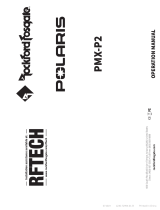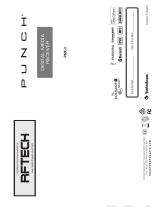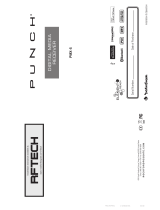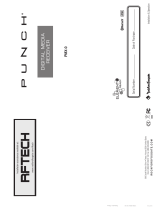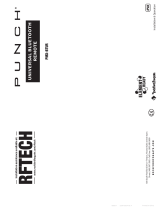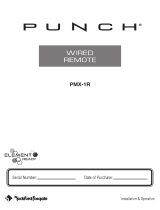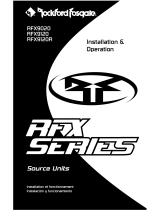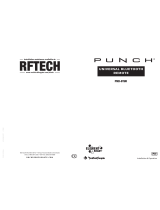La página se está cargando...

DIGITAL MEDIA RECEIVER
FOR 1998-2013 HARLEY-
DAVIDSON® MOTORCYCLES
PMX-HD9813
Installation & Operation
Installation assistance available at
:
600 South Rockford Drive • Tempe, Arizona 85281 United States
Direct: (480) 967-3565 • Toll Free: (800) 669-9899
rockfordfosgate.com
060619 1230-70243-01-C Printed In China

2
Dear Customer,
Congratulations on your purchase of the world’s finest brand of
audio products. At Rockford Fosgate we are fanatics about musical
reproduction at its best, and we are pleased you chose our product.
Through years of engineering expertise, hand crasmanship
and critical testing procedures, we have created a wide range of
products that reproduce music with all the clarity and richness you
deserve.
For maximum performance we recommend you have your new
Rockford Fosgate product installed by an Authorized Rockford
Fosgate Dealer, as we provide specialized training through Rockford
Technical Training Institute (RTTI). Please read your warranty and
retain your receipt and original carton for possible future use.
Great product and competent installations are only a piece of the
puzzle when it comes to your system. Make sure that your installer
is using 100% authentic installation accessories from Rockford
Fosgate in your installation. Rockford Fosgate has everything from
RCA cables and speaker wire to power wire and battery connectors.
Insist on it! Aer all, your new system deserves nothing but the best.
To add the finishing touch to your new Rockford Fosgate image,
order your Rockford accessories, which include everything from
T-shirts to hats.
Visit our web site for the latest information on all Rockford products;
www.rockfordfosgate.com
or, in the U.S. call 1-800-669-9899 or FAX 1-800-398-3985. For all
other countries, call +001-480-967-3565 or FAX +001-480-966-3983.
Table of Contents
If, aer reading your manual, you still have questions regarding
this product, we recommend that you see your Rockford Fosgate
dealer. If you need further assistance, you can call us direct
at 1-800-669-9899. Be sure to have your serial number, model
number and date of purchase available when you call.
Safety
This symbol with “WARNING” is
intended to alert the user to the
presence of important instructions.
Failure to heed the instructions will
result in severe injury or death.
This symbol with “CAUTION” is
intended to alert the user to the
presence of important instructions.
Failure to heed the instructions can
result in injury or unit damage.
To prevent injury and damage to the unit, please read and follow
the instructions in this manual. We want you to enjoy this system,
not get a headache.
If you feel unsure about installing this system yourself, have it
installed by a qualified Rockford Fosgate technician.
Before installation, disconnect the battery negative (-) terminal to
prevent damage to the unit, fire and/or possible injury.
FCC Compliance Statement
This equipment has been tested and found to comply with the
limits for a Class B digital device, pursuant to part 15 of the FCC
Rules. These limits are designed to provide more reasonable
protection against harmful interference in a residential
installation.
Operation is subjected to the following two conditions: (1) This
device may not cause harmful interference, and (2) the device
must accept any interference received, including interference that
may cause undesired operation.
This equipment generates, uses, and can radiate radio
frequency energy and, if not installed and used in accordance
with the instructions, may cause harmful interference to
radio communications. However, there is no guarantee that
interference will not occur in a particular installation. If this
equipment does cause harmful interference to radio or television
reception, which can be determined by turning the equipment o
and on, you are encouraged to try to correct the interference by
one of the following measures:
• Reorient or relocate the receiving antenna.
• Increase the separation between the equipment and receiver.
• Connect the equipment into an outlet on a circuit dierent
from that to which the receiver is connected.
• Consult the dealer or an experienced radio/TV technician
for help
Introduction
PRACTICE SAFE SOUND
Continuous exposure to sound pressure levels over 100dB may
cause permanent hearing loss. High powered auto sound systems
may produce sound pressure levels well over 130dB. Use common
sense and practice safe sound.
2 Introduction
3 Specifications
4 Design Features
5 Installation/Mounting
6-10 Operation
Settings
Tuner (AM/FM)
USB-iPod
AUX (Auxiliary Input)
Bluetooth
®
Pandora
®
SiriusXM
®
11 PMX-BTUR Function Table
12-13 Troubleshooting
14-53 French, Spanish, German & Italian
54 Limited Warranty Information
©2019 Rockford Corporation. All Rights Reserved. PUNCH® and associated logos where applicable, are registered trademarks of Rockford Corporation in the United
States and/or other countries. iPhone and iPod are trademarks of Apple Inc., registered in the U.S. and other countries. The Bluetooth
®
word mark and logos are registered
trademarks owned by Bluetooth SIG, Inc. and any use of such marks by Rockford Corporation is under license. All other trademarks are the property of their respective
owners. Specifications subject to change without notice.
“Made for iPod” and “Made for iPhone” mean that an electronic accessory has been designed to connect specifically to iPod, or iPhone, respectively, and has been certified
by the developer to meet Apple performance standards. Apple is not responsible for the operation of this device or its compliance with safety and regulatory standards.
Please note that the use of this accessory with iPod or iPhone may aect wireless performance.
Pandora, the Pandora logo, and the Pandora trade dress are trademarks or registered trademarks of Pandora Media, LLC. Used with permission. Pandora is only available in
certain countries. Please visit http://www.pandora.com/legal for more information.
Sirius, XM and all related marks and logos are trademarks of Sirius XM Radio Inc. All rights reserved.

3
Specifications
CEA 2006
Power ratings on Rockford Fosgate source units conform to CEA-2006 industry standards.
These guidelines mean your source unit’s output power ratings are REAL POWER
numbers, not inflated marketing ratings.
Model PMX-HD9813
Operating Voltage 10.5V - 16V
Fuse Rating 20A
Power Output
25 W X 4 @ 4 Ohms RMS
50 W x 4 @ 2 Ohms Peak
Max. RCA Output Voltage 4V
Output Impedance 500Ω
Frequency Response 20 - 20kHz
FM Frequency Range 87.5MHz - 107.9MHz
AM Frequency Range 530kHz - 1710kHz
Tuner Presets 18 FM / 12 AM
Clock 12:00/24Hour
Display 3” Color TFT
Bluetooth 3.0+EDR, A2DP 1.3
USB Compatibility 2.0
USB Capacity
32 GB max, 255 Folders max,
999 Songs max
USB Output 1A
Made for iPhone Model Names-
iPhone XS Max
iPhone XS
iPhoneXR
iPhone X
iPhone 8 Plus
iPhone 8
iPhone 7 Plus
iPhone 7
iPhone 6s Plus
iPhone 6s
iPhone 6 Plus
iPhone 6
iPhone 5S
iPhone 5C
iPhone 5
Android Compatibility Bluetooth
®
Only
Audio File Compatibility MP3, WMA, FLAC
Certifications
ASTM D4329
IPX6 (Front Face)
IPX4 (Rear Chassis)
CISPR25 Class 3 EMI
FCC, CE RED, IC RCM

4
Design Features
Rotary Encoder
This knob is for adjusting main
volume, menu navigation and setting
adjustments.
REV / FWD button
Use this button to skip back and
forward through channels or tracks
with a short press. Long pressing will
activate manual seek mode.
MENU button
This button gives you access to the
main settings of the unit by long
pressing. Short pressing will give you
access to the settings for the active
source.
PRESET buttons
These buttons allow you to set presets and
allow quick access to them once set. Simple
long press to retain the channel and short
press to recall the channel.
PLAY / PAUSE button
Pressing this button play or pause your
music. This button also acts as a MUTE
when the source is AUX & TUNER.
SRC (Power) Button
This button allows you to switch
between sources and power the unit
ON and OFF.
SUB Buttons
These buttons allow you to adjust the
subwoofer output UP or DOWN (0-20).
Fig. 1
DIMMER button
Pressing this button will allow you to
select between the two brightness
values for the display.

5
Installation / Mounting
Contents
Installation Considerations
The following is a basic list of tools needed for installation:
This section focuses on some of the vehicle considerations for
installing your new source unit. Pre-planning your system layout
and best wiring routes will save installation time. When deciding
on the layout of your new system, be sure that each component
will be easily accessible for making adjustments.
If you feel unsure about installing this system yourself, have it
installed by a qualified Rockford Audio technician.
Before installation, disconnect the battery negative (-) terminal to
prevent damage to the unit, fire and/or possible injury.
Before beginning any installation, follow these simple rules:
1. Be sure to carefully read and understand the instructions
before attempting to install the unit.
2. For safety, disconnect the negative lead from the battery prior
to beginning the installation.
3. For easier assembly, we suggest you run all wires prior to
mounting your unit in place.
4. Route all of the RCA cables close together and away from any
high current wires.
5. Use high quality connectors for a reliable installation and to
minimize signal or power loss.
6. Think before you drill! Be careful not to cut or drill into gas
tanks, fuel lines, brake or hydraulic lines, vacuum lines or
electrical wiring when working on any vehicle.
7. Never run wires underneath the vehicle. Running the wires
inside the vehicle provides the best protection.
8. Avoid running wires over or through sharp edges. Use rubber
or plastic grommets to protect any wires routed through metal,
especially the firewall.
9. ALWAYS protect the battery and electrical system from damage
with proper fusing. Install the appropriate fuse holder and
fuse on the +12V power wire within 18” (45.7 cm) of the battery
terminal.
10. When grounding to the chassis of the vehicle, scrape all paint
from the metal to ensure a good, clean ground connection.
Grounding connections should be as short as possible and
always be connected to metal that is welded to the main body,
or chassis, of the vehicle. Seatbelt bolts should never be used
for connecting to ground.
• Volt/Ohm meter
• Battery post wrench
• T-25 Torx Bit
• 3/16” Allen Wrench
• Source Unit
• RCA Output Harness
• Installation & Operation
Manual
Mounting
This unit is a direct plug and play replacement for the factory
radio.
1. Using your Torx tool, remove the fairing screws securing the
outer fairing to the bike. This will give you access to the factory
radio.
2. Remove the (4) factory screws that are holding the radio in
place using the 3/16” allen tool. There are (2) on each side.
3. Carefully unplug the factory harness and antenna from the
back of the factory radio.
4. Remove the radio by pulling it towards the front of the
motorcycle.
5. Slide the source unit into the factory radio mounting hole and
secure with existing factory fasteners.
6. Plug in the factory harness and antenna into the back of the
new unit.
7. If using a non Rockford Fosgate amplifier, plug in the RCA
harness into the remaining socket.
8. Reinstall the fairing onto the bike.

6
Settings
Source Unit Settings
To access the source unit’s settings, long press the MENU
button until the options appear. Rotate the encoder
to scroll through the list of settings and short press
the encoder button to select the setting you wish to
change. (BALANCE>FADER>AUDIO>VOLTAGE GAUGE>BT
PAIRING>BEEP>TUNER REGION>SOFTWARE>THEME>REMOTE
SETUP>CLOCK/DATE>FACTORY DEFAULT)
BALANCE
Short press the encoder button to access BALANCE adjustment
settings. Rotate the encoder button to set output BALANCE.
FADER
Short press the encoder button to access FADER adjustment
settings. Rotate the encoder button to set output FADER.
AUDIO
To access the AUDIO settings, short press the AUDIO option
from the MENU screen. Rotate the encoder to scroll through the
list of settings and short press the encoder button to select the
setting you wish to change. (7 BAND EQ>CROSSOVER>PEQ>REAR
RCA>AUX INPUT>SOURCE GAIN>INTERNAL AMPLIFIER)
7 BAND EQ
Short press the encoder button to access the 7 BAND EQ settings.
Use the rotary encoder to scroll through the EQ settings. (FLAT >
ROCK > CLASSIC > ACOUSTIC > DANCE > ELECTRONIC > HIP-HOP
> CUSTOM) When setting up the CUSTOM EQ, short press the
encoder button to set the first frequency. Once active, rotate the
encoder to adjust the frequency settings. Short press encoder
button again to access the next frequency. Repeat until all EQ
settings are complete. Short press the MENU button to exit and go
back up one level.
CROSSOVER
Short press to access the CROSSOVER settings. Use the rotary
encoder to select the crossover zone options (FRONT>REAR>SUB).
Short press the encoder to adjust the frequency of the crossover
(60Hz>80Hz>120Hz>APF). Short press MENU to exit and go back
up one level.
PUNCH EQ
Short press to access the PUNCH EQ settings. Use the rotary
encoder to adjust the gain output (0-12). Short press MENU to exit
and go back up one level.
Punch EQ is an onboard equalizer with up to +18dB @ 45Hz and/
or up to +12dB boost at 12.5kHz
AUX INPUT
RENAME – To rename AUX, short press the encoder button to
set the first letter of the new name. Once active, rotate encoder
to adjust letters. Short press the encoder button again to set
the next letter. Repeat until AUX has been renamed. Short press
MENU to exit and go back up one level.
ENABLE - Short press the encoder button to access options.
Rotate the encoder button to select if unit is discoverable.
(ENABLE > DISABLE)
SOURCE GAIN
To adjust the level of device input gain, scroll through the inputs
(FM TUNER>AM TUNER>USB>AUX1>AUX2>BLUETOOTH>PANDORA
>SiriusXM>GLOBAL INPUT) to the device you want to adjust, short
press the encoder button to access the gain settings. Rotate the
encoder button to set the level of gain (-3dB > -2dB > -1dB > 0dB >
+1dB > +2dB > +3dB).
Selecting the GLOBAL INPUT option lets you adjust all source
attenuation at once (0dB>-3dB>-6dB>-9dB>-12dB>-15dB>-18dB).
INTERNAL AMPLIFIER
Short press to access the INTERNAL AMPLIFIER options. Use
the rotary encoder to select options (ON>OFF). When using an
amplifier to power your speakers, select OFF. If you are powering
your speakers directly from the source unit, select the INTERNAL
AMPLIFIER to ON.
VOLTAGE GAUGE
To display the vehicle voltage, short press the encoder button on
the VOLTAGE GAUGE option.
BT DEVICE PAIRING
Short press the encoder button to access options (DISCOVERABLE
> DEVICE).
DISCOVERABLE
Rotate the encoder button to select if unit is discoverable for
pairing. (ENABLE > DISABLE) Once enabled, the source unit is
now discoverable and ready for pairing to your device. Open the
Bluetooth settings on your device to find the source unit labeled
“Rockford PMX” and select.
DEVICE
Selecting DEVICE by short pressing the encoder button will allow
you to rename the source unit with up to 16 characters. This gives
you the ability to have a unique name for easy identification
during device pairing. Short press the encoder button to select
the letter to be changed and rotate the knob to change the value.
Repeat process until desired name is reached.
BEEP
Short press the encoder button to access the BEEP options.
Rotate the encoder button to turn system beep ON/ OFF.
TUNER REGION
To adjust, short press the encoder button to access. Rotate the
encoder button to select the TUNER REGION of your preference.
(EUROPE > USA > RUSSIA > LATIN > ASIA > JAPAN > MIDEAST >
AUSTRALIA)
SOFTWARE
VERSION - Short press the encoder button to display the current
firmware version of the unit.
UPDATE - Short press the encoder button to update the firmware.
Follow the instructions on the screen when updating.

7
Settings
THEME
To adjust the THEME, short press the encoder to access the
feature. Rotate the encoder button to select the desired THEME
(DAY, NIGHT, AUTO)
REMOTE SETUP
To access the REMOTE SETUP options, short press the encoder
to display the dierent options (HEAD UNIT INFO>PMX-BTUR
SCAN>DISCONNECT>PMX-BTUR INFO> HEAD UNIT RESET).
To pair you PMX-BTUR, press any button on the remote to activate
the device. Then select PMX-BTUR SCAN under the REMOTE
SETUP options. Once it detects the remote, short press the
encoder to finish pairing.
CLOCK/DATE
To adjust the CLOCK/DATE, short press the encoder to access the
feature. Rotate the encoder button to select CLOCK/DATE options
(CLOCK/DATE SETTING>ALBUM ART DISPLAY).
CLOCK/DATE SETTING
To set the 12H/24H display preference, rotate the encoder to
scroll through the time display options. Press encoder to select
and keep that option.
To adjust the time, rotate the encoder to the correct hour, press
the encoder to lock in hour, repeat for minutes and date.
ALBUM ART DISPLAY
Short press the encoder button to select whick ALBUM ART
DISPLAY opton you want (OFF>5S>10S>20S>ALWAYS).
FACTORY DEFAULT
AUDIO – Short press the encoder button to access. Rotate the
encoder button to select YES/NO. Selecting YES will reset your
unit back to factory default settings.
SYSTEM - Short press the encoder button to access. Rotate the
encoder button to select YES/NO. Selecting YES will reset your
unit back to factory default settings.
SiriusXM - Short press the encoder button to access. Rotate the
encoder button to select YES/NO. Selecting YES will reset your
unit back to factory default settings.
Basic Operation
TURNING THE UNIT ON / OFF
Long press the SRC (Power) button to turn the unit ON or OFF
ADJUSTING THE VOLUME
Rotate encoder knob le or right to desired volume level (0-40).
The current volume level will be displayed during adjustment.
ADJUSTING THE SUBWOOFER OUTPUT
Press the SUB + or SUB- buttons to adjust the output level (0-20).
ADJUSTING THE SCREEN BRIGHTNESS
Long press the DIMMER button to adjust the brightness level.
There are two brightness levels.
SELECTING A SOURCE TO PLAY
Short press the SRC button to show the dierent source options
(FM TUNER>AM TUNER>USB>AUX>BLUETOOTH>PANDORA>Sirius
XM). Use the rotary encoder or short press the SRC button to scroll
through sources.
Tuner Operation (FM/AM)
To operate, use the rotary encoder to select the tuner source you
want to listen to (FM>AM).
To AUTO SEEK stations, short press the FWD and REV buttons. To
MANUAL SEEK stations, long press the FWD and REV buttons to
tune to the desired frequency.
To MUTE the TUNER, short press the PLAY/PAUSE button.
FM BAND SETTINGS
To access the FM BAND SETTINGS, short press the MENU
when using the FM TUNER source. This will give you access
to the settings specific to the FM TUNER (FM>PRESETS>ADD
PRESETS>REMOVE PRESETS>AUTO STORE>LOCAL).
PRESETS
Short press the encoder button to access the PRESETS list. Using
this feature allows you to see what PRESETS are saved on the
unit.
ADD PRESETS
Short press the encoder button on the ADD PRESETS option. You
will need to be on both the station and PRESET group you want
to add first (FM1>FM2>FM3). Using this feature allows you to save
stations to the unit. Once selected, use the rotary encoder to
select the PRESET number (1-6) you want the station saved to.
REMOVE PRESETS
Short press the encoder button on the REMOVE PRESETS option.
You will need to be under the PRESET group you want to adjust
first (FM1>FM2>FM3). Using this feature allows you to remove
saved stations on the unit. Once selected, use the rotary encoder
to select the PRESET number (1-6) of the station you want
removed.
FM
Short press the encoder button to access the FM PRESET options
(FM>FM>FM). Using this feature allows you to have separate
tuner preset groups to choose from. Use the rotary encoder
button to scroll through the TUNER groups and short press to
select the group.
AUTO STORE
Short press the encoder button to access the AUTO STORE
function. You will need to be under the PRESET group you want
to adjust first (FM1>FM2>FM3). This feature automatically stores
presets on the unit. It will stop when presets 1-6 are set. Select
the next PRESET group and repeat to fill next set.
LOCAL
Short press the encoder button to access the LOCAL options.
Once selected, use the rotary encoder to select ON or OFF. The
local option tunes to nearby radio stations with suiciently strong
signals for good reception. In areas where reception is poor,

8
switching to distance tuning enables the unit to tune in to more
distant stations. Distance tuning is the default.
AM BAND SETTINGS
To access the AM BAND SETTINGS, short press the MENU
when using the AM TUNER source. This will give you access
to the settings specific to the AM TUNER (AM>PRESETS>ADD
PRESETS>REMOVE PRESETS>AUTO STORE>LOCAL).
PRESETS
Short press the encoder button to access the PRESETS list. Using
this feature allows you to see what PRESETS are saved on the
unit.
ADD PRESETS
Short press the encoder button on the ADD PRESETS option. You
will need to be on both the station and PRESET group you want to
add first (AM1>AM2). Using this feature allows you to save stations
to the unit. Once selected, use the rotary encoder to select the
PRESET number (1-6) you want the station saved to.
REMOVE PRESETS
Short press the encoder button on the REMOVE PRESETS option.
You will need to be under the PRESET group you want to adjust
first (AM1>AM2). Using this feature allows you to remove saved
stations on the unit. Once selected, use the rotary encoder to
select the PRESET number (1-6) of the station you want removed.
AM
Short press the encoder button to access the FM PRESET options
(AM1>AM2). Using this feature allows you to have separate tuner
preset groups to choose from. Use the rotary encoder button to
scroll through the TUNER groups and short press to select the
group.
AUTO STORE
Short press the encoder button to access the AUTO STORE
function. You will need to be under the PRESET group you want to
adjust first (AM1>AM2). This feature automatically stores presets
on the unit. It will stop when presets 1-6 are set. Select the next
PRESET group and repeat to fill next set.
LOCAL
Short press the encoder button to access the LOCAL options.
Once selected, use the rotary encoder to select ON or OFF. The
local option tunes to nearby radio stations with suiciently strong
signals for good reception. In areas where reception is poor,
switching to distance tuning enables the unit to tune in to more
distant stations. Distance tuning is the default.
USB (iPod) Operation
Aer your device is connected to the source unit, this feature
allows you to control playback from your device directly from the
unit. Select the USB source option on the source unit.
To play or pause a song, short press the PLAY/PAUSE button.
To skip a track forward, short press the FWD button. To skip a
track backwards, short press the REV button.
To access USB specific settings, short press the MENU button
for the list of settings (BROWSER>REPEAT>SHUFFLE). Use the
encoder to select the option to change.
BROWSER
Short press the encoder button to access the BROWSER options
(PLAYLISTS>ARTISTS>ALBUMS>GENRES>SONGS>COMPOSERS>A
UDIOBOOKS>PODCASTS). Using this feature allows you to search
for tracks or songs by dierent types of categories.
To page/down, use the track forward and track backwards
buttons.
REPEAT
Short press the encoder button to access the REPEAT feature
options (OFF>ONE>ALL).
SHUFFLE
Short press the encoder button to access the SHUFFLE feature
options (OFF>ALL). This feature allows you to set your preference
on shuling tracks or songs.
NOTE: When using a USB extension cable, it must be a Rockford
Fosgate powered extension cable. The maximum distance for the
cable is 33 feet (10 meters).
AUX Operation
Aer your device is plugged into the source unit, this feature
allows you to play music from your device. Select the AUX source
option on the source unit and use your plugged in device to
control song/track selection, PLAY/PAUSE and track skip FWD/
REV.
Operation

9
Operation
Bluetooth
®
Operation
Aer your device is paired to the source unit, this feature allows
you to control playback from your device directly from the unit.
Select the BLUETOOTH source option on the source unit.
To play or pause a song, short press the PLAY/PAUSE button.
To skip a track forward, short press the FWD button. To skip a
track backwards, short press the REV button.
To access BLUETOOTH specific settings, short press the MENU
button for the list of settings (BROWSER>REPEAT>SHUFFLE). Use
the encoder to select the option to change.
BROWSER
Short press the encoder button to access the BROWSER options
(PLAYLISTS>ARTISTS>ALBUMS>GENRES>SONGS>COMPOSERS>A
UDIOBOOKS>PODCASTS). Using this feature allows you to search
for tracks or songs by dierent types of categories.
REPEAT
Short press the encoder button to access the REPEAT feature
options (OFF>ONE>ALL). This feature allows you to set your
preference on the amount of times a track or song will repeat.
SHUFFLE
Short press the encoder button to access the SHUFFLE feature
options (OFF>ALL). This feature allows you to set your preference
on shuling tracks or songs.
NOTE: When the device is initially paired, the volume on the
device will be roughly at half volume. You will need to turn the
volume all the way up on the connected device prior to level
setting. The device will remain at maximum volume aer initially
setting and when it re-pairs to the source unit.
Pandora
®
This feature allows you to control the Pandora
®
app from the
source unit directly (Android users will have to use Bluetooth
only, iOS users can use both USB and Bluetooth). You will need
to start the Pandora
®
app on your device first, then select the
Pandora
®
source option on the source unit. To use the “Thumbs
Up” feature, long press the SUB+ button. To use the “Thumbs
down” feature, long press the SUB - button.
To play or pause a song, short press the PLAY/PAUSE button.
To skip a track forward, short press the FWD button.
To access Pandora
®
specific settings, short press the MENU
button for the list of settings (STATIONS>BOOKMARKS>STATIONS
MANAGE). Use the encoder to select the option to change.
STATIONS
To adjust, short press the encoder button to access. Rotate the
encoder button to select your options (SHUFFLE>SORT DATE/A-
Z>STATIONS). Selecting the SHUFFLE option will shule your
stations and selecting the SORT feature will sort your stations
by date added or alphabetically. You can also select your saved
stations directly from this list.
BOOKMARKS
To BOOKMARK an artist or track that is playing, short press
the encoder button to display your BOOKMARK options
(ARTIST>TRACK). Select the option you wish to use for
bookmarking.
Pandora, the Pandora logo, and the Pandora trade dress are
trademarks or registered trademarks of Pandora Media, LLC. Used
with permission. Pandora is only available in certain countries.
Please visit http://www.pandora.com/legal for more information.

10
SiriusXM
®
Only SiriusXM
®
brings you more of what you love to listen to,
all in one place. Get over 140 channels, including commerical-
free music plus the best sports, news, talk, comedy and
entertainment. Welcome to the world of satellite radio. A
SiriusXM Connect Tuner and Subscription are required. For more
information, visit www.siriusxm.com
ACTIVATING YOUR SiriusXM SUBSCRIPTION
Aer installing your SiriusXM Connect Tuner and antenna, power
on your source unit and select SiriusXM mode. You should be
able to hear the SiriusXM Preview channel on Channel 1. If you
cannot hear the preview channels, please check the installation
instructions to make sure your SiriusXM Connect tuner is properly
installed.
Aer you can hear the Preview channel, tune to Channel 0 to find
the Radio ID of your tuner. In addition, the Radio ID is located on
the bottom of the SiriusXM Connect Tuner and its packaging. You
will need this number to activate your subscription. Write the
number down for reference.
Note: the SiriusXM Radio ID does not include the letters I, O, S or F.
In the USA, you can activate online or by calling SiriusXM Listener
care:
• Visit www.siriusxm.com/activatenow
• Call SiriusXM Listener Care at 1-866-635-2349
For Canadian Subscriptions, please contact:
• Visit www.siriusxm.ca/activatexm
• Call XM Customer Care at 1-877-438-9677
As part of the activation process, the SiriusXM satellites will send
an activation message to your tuner. When your radio detects
that the tuner has received the activation message, your radio
will display: “Subscription Updated”. Once subscribed, you can
tune to channels in your subscription plan. Note, the activation
process usually takes 10 to 15 minutes, but may take up to an
hour. Your radio will need to be powered on and receiving the
SiriusXM signal to receive the activation message.
SETTINGS
To access the SiriusXM SETTINGS, short press the MENU when
using the SiriusXM
source. This will give you access to the settings
specific to SiriusXM (SXM>PRESETS>ADD PRESETS>REMOVE
PRESETS>CHANNELS>CATEGORY).
SiriusXM PRESET BANDS (SXM)
Short press the encoder button to access the SiriusXM PRESET
options (SXM>SXM>SXM). Using this feature allows you to have
separate satellite preset groups to choose from. Use the FWD and
REV buttons to scroll through the TUNER groups.
PRESETS
Short press the encoder button to access the PRESETS list. Using
this feature allows you to see what PRESETS are saved on the
unit.
ADD PRESETS
Short press the encoder button on the ADD PRESETS option. You
will need to be on both the channel and PRESET group you want
to add first (SXM>SXM>SXM). Using this feature allows you to
save channels to the unit. Once selected, use the rotary encoder
to select the PRESET number (1-6) you want the channel saved to.
REMOVE PRESETS
Short press the encoder button on the REMOVE PRESETS option.
You will need to be under the PRESET group you want to adjust
first (SXM>SXM>SXM). Using this feature allows you to remove
saved channels on the unit. Once selected, use the rotary encoder
to select the PRESET number (1-6) of the channel you want
removed.
CHANNEL
Short press the encoder button on the CHANNEL option to select
this feature. This feature displays a complete listing of channels.
CATEGORY
Short press the encoder button on the CATEGORY option to select
this feature. This feature allows you to search channels based on
their CATEGORY type.
DIRECT TUNING
Short press the encoder button on the DIRECT TUNING option
to select this feature. This feature allows you to directly tune to
a channel if you already know the channel number. Rotate the
encoder until you reach the desired nuumeral and press to enter
your selection. Repeat until the channel number is completed.
PARENTAL CONTROLS
Short press the encoder button on the PARENTAL CONTROL
option to select this feature. This feature allows you to easily lock
and unlock channels with mature content. To turn this feature on,
short press the encoder on PARENTAL CONTROLS to select. You
will be asked to enter a code to activate it. Enter “1111” for your
code. Once the code is entered correctly, this will give you access
to the PARENTAL CONTROL features (LOCK CHANNELS>CHANGE
MY CODE). Use the encoder knob to scroll through the options
and short press to select.
LOCK CHANNELS
Short press the encoder button on the LOCK CHANNELS option
to select this feature. This feature allows you to select certain
channels to be locked out for listening. When trying to listen to
locked channels, you will need to enter the correct access code to
listen to them. Use the rotary encoder to input code.
CHANGE MY CODE
Short press the encoder button on the CHANGE MY CODE option
to reset the PARENTAL CONTROL access code. Use the rotary
encoder to input the code.
Operation

11
PMX-BTUR Function Table
Phone Control
PMX-HD9813 Control
USB/MP3/WMA AUX-IN iPhone/iPod BT Audio SiriusXM
Short Press Long Press Short Press Long Press Short Press Long Press Short Press Long Press Short Press Long Press Short Press Long Press
Volume + Ramp Volume + Volume + Ramp Volume + Volume + Ramp Volume + Volume + Ramp Volume + Volume + Ramp Volume + Volume + Ramp Volume +
Volume - Ramp Volume - Volume - Ramp Volume - Volume - Ramp Volume - Volume - Ramp Volume - Volume - Ramp Volume - Volume - Ramp Volume -
Play / Pause Hands Free *
Play / Pause
(Enter)
MUTE (Enter)
Play / Pause
(Enter)
MUTE (Enter) MUTE (Enter)
Previous Rewind Previous Rewind Previous Rewind Previous Rewind Previous Rewind Previous Rewind
Next Fast Forward Next Fast Forward Next Fast Forward Next Fast Forward Next Fast Forward Next Fast Forward
Call Answer */
Call Hang Up *
Call Reject *
Siri *
SRC /
Power On
Power O
SRC /
Power On
Power O
SRC /
Power On
Power O
SRC /
Power On
Power O
SRC /
Power On
Power O
* iOS Only

12
Symptom / Advisory Diagnosis Remedy
Basic
Source unit does not turn on.
Blown fuse Check fuse of the unit, replace with correct rating.
Vehicle’s ignition is o
If connected following the instructions, the unit will
not operate with ignition o.
Voltage applied to Red wire is not
between 10.5 & 16 volts or there is
no voltage present
Check battery, connections and fuses and repair or
replace as necessary. If voltage is above +16 volts,
have the electrical system inspected by an authorized
service center.
Unit is not properly grounded Check wiring and repair as necessary.
Radio Tuner
Tuner fails to tune any stations
No antenna or disconnected or
open connection in cable
Check all connections and repair as necessary.
Unable to tune stations in seek
mode
You are in a weak signal area Make sure the tuner LOC mode is o.
USB Devices
USB device cannot be inserted
The USB device has been inserted
in the wrong direction
Reversing the connection direction of the USB device,
try reinserting.
The USB device connector is broken Replace with a new USB device.
USB device is not recognized
The USB device is damaged
Disconnect USB device and reconnect. If the device is
still not recognized, try replacing with a dierent USB
device. USB does not work with Android devices.
Connectors are loose
No sound heard with the display
“No File” shown
No MP3/WMA files are stored on the
USB device
Store these files properly on the USB device. USB does
not work with Android devices.
Sound skips or is noisy
MP3/WMA files are not created
properly
Use MP3/WMA files that are encoded correctly.
AUX
MP3 is not playing back
Writing error occurred. The MP3
format is not compatible.
Make sure MP3 has been written in a supported format
Bluetooth
Bluetooth source volume is
lower than other sources
Bluetooth from device is not at
maximum volume
Turn the volume on the device to maximum level
Troubleshooting

13
Troubleshooting
SiriusXM
Check Antenna
The radio has detected a fault with
the SiriusXM antenna. The antenna
cable may be either disconnected
or damaged.
Verify that the antenna cable is connected to the
SiriusXM Connect Tuner
Inspect the antenna cable for damage and kinks.
Replace the antenna if the cable is damaged.
SiriusXM products are available at your local car audio
retailer or online at www.shop.siriusxm.com
Check Tuner
The radio is having diiculty
communicating with the SiriusXM
Connect Tuner. The tuner may be
disconnected or damaged.
Verify that the SiriusXM Connect Tuner cable is
securely connected to the radio
No Signal
The SiriusXM Connect Tuner is
having diiculty receiving the
SiriusXM satellite signal.
Verify that your vehicle is outdoors with a clear view
of the sky.
Verify that the SiriusXM magnetic mount antenna is
mounted on a metal surface on the outside of the
vehicle.
Move the SiriusXM antenna away from any
obstructions.
Inspect the antenna cable for damage and kinks.
Consult the SiriusXM Connect Tuner installation
manual for more information on antenna installation.
Replace the antenna if the cable is damaged. SiriusXM
products are available at your local car audio retailer
or online at www.shop.siriusxm.com.
Subscription Updated
The radio has detected a change in
your SiriusXM subscription status.
Press the encoder button to clear
the message.
Visit www.siriusxm.com or call 866-635-2349 in the
USA or 877-438-9677 in Canada if you have questions
about your subscription.
Channel Not Available
The channel that you have
requested is not a valid SiriusXM
channel or the channel that you
were listening to is no longer
available. You may also see
this message briefly when first
connecting a new SiriusXM Connect
Tuner.
Visit www.siriusxm.com for more information about
the SiriusXM channel lineup.
Channel Not Subscribed
The channel that you have
requested is not included in your
SiriusXM subscription package or
the channel that you were listening
to is no longer included in your
SiriusXM subscription package.
Visit www.siriusxm.com or call 866-635-2349 in the
USA or 877-438-9677 in Canada if you have questions
about your subscription package or would like to
subscribe to this channel.
Channel Locked
The channel that you have requested is Locked by the radio Parental Control feature. See page
10 for more information on the Parental Control feature and how to access locked channels.

14
Caractéristiques de conception
Encodeur rotatif
Ce bouton sert à ajuster le volume
principal, la navigation du menu et les
réglages des paramètres.
Bouton REV/FWD
Utiliser ce bouton pour sauter en
arrière et en avant parmi les chaînes
ou les pistes avec une pression courte.
Une pression longue activera le mode
de recherche manuelle.
Bouton MENU
Appuyer longuement sur ce bouton
pour avoir accès aux paramètres
principaux
de l'appareil. Appuyer dessus
brièvement pour avoir accès aux
paramètres pour la source active.
Boutons PRESET (STATIONS PRÉRÉGLÉES)
Ces boutons permettent de régler les stations
préréglées et d'y accéder rapidement une
fois réglées. Une simple pression longue pour
retenir la station et une pression courte pour
rappeler la station.
Bouton PLAY/PAUSE (LECTURE/PAUSE)
Appuyer sur ce bouton pour jouer ou
pauser la musique. Ce bouton sert aussi
de VEILLEUSE quand la source est AUX
et TUNER.
Bouton SRC (Alimentation)
Ce bouton permet de commuter entre les
sources (pression courte) et d'activer et de
désactiver l'appareil (pression longue).
Boutons SUB
Ces boutons permettent d'ajuster la
sortie du subwoofer ou la ligne arrière
vers le haut ou vers le bas (0-20).
Fig. 1
Bouton DIMMER (GRADATEUR)
Appuyer sur ce bouton pour
sélectionner entre les valeurs de
luminosité de l'aichage.

15
Installation / Montage
Contenu
Considérations d'installation
Voici une liste de base des outils nécessaires pour l'installation :
Cette section se concentre sur certaines des considérations
automobiles pour l'installation de la nouvelle unité source. Pré-
planifier l'aménagement du système et les meilleures voies de
câblage fera gagner du temps en installation. Lors de la décision
de l'aménagement du nouveau système, s'assurer que chaque
composant soit facilement accessible pour eectuer des réglages.
En cas de question sur l'installation de ce système soi-même, le
faire installer par un technicien qualifié Audio Rockford.
Avant l'installation, débrancher la borne négative (-) de la batterie
pour prévenir tout dommage matériel, tout incendie et/ou des
blessures éventuelles.
Avant de commencer toute installation, suivre ces simples règles :
1. Faire attention de lire attentivement et de comprendre les
instructions avant de tenter l'installer l'unité.
2. Par mesure de sécurité, débrancher le fil négatif de la batterie
avant de commencer l'installation.
3. Pour faciliter l'assemblage, il est conseillé d'acheminer tous les
fils avant de monter l'unité en place.
4. Acheminer tous les câbles RCA près les uns des autres et à
l'écart des fils à haute intensité.
5. Utiliser des connecteurs de haute qualité pour une installation
fiable et pour minimiser la perte de signal ou d'alimentation.
6. Penser avant de percer ! Faire attention de ne pas couper
ni percer dans les réservoirs à essence, les canalisations de
carburant, les conduites de freins ou conduites hydrauliques,
les lignes de vide ou le câblage électrique lors de toute
opération sur un véhicule.
7. Ne jamais acheminer les fils sous le véhicule. Acheminer les fils
à l'intérieur du véhicule fournit la meilleure protection.
8. Éviter d'acheminer les fils sur ou à travers des bords coupants.
Utiliser des œillets en caoutchouc ou en plastique pour
protéger les fils acheminés dans du métal, en particulier le
pare-feu.
9. TOUJOURS protéger la batterie et le système électrique de tout
dommage grâce à des fusibles appropriés. Installer le porte-
fusible approprié et le fusible sur le fil d'alimentation de +12 V
dans les 45,cm (18 po) de la borne de batterie.
10. Lors de la mise à la terre au châssis du véhicule, gratter toute
peinture du métal pour assurer une bonne connexion à la
masse propre. Les raccordements de mise à la terre doivent
être aussi courts que possible et toujours connectés au métal
qui est soudé au corps principal, ou au châssis, du véhicule. Les
boulons de ceinture de sécurité ne doivent jamais être utilisés
pour raccorder à la terre.
• Voltmètre/Ohmmètre
• Clé de borne de batterie
• Embout Torx T-25
• Clé Allen 3/16”
• Unité source
• Faisceau de sortie RCA
• Manuel d'installation et
d'exploitation
Montage
Cette unité est un remplacement prêt-à-l'emploi direct pour la
radio d'origine.
1. À l'aide de l'outil Torx, retirer les vis de carénage sécurisant les
carénage externe à la moto. Ceci permettra l'accès à la radio
d'origine.
2. Retirer les (4) vis d'usine qui maintiennent la radio en place à
l'aide de l'outil Allen 3/16”. Il y en a (2) de chaque côté.
3. Débrancher soigneusement le faisceau et l'antenne d'origine
du dos de la radio d'origine.
4. Retirer la radio en la tirant vers l'avant de la moto.
5. Faire glisser l'unité source dans le trou de montage de la radio
d'origine et sécuriser avec les fixations d'origine existantes.
6. Brancher le faisceau et l'antenne d'origine dans le dos de la
nouvelle unité.
7. Si on utilise un amplificateur autre que Rockford Fosgate,
brancher le faisceau RCA dans la douille restante.
8. Remonter le carénage sur la moto.

16
Paramètres
Paramètres de l'unité source
Pour accéder aux paramètres de l'unité source, appuyer
longuement sur le bouton MENU jusqu'à aichage des
options. Faire pivoter l'encodeur pour faire défiler la liste des
paramètres et eectuer une pression courte sur le bouton
d'encodeur pour sélectionner le paramètre que l'on souhaite
modifier. (BALANCE>FADER>AUDIO>VOLTAGE GAUGE>BT
PAIRING>BEEP>TUNER REGION>SOFTWARE>THEME>REMOTE
SETUP>CLOCK/DATE>FACTORY DEFAULT)
BALANCE
Appuyer brièvement sur le bouton d'encodeur pour accéder
aux paramètres de réglage de BALANCE. Faire pivoter le bouton
d'encodeur pour régler la BALANCE de sortie.
FADER
Appuyer brièvement sur le bouton d'encodeur pour accéder
aux paramètres de réglage du FADER. Faire pivoter le bouton
d'encodeur pour régler le FADER de sortie.
AUDIO
Pour accéder aux paramètres AUDIO, eectuer une pression
courte sur l'option AUDIO à partir de l'écran MENU. Faire
pivoter l'encodeur pour faire défiler la liste des paramètres
et eectuer une pression courte sur le bouton d'encodeur
pour sélectionner le paramètre que l'on souhaite modifier. (7
BAND EQ>CROSSOVER>PEQ>REAR RCA>AUX INPUT>SOURCE
GAIN>INTERNAL AMPLIFIER)
7 BAND EQ
Appuyer brièvement sur le bouton d'encodeur pour accéder
aux paramètres 7 BAND EQ. Utiliser l'encodeur rotatif pour faire
défiler les paramètres EQ. (FLAT > ROCK > CLASSIC > ACOUSTIC
> DANCE > ELECTRONIC > HIP-HOP > CUSTOM) Lors de la
configuration du CUSTOM EQ, eectuer une pression courte sur
le bouton d'encodeur pour régler la première fréquence. Une
fois activé, faire pivoter l'encodeur pour ajuster les paramètres
de fréquence. Eectuer une autre pression courte sur le bouton
d'encodeur pour accéder à la fréquence prochaine. Répéter
jusqu'à ce que tous les paramètres EQ soient terminés. Appuyer
brièvement sur le bouton MENU pour quitter et revenir d'un
niveau en arrière.
CROISEMENT
Appuyer brièvement pour accéder aux paramètres de
CROISEMENT. Utiliser l'encodeur rotatif pour sélectionner les
options de zones de croisement (FRONT>REAR>SUB). Eectuer
une courte pression sur l'encodeur pour ajuster la fréquence du
croisement (60 Hz>80 Hz>120 Hz>APF). Appuyer brièvement sur le
bouton MENU pour quitter et revenir d'un niveau en arrière.
PUNCH EQ
Appuyer brièvement pour accéder aux paramètres de PUNCH
EQ. Utiliser l'encodeur rotatif pour ajuster la sortie de gain (0-12).
Appuyer brièvement sur le bouton MENU pour quitter et revenir
d'un niveau en arrière.
Punch EQ est un égaliseur embarqué avec un amplificateur
maximum de +18 dB à 45 Hz et/ou de +12 dB à 12,5 kHz
ENTRÉE AUX
RENOMMER – Pour renommer AUX, appuyer brièvement sur le
bouton d'encodeur pour régler la première lettre du nouveau
nom. Une fois activé, faire tourner l'encodeur pour ajuster
les lettres. Eectuer une autre pression courte sur le bouton
d'encodeur pour régler la prochaine lettre. Répéter jusqu'à ce que
AUX ait été renommé. Appuyer brièvement sur le bouton MENU
pour quitter et revenir d'un niveau en arrière.
ACTIVER - Appuyer brièvement sur le bouton d'encodeur pour
accéder aux options. Faire tourner le bouton d'encodeur pour
sélectionner si l'unité est découvrable. (ENABLE > DISABLE)/
(ACTIVER>DÉSACTIVER)
GAIN SOURCE
Pour ajuster le niveau du gain d'entrée de
périphérique, faire défiler les entrées (FM TUNER>AM
TUNER>USB>AUX1>AUX2>BLUETOOTH>
PANDORA>SiriusXM>GLOBAL INPUT) jusqu'au périphérique que
l'on souhaite ajuster, appuyer brièvement le bouton d'encodeur
pour accéder aux paramètres de gain. Faire tourner le bouton
d'encodeur pour régler le niveau de gain (-3dB > -2dB > -1dB >
0dB > +1dB > +2dB > +3dB).
Sélectionner l'option ENTRÉE GLOBALE permet d'ajuster toute
l'atténuation source en une seul fois (0dB>-3dB>-6dB>-9dB>-
12dB>-15dB>-18dB).
AMPLIFICATEUR INTERNE
Appuyer brièvement pour accéder aux options AMPLIFICATEUR
INTERNE. Utiliser l'encodeur rotatif pour sélectionner les
options (ON>OFF). Lors de l'utilisation d'un amplificateur pour
alimenter les haut-parleurs, sélectionner OFF. Si on alimente
les haut-parleurs directement de l'unité source, sélectionner
l'AMPLIFICATEUR INTERNE sur ON.
INDICATEUR DE TENSION
Pour aicher la tension du véhicule, appuyer brièvement sur le
bouton d'encodeur sur l'option INDICATEUR DE TENSION.
APPAIRAGE DE PÉRIPHÉRIQUE BT
Appuyer brièvement sur le bouton d'encodeur pour accéder aux
options (DÉCOUVRABLE > PÉRIPHÉRIQUE).
DÉCOUVRABLE
Faire tourner le bouton d'encodeur pour sélectionner si l'unité
est découvrable pour appairage. (ENABLE > DISABLE) Une fois
activé, l'unité source est désormais découvrable et prête pour
appairage au périphérique. Ouvrir les paramètres Bluetooth sur
le périphérique pour trouver l'unité source étiquetée « Rockford
PMX » et sélectionner.
PÉRIPHÉRIQUE
Sélectionner PÉRIPHÉRIQUE en appuyant rapidement sur
le bouton d'encodeur permettra de donner un autre nom à
l'unité source avec un maximum de 16 caractères. Ceci donne
la possibilité d'avoir un nom unique pour identifier facilement
pendant l'appairage du périphérique. Appuyer rapidement sur la
bouton d'encodeur pour sélectionner la lettre à changer et faire
tourner le bouton pour changer la valeur. Répéter le processus
jusqu'à obtention du nom souhaité.
BIP
Appuyer brièvement sur le bouton d'encodeur pour accéder aux
options BIP. Faire tourner le bouton d'encodeur pour activer/
désactiver le bip du système.
RÉGION DU TUNER
Pour ajuster, appuyer brièvement sur le bouton d'encodeur pour
accéder. Faire tourner le bouton d'encodeur pour sélectionner
la RÉGION DU TUNER de préférence. (EUROPE > USA > RUSSE >
AMÉRIQUE LATINE > ASIE > JAPON > MOYEN-ORIENT > AUSTRALIE)
LOGICIEL
VERSION - Appuyer brièvement sur le bouton d'encodeur pour
aicher la version de logiciel actuelle de l'unité.

17
Paramètres
MISE À JOUR - Appuyer brièvement sur le bouton d'encodeur
pour mettre le logiciel à jour. Suivre les instructions à l'écran pour
mettre à jour.
THÈME
Pour ajuster le THÈME, appuyer brièvement sur l'encodeur pour
accéder à la fonction. Faire tourner le bouton d'encodeur pour
sélectionner le THÈME (JOUR, NUIT, AUTO) souhaité.
CONFIGURATION DE LA TÉLÉCOMMANDE
Pour accéder aux options CONFIGURATION DE L TÉLÉCOMMANDE,
appuyer brièvement sur l'encodeur pour aicher les diérentes
options (HEAD UNIT INFO>PMX-BTUR SCAN>DISCONNECT>PMX-
BTUR INFO> HEAD UNIT RESET).
Pour apparier le PMX-BTUR, appuyer sur n'importe quel bouton
sur la télécommande pour activer le périphérique. Ensuite,
sélectionner PMX-BTUR SCAN sous les options CONFIGURATION
DE LA TÉLÉCOMMANDE. Une fois qu'il détecte la télécommande,
appuyer brièvement sur l'encodeur pour finir l'appairage.
HORLOGE/DATE
Pour ajuster HORLOGE/DATE, appuyer brièvement sur l'encodeur
pour accéder à la fonction. Faire tourner le bouton d'encodeur
pour sélectionner les options HORLOGE/DATE (CLOCK/DATE
SETTING>ALBUM ART DISPLAY).
PARAMÈTRES HORLOGE/DATE
Pour configurer la préférence d'aichage 12H/24H, faire tourner
l'encodeur pour faire défiler les options d'aichage de l'heure.
Appuyer sur l'encodeur pour sélectionner et conserver cette
option.
Pour ajuster l'heure, faire tourner l'encodeur sur l'heure correcte,
appuyer sur l'encodeur pour verrouiller l'heure, répéter pour les
minutes et la date.
AFFICHAGE DE POCHETTES D'ALBUM
Appuyer brièvement le bouton d'encodeur pour sélectionner
quelle option AFFICHAGE DE POCHETTES D'ALBUM que l'on
souhaite (OFF>5S>10S>20S>ALWAYS).
Réglage d'usine
AUDIO – Appuyer brièvement sur le bouton d'encodeur pour
accéder. Faire pivoter le bouton d'encodeur pour sélectionner
YES/NO (OUI/NON). Sélectionner YES/OUI pour remettre l'unité
aux réglages d'usine.
SYSTÈME - Appuyer brièvement sur le bouton d'encodeur pour
accéder. Faire pivoter le bouton d'encodeur pour sélectionner
YES/NO (OUI/NON). Sélectionner YES/OUI pour remettre l'unité
aux réglages d'usine.
SiriusXM - Appuyer brièvement sur le bouton d'encodeur pour
accéder. Faire pivoter le bouton d'encodeur pour sélectionner
YES/NO (OUI/NON). Sélectionner YES/OUI pour remettre l'unité
aux réglages d'usine.
Fonctionnement de base
ACTIVER/DÉSACTIVER L'UNITÉ
Appuyer longuement sur le bouton SRC (Alimentation) pour
ACTIVER ou DÉSACTIVER l'unité
RÉGLAGE DU VOLUME
Faire tourner le bouton d'encodeur vers la gauche ou vers la
droite au niveau de volume souhaité (0-40). Le niveau de volume
actuel s'aiche pendant le réglage.
RÉGLAGE DE LA SORTIE DU SUBWOOFER
Appuyer sur le bouton SUB + ou SUB- pour régler le niveau de
sortie (0-20).
RÉGLAGE DE LA LUMINOSITÉ DE L'ÉCRAN
Appuyer longuement sur le bouton DIMMER / GRADATEUR
pour ajuster le niveau de luminosité. Il existe deux niveaux de
luminosité.
SÉLECTIONNER UNE SOURCE À JOUER
Appuyer brièvement sur le bouton SRC pour aicher
les diérentes options de source (FM TUNER>AM
TUNER>USB>AUX>BLUETOOTH>PANDORA>SiriusXM). Utiliser
l'encodeur rotatif ou appuyer brièvement sur le bouton SRC pour
faire défiler les sources.
Fonctionnement du tuner (FM/AM)
Pour faire fonctionner, utiliser l'encodeur rotatif pour sélectionner
la source de tuner que l'on souhaite écouter (FM>AM).
Pour RECHERCHER AUTOMATIQUEMENT des stations, appuyer
brièvement sur les boutons FWD et REV. Pour RECHERCHER
MANUELLEMENT des stations, appuyer longuement sur les
boutons FWD et REV pour régler à la fréquence souhaitée.
Pour mettre le TUNER en VEILLEUSE, appuyer brièvement sur le
bouton PLAY/PAUSE.
PARAMÈTRES DE BANDE FM
Pour accéder aux PARAMÈTRES DE BANDE FM, appuyer
brièvement sur le MENU lors de l'utilisation de source FM
TUNER. Ceci donnera accès aux paramètres spécifiques au FM
TUNER (FM>PRESETS>ADD PRESETS>REMOVE PRESETS>AUTO
STORE>LOCAL).
STATIONS PRÉRÉGLÉES
Appuyer brièvement sur le bouton d'encodeur pour accéder à la
liste des STATIONS PRÉRÉGLÉES. Utiliser cette fonction pour voir
quelles STATIONS PRÉRÉGLÉES sont sauvegardées sur l'unité.
ADD PRESETS (AJOUTER DES STATIONS PRÉRÉGLÉES)
Appuyer brièvement sur le bouton d'encodeur pour accéder à
l'option ADD PRESETS. Il faudra se trouver sur la station et sur
le groupe des STATIONS PRÉRÉGLÉES que l'on souhaite ajouter
en premier (FM1>FM2>FM3). Utiliser cette fonction pour pouvoir
sauvegarder des stations sur l'unité. Une fois sélectionnée,
utiliser l'encodeur rotatif pour sélectionner le numéro de STATION
PRÉRÉGLÉE (1-6) sur lequel on souhaite sauvegarder la station.
REMOVE PRESETS (SUPPRIMER DES STATIONS PRÉRÉGLÉES)
Appuyer brièvement sur le bouton d'encodeur sur l'option
SUPPRIMER DES STATIONS PRÉRÉGLÉES. Il faudra se trouver
sous le groupe des STATIONS PRÉRÉGLÉES que l'on souhaite
ajuster en premier (FM1>FM2>FM3). Utiliser cette fonction pour
pouvoir supprimer des stations sauvegardées sur l'unité. Une
fois sélectionnée, utiliser l'encodeur rotatif pour sélectionner
le numéro de STATION PRÉRÉGLÉE (1-6) de la station que l'on
souhaite supprimer.
FM
Appuyer brièvement sur le bouton d'encodeur pour accéder aux
options STATIONS PRÉRÉGLÉES FM (FM>FM>FM). Utiliser
cette fonction permet d'avoir des groupes de stations préréglées
de tuner séparés parmi lesquels choisir. Utiliser le bouton
d'encodeur rotatif pour faire défiler les groupes de TUNER et
appuyer brièvement pour sélectionner le groupe.
AUTO STORE (SAUVEGARDE AUTOMATIQUE)
Appuyer brièvement sur le bouton d'encodeur pour accéder
à la fonction SAUVEGARDE AUTOMATIQUE. Il faudra se trouver
sous le groupe des STATIONS PRÉRÉGLÉES que l'on souhaite
ajuster en premier (FM1>FM2>FM3). Cette fonction sauvegarde

18
automatiquement les stations préréglées sur l'unité. Cela
s'arrêtera lorsque les stations préréglées 1-6 sont réglées.
Sélectionner le prochain groupe de STATIONS PRÉRÉGLÉES et
répéter pour remplir le jeu prochain.
LOCAL
Appuyer brièvement sur le bouton d'encodeur pour accéder aux
options LOCAL. Une fois sélectionnée, utiliser l'encodeur rotatif
pour sélectionner ON ou OFF. L'option LOCAL se règle sur les
stations de radio proches avec des signaux suisamment forts
pour une bonne réception. Dans les zones où la réception est
médiocre, passer au réglage à distance permet à l'unité de se
régler dans des stations plus distantes. Le réglage à distance est
le réglage d'usine.
PARAMÈTRES DE BANDE AM
Pour accéder aux PARAMÈTRES DE BANDE AM, appuyer
brièvement sur le MENU lors de l'utilisation de source AM
TUNER. Ceci donnera accès aux paramètres spécifiques au AM
TUNER (AM>PRESETS>ADD PRESETS>REMOVE PRESETS>AUTO
STORE>LOCAL).
STATIONS PRÉRÉGLÉES
Appuyer brièvement sur le bouton d'encodeur pour accéder à la
liste des STATIONS PRÉRÉGLÉES. Utiliser cette fonction pour voir
quelles STATIONS PRÉRÉGLÉES sont sauvegardées sur l'unité.
ADD PRESETS (AJOUTER DES STATIONS PRÉRÉGLÉES)
Appuyer brièvement sur le bouton d'encodeur pour accéder à
l'option ADD PRESETS. Il faudra se trouver sur la station et sur
le groupe des STATIONS PRÉRÉGLÉES que l'on souhaite ajouter
en premier (AM1>AM2). Utiliser cette fonction pour pouvoir
sauvegarder des stations sur l'unité. Une fois sélectionnée,
utiliser l'encodeur rotatif pour sélectionner le numéro de STATION
PRÉRÉGLÉE (1-6) sur lequel on souhaite sauvegarder la station.
REMOVE PRESETS (SUPPRIMER DES STATIONS PRÉRÉGLÉES)
Appuyer brièvement sur le bouton d'encodeur sur l'option
SUPPRIMER DES STATIONS PRÉRÉGLÉES. Il faudra se trouver
sous le groupe des STATIONS PRÉRÉGLÉES que l'on souhaite
ajuster en premier (AM1>AM2). Utiliser cette fonction pour
pouvoir supprimer des stations sauvegardées sur l'unité. Une
fois sélectionnée, utiliser l'encodeur rotatif pour sélectionner
le numéro de STATION PRÉRÉGLÉE (1-6) de la station que l'on
souhaite supprimer.
AM
Appuyer brièvement sur le bouton d'encodeur pour accéder aux
options STATIONS PRÉRÉGLÉES FM (AM1>AM2). Utiliser cette
fonction permet d'avoir des groupes de stations préréglées
de tuner séparés parmi lesquels choisir. Utiliser le bouton
d'encodeur rotatif pour faire défiler les groupes de TUNER et
appuyer brièvement pour sélectionner le groupe.
AUTO STORE (SAUVEGARDE AUTOMATIQUE)
Appuyer brièvement sur le bouton d'encodeur pour accéder à la
fonction SAUVEGARDE AUTOMATIQUE. Il faudra se trouver sous le
groupe des STATIONS PRÉRÉGLÉES que l'on souhaite ajuster en
premier (AM1>AM2). Cette fonction sauvegarde automatiquement
les stations préréglées sur l'unité. Cela s'arrêtera lorsque les
stations préréglées 1-6 sont réglées. Sélectionner le prochain
groupe de STATIONS PRÉRÉGLÉES et répéter pour remplir le jeu
prochain.
LOCAL
Appuyer brièvement sur le bouton d'encodeur pour accéder aux
options LOCAL. Une fois sélectionnée, utiliser l'encodeur rotatif
pour sélectionner ON ou OFF. L'option LOCAL se règle sur les
stations de radio proches avec des signaux suisamment forts
pour une bonne réception. Dans les zones où la réception est
médiocre, passer au réglage à distance permet à l'unité de se
régler dans des stations plus distantes. Le réglage à distance est
le réglage d'usine.
Fonctionnement USB (iPod)
Une fois le périphérique connecté à l'unité source, cette
fonction permet de contrôler la lecture à partir du périphérique
directement de l'unité. Sélectionner l'option source USB sur
l'unité source.
Pour jouer ou pauser une chanson, appuyer brièvement sur le
bouton PLAY/PAUSE.
Pour sauter une piste vers l'avant, appuyer brièvement sur
le bouton FWD. Pour sauter une piste vers l'arrière, appuyer
brièvement sur le bouton REV.
Pour accéder aux paramètres spécifiques USB, appuyer
brièvement sur le bouton MENU pour obtenir la liste des
paramètres (BROWSER>REPEAT>SHUFFLE). Utiliser l'encodeur
pour sélectionner l'option à modifier.
BROWSER (NAVIGATEUR)
Appuyer brièvement sur le bouton d'encodeur pour accéder aux
options NAVIGATEUR (PLAYLISTS>ARTISTS>ALBUMS>GENRES>
SONGS>COMPOSERS>AUDIOBOOKS>PODCASTS). Utiliser cette
fonction permet de chercher les pistes ou chansons par diérents
types de catégories.
Pour aller à la page suivante, utiliser les boutons de Track avant
et Track arrière.
REPEAT (RÉPÉTITION)
Appuyer brièvement sur le bouton d'encodeur pour accéder aux
options de la fonction RÉPÉTITION (OFF>ONE>ALL).
SHUFFLE
Appuyer brièvement sur le bouton d'encodeur pour accéder aux
options de la fonction SHUFFLE (OFF>ALL). Cette fonction permet
de régler les préférences de lecture aléatoire de pistes ou de
chansons.
NOTE : Lors de l'utilisation d'une rallonge USB, elle doit être
alimentée Rockford Fosgate. La distance maximum pour la
rallonge est de 33 pieds (10 mètres).
Fonctionnement AUX
Une fois le périphérique branché dans l'unité source, cette
fonction permet de jouer de musique à partir du périphérique.
Sélectionner l'option source AUX sur l'unité source et utiliser le
périphérique branché pour contrôler la sélection de chansons/
pistes, PLAY/PAUSE et sauter la piste FWD/REV.
Fonctionnement

19
Fonctionnement
Fonctionnement Bluetooth
®
Une fois le périphérique appairé à l'unité source, cette fonction
permet de contrôler la lecture à partir du périphérique
directement de l'unité. Sélectionner l'option source BLUETOOTH
sur l'unité source.
Pour jouer ou pauser une chanson, appuyer brièvement sur le
bouton PLAY/PAUSE.
Pour sauter une piste vers l'avant, appuyer brièvement sur
le bouton FWD. Pour sauter une piste vers l'arrière, appuyer
brièvement sur le bouton REV.
Pour accéder aux paramètres spécifiques BLUETOOTH, appuyer
brièvement sur le bouton MENU pour obtenir la liste des
paramètres (BROWSER>REPEAT>SHUFFLE). Utiliser l'encodeur
pour sélectionner l'option à modifier.
BROWSER (NAVIGATEUR)
Appuyer brièvement sur le bouton d'encodeur pour accéder aux
options NAVIGATEUR (PLAYLISTS>ARTISTS>ALBUMS>GENRES>
SONGS>COMPOSERS>AUDIOBOOKS>PODCASTS). Utiliser cette
fonction permet de chercher les pistes ou chansons par diérents
types de catégories.
REPEAT (RÉPÉTITION)
Appuyer brièvement sur le bouton d'encodeur pour accéder
aux options de la fonction RÉPÉTITION (OFF>ONE>ALL). Cette
fonction permet de régler la préférence sur le nombre de fois
qu'une piste ou qu'une chanson sera répétée.
SHUFFLE
Appuyer brièvement sur le bouton d'encodeur pour accéder aux
options de la fonction SHUFFLE (OFF>ALL). Cette fonction permet
de régler les préférences de lecture aléatoire de pistes ou de
chansons.
NOTE : Lors de l'appairage initiale du périphérique, le volume sur
le périphérique sera approximativement à la moitié du volume.
Il faudra augmenter le volume au maximum sur le périphérique
avant de régler le niveau. Le périphérique restera au volume
maximum après le réglage initial et lors du nouvel appairage à
l'unité source.
Pandora
®
Cette fonction permet de contrôler l'application Pandora
®
à partir
de l'unité source directement (les utilisateurs Android devront
utiliser Bluetooth uniquement, les utilisateurs iOS peuvent
utiliser à la fois USB et Bluetooth). Il faudra lancer l'application
Pandora
®
sur le périphérique en premier, sélectionner alors
l'option source Pandora
®
sur l'unité source. Pour utiliser la
fonction « Thumbs Up », appuyer longuement sur le bouton SUB+.
Pour utiliser la fonction « Thumbs down », appuyer longuement
sur le bouton SUB-.
Pour jouer ou pauser une chanson, appuyer brièvement sur le
bouton PLAY/PAUSE.
Pour sauter une piste vers l'avant, appuyer brièvement sur le
bouton FWD.
Pour accéder aux paramètres spécifiques Pandora
®
, appuyer
brièvement sur le bouton MENU pour obtenir la liste des
paramètres (STATION>BOOKMARKS>STATIONS MANAGE). Utiliser
l'encodeur pour sélectionner l'option à modifier.
STATIONS
Pour ajuster, appuyer brièvement sur le bouton d'encodeur pour
accéder. Faire tourner le bouton d'encodeur pour sélectionner
les options (SHUFFLE>SORT DATE/A-Z>STATIONS). Sélectionner
l'option SHUFFLE pour mélanger les stations et sélectionner la
fonction SORT/TRIER va trier les stations par date ajoutée ou par
ordre alphabétique. Il est également possible de sélectionner les
stations sauvegardées directement de cette liste.
SIGNETS
Pour METTRE EN SIGNET un artiste ou une piste qui joue, appuyer
brièvement sur le bouton d'encodeur pour aicher les options
BOOKMARK/SIGNETS (ARTIST>TRACK). Sélectionner l'option que
l'on souhaite utiliser pour la mise en signet.
STATIONS MANAGE (GESTION DES STATIONS)
Pour créer des stations, appuyer brièvement sur le bouton
d'encodeur pour aicher les options STATION MANAGE
(CREATE FROM ARTIST> CREATE FROM TRACK> CREATE FROM
GENRE>DELETE). Sélectionner l'OPTION CREATE FROM ARTIST
(CRÉER À PARTIR DE L'ARTISTE) pour pouvoir créer une station à
partir de l'artiste que l'on écoute actuellement. L'option CREATE
FROM TRACK (CRÉER À PARTIR DE LA PISTE) fonctionne de la
même façon en créant une station à partir de la piste actuelle
jouée. Si on crée une station en sélectionnant CREATE FROM
GENRE (CRÉER À PARTIR DU GENRE), ceci donnera le choix
de genres de musique à sélectionner pour créer une station.
Sélectionner DELETE (SUPPRIMER) pour supprimer la station qui
joue maintenant.
Pandora, le logo Pandora et l'habillage Pandora sont des
marques de commerce ou des marques de commerce déposées
de Pandora Media, Inc. Utilisés avec permission. Pandora n'est
disponible que dans certains pays. Prière de consulter http://
www.pandora.com/legal pour de plus amples informations.
SiriusXM
®
Seule la radio SiriusXM
®
vous ore plus que ce que vous aimez
écouter, le tout en un seul endroit. Obtenez plus de 140 canaux,
notamment de la musique sans publicité plus ce qu'il y a de
mieux pour ce qui est des sports, actualités, émissions-débats,
comédie et loisirs. Bienvenue au monde de la radio satellite. Un
SiriusXM Connect Tuner et un abonnement sont requis. Pour de
plus amples renseignements, consultez www.siriusxm.com
ACTIVATION DE VOTRE ABONNEMENT SiriusXM
Après l'installation du SiriusXM Connect Tuner et de l'antenne,
activer l'unité source et sélectionner le mode SiriusXM. On
doit pouvoir écouter la chaîne SiriusXM Preview sur la Chaîne
1. Si on ne peut pas écouter les chaînes Preview, consulter les
instructions d'installation pour s'assurer que le SiriusXM Connect
tuner est correctement installé.
Une fois que l'on peut écouter la chaîne Preview, régler sur
la Chaîne 0 pour trouver l'ID Radio sur le tuner. En outre, l'ID
Radio se situe sur le bas du SiriusXM Connect Tuner et de
son emballage. On aura besoin de ce numéro pour activer
l'abonnement. Noter le numéro pour référence.
Note : l'ID SiriusXM Radio n'inclut pas les lettres I, O, S ni F.

20
Aux États-Unis, on peut activer en ligne ou en appelant le service
après-vente SiriusXM Listener :
• Consulter la site www.siriusxm.com/activatenow
• Appeler le SiriusXM Listener Care en composant le 1-866-635-
2349
Pour les abonnements canadiens, contacter :
• Consulter www.siriusxm.ca/activatexm
• Appeler le SiriusXM Listener Care en composant le 1-877-438-
9677
Dans le cadre du processus d'activation, les satellites SiriusXM
enverront un message d'activation au tuner. Lorsque la
radio détecte que le tuner a reçu le message d'activation, la
radio aichera : « Subscription Updated/Abonnement mis à
jour » Une fois abonné, on peut régler sur les chaînes du plan
d'abonnement. Noter que le processus d'activation prend
généralement de 10 à 15 minutes, mais peut prendre jusqu'à une
heure. Il faudra que la radio soit alimentée et reçoive le signal
SiriusXM pour recevoir le message d'activation.
PARAMÈTRES
Pour accéder aux PARAMÈTRES SiriusXM, appuyer brièvement
sur le MENU lors de l'utilisation de source SiriusXM. Ceci donnera
accès aux paramètres spécifiques à SiriusXM (SXM>PRESETS>ADD
PRESETS>REMOVE PRESETS>CHANNELS>CATEGORY).
BANDES PRÉRÉGLÉES DE SiriusXM (SXM)
Appuyer brièvement sur le bouton d'encodeur pour accéder aux
options STATIONS PRÉRÉGLÉES SiriusXM (SXM>SXM>SXM).
Utiliser cette fonction permet d'avoir des groupes de stations
préréglées de satellites séparés parmi lesquels choisir. Utiliser les
boutons FWD et REV pour faire défiler les groupes de TUNERS.
STATIONS PRÉRÉGLÉES
Appuyer brièvement sur le bouton d'encodeur pour accéder à la
liste des STATIONS PRÉRÉGLÉES. Utiliser cette fonction pour voir
quelles STATIONS PRÉRÉGLÉES sont sauvegardées sur l'unité.
ADD PRESETS (AJOUTER DES STATIONS PRÉRÉGLÉES)
Appuyer brièvement sur le bouton d'encodeur pour accéder à
l'option ADD PRESETS. Il faudra se trouver sur la station et sur le
groupe des STATIONS PRÉRÉGLÉES que l'on souhaite ajouter en
premier (SXM>SXM>SXM). Utiliser cette fonction pour pouvoir
sauvegarder des stations sur l'unité. Une fois sélectionnée,
utiliser l'encodeur rotatif pour sélectionner le numéro de STATION
PRÉRÉGLÉE (1-6) sur lequel on souhaite sauvegarder la station.
REMOVE PRESETS (SUPPRIMER DES STATIONS PRÉRÉGLÉES)
Appuyer brièvement sur le bouton d'encodeur sur l'option
SUPPRIMER DES STATIONS PRÉRÉGLÉES. Il faudra se trouver
sous le groupe des STATIONS PRÉRÉGLÉES que l'on souhaite
ajuster en premier (SXM>SXM>SXM). Utiliser cette fonction
pour pouvoir supprimer des stations sauvegardées sur l'unité.
Une fois sélectionnée, utiliser l'encodeur rotatif pour sélectionner
le numéro de STATION PRÉRÉGLÉE (1-6) de la station que l'on
souhaite supprimer.
CHAÎNE
Appuyer brièvement sur le bouton d'encodeur sur l'option
CHAÎNE pour sélectionner cette fonction. Cette fonction aiche
une liste complète de chaînes.
CATÉGORIE
Appuyer brièvement sur le bouton d'encodeur sur l'option
CATÉGORIE pour sélectionner cette fonction. Cette fonction
permet de chercher les chaînes en fonction de leur type de
CATÉGORIE.
SYNTONISATION DIRECTE
Appuyer brièvement sur le bouton d'encodeur sur l'option
SYNTONISATION DIRECTE pour sélectionner cette fonction. Cette
fonction permet de syntoniser directement une chaîne si on
connaît déjà le numéro de la chaîne. Faire tourner l'encodeur
jusqu'à obtention du numéro souhaité et appuyer pour saisir la
sélection. Répéter jusqu'à obtention du numéro complet.
CONTRÔLE PARENTAL
Appuyer brièvement sur le bouton d'encodeur sur l'option
PARENTAL CONTROL (CONTRÔLE PARENTAL) pour sélectionner
cette fonction. Cette fonction permet de facilement bloquer et
débloquer les chaînes dont le contenu est classé pour adultes.
Pour activer cette fonction, appuyer brièvement sur l'encodeur
sur CONTRÔLE PARENTAL pour la sélectionner. Il faudra saisir
un code pour l'activer. Saisir le code « 1111 ». Une fois le code
saisi correctement, on aura accès aux fonctions du CONTRÔLE
PARENTAL (LOCK CHANNELS>CHANGE MY CODE). Utiliser le
bouton d'encodeur pour faire défiler les options et appuyer
brièvement pour sélectionner.
LOCK CHANNELS (BLOQUER LES CHAÎNES)
Appuyer brièvement sur le bouton d'encodeur sur l'option LOCK
CHANNELS (BLOQUER LES CHAÎNES) pour sélectionner cette
fonction. Cette fonction permet de bloquer certaines chaînes à
l'écoute. Avant de pouvoir écouter des chaînes bloquées, il faudra
saisir le code correct. Utiliser l'encodeur rotatif pour saisir le code.
CHANGE MY CODE (CHANGER MON CODE)
Appuyer brièvement sur le bouton d'encodeur sur l'option
CHANGE MY CODE (CHANGER MON CODE) pour réinitialiser le code
d'accès de CONTRÔLE PARENTAL. Utiliser l'encodeur rotatif pour
saisir le code.
Fonctionnement

21
Table de fonction PMX-BTUR
Contrôle
téléphonique
Contrôle PMX-HD9813
USB/MP3/WMA AUX-IN iPhone/iPod BT Audio SiriusXM
Pression brève
Pression
longue
Pression brève
Pression
longue
Pression brève
Pression
longue
Pression brève
Pression
longue
Pression brève
Pression
longue
Pression brève
Pression
longue
Volume +
Ramp
Volume +
Volume +
Ramp
Volume +
Volume +
Ramp
Volume +
Volume +
Ramp
Volume +
Volume +
Ramp
Volume +
Volume +
Ramp
Volume +
Volume -
Ramp
Volume -
Volume -
Ramp
Volume -
Volume -
Ramp
Volume -
Volume -
Ramp
Volume -
Volume -
Ramp
Volume -
Volume -
Ramp
Volume -
Play / Pause Mains libres *
Play / Pause
(Entrée)
MUTE (Entrée)
Play / Pause
(Entrée)
MUTE (Entrée) MUTE (Entrée)
Précédent Rembobiner Précédent Rembobiner Précédent Rembobiner Précédent Rembobiner Précédent Rembobiner Précédent Rembobiner
Suivant Avance rapide Suivant Avance rapide Suivant Avance rapide Suivant Avance rapide Suivant Avance rapide Suivant Avance rapide
Téléréponse
*/ Raccrocher
appel *
Rejet d'appel *
Siri *
Bouton SRC /
Activé
Désactivé
Bouton SRC /
Activé
Désactivé
Bouton SRC /
Activé
Désactivé
Bouton SRC /
Activé
Désactivé
Bouton SRC /
Activé
Désactivé
* IOS Uniquement

22
Symptôme/Avertissement Diagnostic Solution
De base
L'unité source ne se met pas en
marche.
Fusible grillé
Vérifier le fusible de l'unité, remplacer avec le calibre
approprié.
L'allumage du véhicule est
désactivé
Si connectée selon les instructions, l'unité ne
fonctionnera pas avec l'allumage désactivé.
La tension appliqué sur le fil rouge
n'est pas entre 10,5 et16 volts ou
absence de toute tension
Vérifier la batterie, les connexions et les fusibles, et
réparer ou remplacer selon les besoins. Si la tension
est supérieure à +16 volts, faire inspecter le système
électrique par un centre de service homologué.
L'unité n'est pas correctement mise
à la masse.
Vérifier le câblage et réparer selon les besoins.
Tuner de radio
Le tuner ne syntonise aucune
station
Aucune antenne, ou connexion
déconnectée ou ouverte dans le
câble
Vérifier toutes les connexions et réparer selon les
besoins.
Impossible de régler des
stations en mode recherche
On se trouve dans une zone à signal
faible
S'assurer que le mode LOC du tuner est désactivé.
Périphériques USB
Le périphérique USB ne peut
pas être inséré
Le périphérique USB a été inséré
dans le mauvais sens
Inverser le sens de connexion du périphérique USB,
essayer de le réinsérer.
Le connecteur du périphérique USB
est cassé.
Le remplacer par un nouveau périphérique USB.
Le périphérique USB n'est pas
reconnu.
Le périphérique USB est
endommagé.
Déconnecter le périphérique USB et reconnecter. Si le
périphérique n'est toujours pas reconnu, tenter de le
remplacer par un périphérique USB diérent. USB ne
fonctionne pas avec les périphériques Android.
Les connecteurs sont desserrés
Aucun son entendu avec
l'aichage « Aucun fichier »
Aucun fichier MP3/WMA sauvegardé
sur le périphérique USB
Sauvegarder ces fichiers correctement sur le
périphérique USB. USB ne fonctionne pas avec les
périphériques Android.
Sautes de son ou son bruyant
Les fichiers MP3/WMA ne sont pas
créés correctement
Utiliser les fichiers MP3/WMA qui sont correctement
encodés.
AUX
MP3 ne joue pas
Une erreur d'écriture s'est
produite. Le format MP3 n'est pas
compatible.
S'assurer que MP3 a été écrit dans un format pris en
charge
Bluetooth
Le volume de source Bluetooth
est inférieur aux autres sources
Bluetooth du périphérique n'est
pas au volume maximum
Tourner le volume sur le périphérique au nouveau
maximum
Dépannage

23
Dépannage
SiriusXM
Vérifier l'antenne
La radio a détecté une défaillance
avec l'antenne SiriusXM. Le
câble de l'antenne peut être soit
déconnecté soit endommagé.
Vérifier que le câble de l'antenne est connecté au
SiriusXM Connect Tuner
Inspecter le câble d'antenne pour tout dommage ou
toute pliure éventuels. Remplacer l'antenne si le câble
est endommagé.
Les produits SiriusXM sont disponibles auprès de tout
détaillant audio automobile local ou en ligne à www.
shop.siriusxm.com
Vérifier le tuner
La radio a du mal à communiquer
avec le SiriusXM Connect Tuner. Le
tuner peut être soit déconnecté soit
endommagé.
Vérifier que le câble du SiriusXM Connect Tuner est
bien connecté à la radio
Pas de signal
Le SiriusXM Connect Tuner a du
mal à recevoir le signal du satellite
SiriusXM.
Vérifier que le véhicule est à l'extérieur, avec une « vue
libre » vers le ciel.
Vérifier que l'antenne à montage magnétique SiriusXM
est montée à l'extérieur du véhicule, sur une surface
en métal.
Écarter l'antenne SiriusXM de toute obstruction.
Inspecter le câble d'antenne pour tout dommage ou
toute pliure éventuels.
Consulter le manuel d'installation du SiriusXM
Connect Tuner pour de plus amples informations
sur l'installation de l'antenne. Remplacer l'antenne
si le câble est endommagé. Les produits SiriusXM
sont disponibles auprès de tout détaillant audio
automobile local ou en ligne à www.shop.siriusxm.
com
Abonnement mis à jour
La radio a détecté un changement
dans le statut d'abonnement à
SiriusXM. Appuyer sur le bouton
d'encodeur pour eacer le
message.
Consulter www.siriusxm.com ou appeler le 866-635-
2349 au USA ou le 877-438-9677 au Canada pour toute
question sur l'abonnement.
Chaîne non disponible
La chaîne demandée n'est pas une
chaîne SiriusXM valide ou bien
la chaîne que l'on écoutait n'est
plus disponible. Ce message peut
également s'aicher brièvement
lors de la connexion initiale à un
nouveau SiriusXM Connect Tuner.
Consulter www.siriusxm.com pour de plus amples
informations sur la liste des chaînes SiriusXM.
Chaîne à laquelle on n'est pas
abonné
La chaîne demandée n'est pas
une chaîne incluse dans le forfait
d'abonnement SiriusXM ou
bien la chaîne que l'on écoutait
n'est plus incluse dans le forfait
d'abonnement SiriusXM.
Consulter www.siriusxm.com ou appeler le 866-635-
2349 au USA ou le 877-438-9677 au Canada pour
toute question sur le forfait d'abonnement ou si l'on
souhaite s'abonner à cette chaîne.
Chaîne bloquée
La chaîne demandée est bloquée par la fonction Contrôle parental. Voir page 10 pour de
plus amples informations sur la fonction Contrôle parental et la façon d'accéder aux chaînes
bloquées.

24
Características de diseño
Codificador giratorio
Esta perilla es para ajustar el volumen
principal, menú de navegación y
ajustes de la configuración.
Botón REV / FWD (REBOBINAR / AVANZAR)
Use este botón para desplazarse hacia
atrás y adelante a través de canales o pistas
presionando brevemente. Si se presiona
prolongadamente se activa el modo de
búsqueda manual.
Botón MENU
Este botón le permite acceso a las
configuraciones principales de
la unidad presionando durante
prolongadamente. Si se presiona
brevemente consigue acceso a las
configuraciones de la
fuente activa.
Botones PRESET (PREDETERMINACIONES)
Estos botones le permiten configurar
predeterminaciones y permiten el rápido
acceso a ellas una vez configuradas. Una sola
presión prolongada para retener el canal y una
presión breve para llamar el canal.
Botón PLAY/PAUSE (REPRODUCCION/PAUSA)
Presionar este botón reproduce o pausa su
música. Este botón también actúa como MUTE
(SILENCIAMIENTO) cuando la fuente es AUX &
TUNER (AUXILIAR Y SINTONIZADOR).
Botón SRC (encendido)
Este botón le permite conmutar entre
fuentes y encender (ON) o apagar
(OFF) la unidad.
Botones SUB
Estos botones le permiten ajustar la
salida del subwoofer para SUBIR (UP)
o BAJAR (DOWN) (0-20).
Fig. 1
Botón DIMMER (ATENUADOR)
Presionar este botón le permitirá
seleccionar entre dos valores de brillo
para la pantalla.

25
Instalación / Montaje
Índice
Consideraciones para la instalación
La siguiente es una lista básica de herramientas necesarias para
la instalación:
Esta sección se enfoca en algunas de las consideraciones del
vehículo para instalar la unidad de fuente nueva. Preplanear la
distribución de su sistema y las rutas de cableado le ahorrará·
tiempo de instalación. Cuando decida la distribución de su nuevo
sistema asegúrese de que pueda acceder fácilmente a cada
componente para hacer los ajustes.
Si no está seguro si debe hacer la instalación de este sistema usted
mismo, haga que lo instale un técnico calificado de Rockford
Audio.
Antes de efectuar la instalación, desconecte el terminal negativo
(-) de la batería para evitar daños a la unidad, incendio y/o
posiblemente lesiones.
Antes de comenzar cualquier instalación, siga estas simples
normas:
1. Asegúrese de leer cuidadosamente y de entender las
instrucciones antes de tratar de instalar la unidad.
2. Por seguridad, desconecte el conductor negativo de la batería
antes de comenzar la instalación.
3. Para facilitar el montaje, sugerimos que tienda todos los cables
antes de montar su unidad en el sitio.
4. Tienda todos los cables RCA cerca unos de otros y alejados de
los cables de alta corriente.
5. Utilice conectores de alta calidad para tener una instalación
confiable y para reducir al mínimo las pérdidas de señal o de
potencia.
6. ¡Piense siempre antes de perforar! Tenga cuidado de no cortar
ni perforar tanques de combustible, tuberías de combustible,
de frenos o hidráulicas, tuberías de vacío o cableado eléctrico
al trabajar en cualquier vehículo.
7. Nunca tienda cables abajo del vehículo. Tender los cables
adentro del vehículo proporciona la mejor protección.
8. Evite tender cables arriba o a través de bordes filosos. Use
arandelas aislantes de caucho para proteger los cables
tendidos a través de metal, especialmente en la mampara
cortafuegos.
9. Proteja SIEMPRE la batería y el sistema eléctrico contra daños
usando los fusibles correspondientes. Instale el portafusibles
y los fusible correspondientes en el cable de +12 V a una
distancia menor de 18 pulg. (45.7 cm) del terminal de la
batería.
10. Al conectar a la tierra del chasis del vehículo raspe la pintura
del metal para asegurar una conexión buena y limpia a tierra.
Las conexiones a tierra se deben hacer lo más cortas posibles y
siempre conectadas a metal que esté soldado a la carrocería o
al chasis del vehículo. Nunca debe usar los pernos del cinturón
de seguridad para la conexión a tierra.
• Multímetro
• Llave para bornes de
batería
• Broca Torx T-25
• Llave Allen de 3/16 pulg.
• Unidad fuente
• Arnés de salida RCA
• Manual de Instalación y
Operación
Montaje
Esta unidad es un reemplazo directo “plug and play” para la radio
de fábrica.
1. Con la herramienta Torx, retire los tornillos del carenado que
sujetan el carenado exterior a la motocicleta Esto le dará
acceso a la radio de fábrica.
2. Extraiga los (4) tornillos de fábrica que sostienen la radio en
su lugar con la herramienta Allen de 3/16 pulg. Hay dos (2) de
cada lado.
3. Desenchufe con cuidado el arnés y la antena de fábrica de la
parte posterior de la radio de fábrica.
4. Retire la radio tirando de ella hacia la parte delantera de la
motocicleta.
5. Deslice la unidad fuente en el orificio de montaje de la radio de
fábrica y asegúrela con los sujetadores de fábrica existentes.
6. Enchufe el arnés y la antena de fábrica en la parte posterior de
la nueva unidad.
7. Si utiliza un amplificador que no sea de Rockford Fosgate,
enchufe el arnés RCA en el receptáculo restante.
8. Vuelva a instalar el carenado en la motocicleta.

26
Configuraciones
Configuración de la unidad fuente
Para acceder a la configuración de la unidad fuente,
presione el botón MENU hasta que aparezcan las opciones.
Haga girar el codificador para desplazarse por la lista
de configuraciones y presione brevemente el botón del
codificador para seleccionar la configuración que desea
cambiar. (BALANCE>FADER>AUDIO>VOLTAGE GAUGE>BT
PAIRING>BEEP>TUNER REGION>SOFTWARE>THEME>REMOTE
SETUP>CLOCK/DATE>FACTORY DEFAULT)
BALANCE
Presione brevemente el botón codificador para acceder a la
configuración de BALANCE. Haga girar el botón del codificador
para configurar la salida de BALANCE.
FADER (ATENUADOR)
Presione brevemente el botón codificador para acceder al ajuste
de FADER. Haga girar el botón del codificador para configurar la
salida de FADER.
AUDIO
Para acceder a la configuración de AUDIO, presione brevemente
la opción AUDIO desde la pantalla MENU. Haga girar el
codificador para desplazarse por la lista de configuraciones
y presione brevemente el botón del codificador para
seleccionar la configuración que desea cambiar. (7 BAND
EQ>CROSSOVER>PEQ>REAR RCA>AUX INPUT>SOURCE
GAIN>INTERNAL AMPLIFIER)
7 BAND EQ (ECUALIZADOR DE 7 BANDAS)
Presione brevemente el botón codificador para acceder a la
configuración de 7 BAND EQ. Use el codificador giratorio para
desplazarse por la configuración del EQ. (FLAT > ROCK > CLASSIC
> ACOUSTIC > DANCE > ELECTRONIC > HIP-HOP > CUSTOM)
al configurar CUSTOM EQ, presione brevemente el botón del
codificador para establecer la primera frecuencia. Una vez
activa, haga girar el codificador para ajustar la configuración
de la frecuencia. Presione brevemente de nuevo el botón del
codificador para acceder a la frecuencia siguiente. Repita hasta
haber terminado la configuración del EQ. Presione brevemente el
botón MENU para salir y volver a subir un nivel.
CROSSOVER (CRUCE)
Presione brevemente el botón para acceder a la configuración
de CROSSOVER. Use el codificador giratorio para seleccionar
las opciones de la zona de cruce (FRONT>REAR>SUB). Presione
brevemente el codificador para ajustar la frecuencia del cruce
(60Hz>80Hz>120Hz>APF). Presione brevemente MENU para salir y
volver a subir un nivel.
PUNCH EQ
Presione brevemente el botón para acceder a la configuración de
PUNCH EQ. Use el codificador giratorio para ajustar la ganancia
de la salida (0 a 12). Presione brevemente MENU para salir y
volver a subir un nivel.
Punch EQ es un ecualizador incorporado con hasta +18dB a 45Hz
y/o un refuerzo de hasta +12dB a 12.5kHz
ENTRADA AUX.
RENAME – Para cambiar el nombre de AUX, presione brevemente
el botón del codificador para configurar la primera letra del
nombre nuevo. Una vez activado, haga girar el codificador
para ajustar letras. Presione brevemente de nuevo el botón del
codificador para ajustar la letra siguiente. Repita hasta que se
haya cambiado el nombre de AUX. Presione brevemente MENU
para salir y volver a subir un nivel.
ENABLE - Presione brevemente el botón codificador para acceder
a las opciones. Gire el botón codificador para seleccionar si no
puede descubrir la unidad. (ENABLE > DISABLE)
SOURCE GAIN (GANANCIA DE LA FUENTE)
Para ajustar el nivel de ganancia del dispositivo,
desplácese a través de las entradas (FM TUNER>AM
NER>USB>AUX1>AUX2>BLUETOOTH>PANDORA>SiriusXM>GLOBAL
INPUT) hasta el dispositivo que quiere ajustar, presione
brevemente el botón del codificador para acceder a los ajustes de
la ganancia. Gire el botón del codificador para configurar el nivel
de ganancia (-3dB > -2dB > -1dB > 0dB > +1dB > +2dB > +3dB).
La selección de la opción GLOBAL INPUT (ENTRADA GLOBAL) le
permite ajustar toda la atenuación de la fuente a la vez (0dB>
-3dB> -6dB> -9dB> -12dB> -15dB> -18dB).
AMPLIFICADOR INTERNO
Presione brevemente el botón para acceder a las opciones
de AMPLIFICADOR INTERNO. Use el codificador giratorio para
seleccionar las opciones (ON>OFF). Al usar un amplificador para
alimentar sus altavoces, seleccione OFF. Si está alimentando sus
altavoces directamente desde la unidad fuente, seleccione ON en
INTERNAL AMPLIFIER.
VOLTAGE GAUGE (VOLTÍMETRO)
Para mostrar el voltaje del vehículo, presione brevemente el
botón del codificador en la opción VOLTAGE GAUGE.
EMPAREJADO DE DISPOSITIVO BT
Presione brevemente el botón del codificador para acceder a las
opciones (DISCOVERABLE > DEVICE).
DETECTABLE
Gire el botón codificador para seleccionar si no puede descubrir
la unidad para emparejar. (ENABLE > DISABLE) Una vez habilitada,
la unidad fuente ahora se puede descubrir y está lista para ser
emparejada a su dispositivo. Abra la configuración de Bluetooth
en su dispositivo para encontrar la unidad fuente rotulada
“Rockford PMX” y seleccione.
DISPOSITIVO
Si selecciona DEVICE (DISPOSITIVO) presionando brevemente
el botón del codificador, podrá cambiar el nombre de la unidad
fuente con hasta 16 caracteres. Esto le brinda la posibilidad de
tener un nombre único para una fácil identificación durante el
emparejamiento de dispositivos. Presione brevemente el botón
del codificador para seleccionar la letra que desea cambiar y gire
la perilla para cambiar el valor. Repita el proceso hasta alcanzar el
nombre deseado.
BEEP (ZUMBIDO)
Presione brevemente el botón codificador para acceder a las
opciones de BEEP. Haga girar el botón codificador para encender
y apagar (ON/OFF) el sistema.
REGIÓN DE SINTONIZADOR
Para ajustar, presione brevemente el botón del codificador para
tener acceso. Haga girar el botón del codificador para seleccionar
la TUNER REGION de su preferencia. (EUROPE > USA > RUSSIA >
LATIN > ASIA > JAPAN > MIDEAST > AUSTRALIA)
SOFTWARE
VERSION - Presione brevemente el botón del codificador para
visualizar la versión actual del firmware de la unidad.
UPDATE - Presione brevemente el botón del codificador para
actualizar el firmware. Siga las instrucciones de la pantalla al
actualizar.

27
Configuraciones
TEMA
Para configurar THEME (TEMA), presione brevemente el botón
del codificador para acceder a la función. Haga girar el botón del
codificador para seleccionar el TEMA (DÍA, NOCHE AUTO) de su
preferencia.
CONFIGURACIÓN DEL REMOTO
Para acceder a las opciones de REMOTE SETUP, presione
brevemente el codificador para visualizar las distintas opciones
(HEAD UNIT INFO>PMX-BTUR SCAN>DISCONNECT>PMX-BTUR
INFO> HEAD UNIT RESET).
Para acoplar su PMX-BTUR, presione cualquier botón en el
remoto para activar el dispositivo. Luego seleccione PMX-BTUR
SCAN bajo las opciones de REMOTE SETUP. Una vez que detecta
el remoto, presione brevemente el codificador para terminar el
emparejamiento.
CLOCK/DATE
Para configurar CLOCK/DATE (RELOJ/FECHA), presione
brevemente el botón del codificador para acceder a la
característica. Haga girar el botón del codificador para
seleccionar las opciones de CLOCK/DATE (CLOCK/DATE
SETTING>ALBUM ART DISPLAY).
CLOCK/DATE SETTING
Para configurar la preferencia de visualización de 12H/24H,
gire el codificador para desplazarse a través de las opciones de
visualización de la hora. Presione el codificador para seleccionar y
mantener esa opción.
Para ajustar la hora, gire el codificador a la hora correcta,
presione el codificador para bloquear la hora, repita para los
minutos y la fecha.
ALBUM ART DISPLAY
Presione brevemente el botón codificador para
seleccionar la opción de ALBUM ART DISPLAY que quiere
(OFF>5S>10S>20S>ALWAYS).
PREDETERMINACIÓN DE FABRICA
AUDIO – Presione brevemente el botón para tener acceso. Gire
el botón codificador para seleccionar YES/NO. Seleccionar YES
repondrá su unidad de nuevo a la configuración predeterminada
de la fábrica.
SYSTEM – Presione brevemente el botón del codificador para
tener acceso. Gire el botón codificador para seleccionar YES/NO.
Seleccionar YES repondrá su unidad de nuevo a la configuración
predeterminada de la fábrica.
SiriusXM – Presione brevemente el botón del codificador para
tener acceso. Gire el botón codificador para seleccionar YES/NO.
Seleccionar YES repondrá su unidad de nuevo a la configuración
predeterminada de la fábrica.
Funcionamiento Básico
PARA ENCENDER Y APAGAR (ON/OFF) LA UNIDAD.
Presione prolongadamente el botón SRC (encendido) para
encender la unidad o para apagarla (ON u OFF).
AJUSTE DEL VOLUMEN
Haga girar la perilla del codificador a la izquierda o a la derecha
al nivel de volumen deseado (0-40). Se visualizará el nivel de
volumen actual durante el ajuste.
AJUSTE DE LA SALIDA DEL SUBWOOFER
Presione los botones SUB + o SUB- para ajustar el nivel de la
salida (0-20).
AJUSTE DEL BRILLO DE LA PANTALLA
Presione brevemente el botón DIMMER para ajustar el nivel de
brillo. Hay dos niveles de brillo.
SELECCIÓN DE UNA FUENTE PARA REPRODUCIR
Presione brevemente el botón SRC para mostrar
las distintas opciones de fuente (FM TUNER>AM
TUNER>USB>AUX>BLUETOOTH>PANDORA>SiriusXM). Use el
codificador giratorio o presione brevemente SCR para desplazarse
por las fuentes.
Operación del sintonizador (FM/AM)
Para operar use el codificador giratorio para seleccionar la fuente
del sintonizador que quiere escuchar (FM>AM).
Para BUSCAR AUTOMÁTICAMENTE estaciones, presione
brevemente los botones FWD y REV. Para BUSCAR MANUALMENTE
estaciones, presione prolongadamente los botones FWD y REV
para sintonizar la frecuencia deseada.
Para MUTE (silenciar) el TUNER (sintonizador), presione
brevemente el botón PLAY/PAUSE (reproducción/pausa).
CONFIGURACIÓN DE BANDAS DE FW
Para acceder a FM BAND SETTINGS, presione brevemente el
MENU al utilizar la fuente FM TUNER. Esto le permite acceso a
las configuraciones específicas de FM TUNER (FM>PRESETS>ADD
PRESETS>REMOVE PRESETS>AUTO STORE>LOCAL).
PRESETS (PREDETERMINACIONES)
Presione brevemente el botón codificador para acceder a las
opciones de PRESETS. El uso de esta característica le permite ver
qué PRESETS se guardan en la unidad.
ADD PRESETS (AGREGAR PREDETERMINACIONES)
Presione brevemente el botón codificador para acceder a la
opción ADD PRESETS. Tendrá que estar en ambos, la estación
y el grupo PRESET que quiere ajustar primero (FM1>FM2>FM3).
Usar esta característica le permite guardar estaciones en la
unidad. Una vez seleccionado, use el codificador giratorio para
seleccionar el número PRESET (1-6) en el que quiere guardar la
estación.
REMOVE PRESETS (ELIMINACIÓN DE PREDETERMINACIONES)
Presione brevemente el botón codificador para acceder a
la opción REMOVE PRESETS. Tendrá que estar bajo el grupo
PRESET que quiere ajustar primero (FM1>FM2>FM3). Usar esta
característica le permite eliminar las estaciones guardadas en la
unidad. Una vez seleccionado, use el codificador giratorio para
seleccionar el número PRESET(1-6) de la estación que quiere
eliminar.
FM
Presione brevemente el botón codificador para acceder a
las opciones de FM PRESET (FM>FM>FM). El uso de esta
característica le permite tener grupos de predeterminación de
sintonizador separados de los que puede escoger. Use el botón
codificador giratorio para desplazarse a través de los grupos de
TUNER y presione brevemente para seleccionar el grupo.
AUTO STORE (ALMACENAMIENTO AUTOMÁTICO)
Presione brevemente el botón codificador para acceder a la
función AUTO STORE. Tendrá que estar bajo el grupo PRESET
que quiere ajustar primero (FM1>FM2>FM3). Esta característica
almacena automáticamente predeterminaciones en la unidad.
Se detiene cuando se haya configurado las predeterminaciones
1-6. Seleccione el siguiente grupo PRESET y repita para completar
el siguiente.

28
LOCAL
Presione brevemente el botón codificador para acceder a las
opciones de LOCAL. Una vez seleccionado, use el codificador
giratorio para seleccionar ON u OFF. La opción local sintoniza
estaciones más cercanas con señales suficientemente fuertes
para tener buena recepción. En áreas donde la recepción es
deficiente, cambiar a sintonización distante habilita a la unidad
para que sintonice estaciones más distantes. La sintonía distante
es la predeterminación.
CONFIGURACIÓN DE BANDAS DE AM
Para acceder a AM BAND SETTINGS, presione brevemente el
MENU al utilizar la fuente AM TUNER. Esto le permite acceso a
las configuraciones específicas de AM TUNER (FM>PRESETS>ADD
PRESETS>REMOVE PRESETS>AUTO STORE>LOCAL).
PRESETS (PREDETERMINACIONES)
Presione brevemente el botón codificador para acceder a las
opciones de PRESETS. El uso de esta característica le permite ver
qué PRESETS se guardan en la unidad.
ADD PRESETS (AGREGAR PREDETERMINACIONES)
Presione brevemente el botón codificador para acceder a la
opción ADD PRESETS. Tendrá que estar en ambos, la estación y el
grupo PRESET que quiere ajustar primero (AM1>AM2). Usar esta
característica le permite guardar estaciones en la unidad. Una
vez seleccionado, use el codificador giratorio para seleccionar el
número PRESET (1-6) en el que quiere guardar la estación.
REMOVE PRESETS (ELIMINACIÓN DE PREDETERMINACIONES)
Presione brevemente el botón codificador para acceder a la
opción REMOVE PRESETS. Tendrá que estar bajo el grupo PRESET
que quiere ajustar primero (AM1>AM2). Usar esta característica
le permite eliminar las estaciones guardadas en la unidad. Una
vez seleccionada, use el codificador giratorio para seleccionar el
número PRESET(1-6) de la estación que quiere eliminar.
AM
Presione brevemente el botón codificador para acceder a las
opciones de FM PRESET (AM1>AM2). El uso de esta característica
le permite tener grupos de predeterminación de sintonizador
separados de los que puede escoger. Use el botón codificador
giratorio para desplazarse a través de los grupos de TUNER y
presione brevemente para seleccionar el grupo.
AUTO STORE (ALMACENAMIENTO AUTOMÁTICO)
Presione brevemente el botón codificador para acceder a la
función AUTO STORE. Tendrá que estar bajo el grupo PRESET
que quiere ajustar primero (AM1>AM2). Esta característica
almacena automáticamente predeterminaciones en la unidad.
Se detiene cuando se haya configurado las predeterminaciones
1-6. Seleccione el siguiente grupo PRESET y repita para completar
el siguiente.
LOCAL
Presione brevemente el botón codificador para acceder a las
opciones de LOCAL. Una vez seleccionado, use el codificador
giratorio para seleccionar ON u OFF. La opción local sintoniza
estaciones más cercanas con señales suficientemente fuertes
para tener buena recepción. En áreas donde la recepción es
deficiente, cambiar a sintonización distante habilita a la unidad
para que sintonice estaciones más distantes. La sintonía distante
es la predeterminación.
Operación de USB (iPod)
Después que su dispositivo esté conectado a la unidad fuente,
esta característica le permite controlar la reproducción de su
dispositivo directamente desde la unidad. Seleccione la opción
de fuente USB en la unidad fuente.
Para reproducir o pausar una canción, presione brevemente el
botón PLAY/PAUSE.
Para omitir una pista y avanzar, presione brevemente el botón
FWD. Para omitir una pista y retroceder, presione brevemente el
botón REV.
Para acceder a una configuración específica de USB, presione
brevemente el botón MENU para visualizar una lista de
configuraciones (BROWSER>REPEAT>SHUFFLE). Use el
codificador para seleccionar la opción a cambiar.
BROWSER (EXPLORADOR)
Presione brevemente el botón del codificador para acceder a las
opciones del BROWSER (PLAYLISTS>ARTISTS>ALBUMS>GENRES>
SONGS>COMPOSERS>AUDIOBOOKS>PODCASTS). El uso de esta
característica permite la búsqueda de pistas o canciones por
tipos de categorías distintas.
Para page/down (página/bajar) use los botones track forward y
track backwards.
REPEAT (REPETIR)
Presione brevemente el botón codificador para acceder a las
opciones de la característica REPEAT (OFF>ONE>ALL).
SHUFFLE
Presione brevemente el botón codificador para acceder a
las opciones de la característica SHUFFLE (OFF>ALL). Esta
característica le permite que configure su preferencia en cuanto a
la reproducción en orden aleatorio de pistas o canciones.
NOTA: Al usar un cable de extensión USB, debe ser un cable de
extensión alimentado de Rockford Fosgate. La distancia máxima
para el cable es de 33 pies (10 metros).
Operación AUX
Después que su dispositivo esté conectado a la unidad fuente,
esta característica le permite reproducir música desde su
dispositivo. Seleccione la opción fuente AUX en la fuente de la
unidad y use su dispositivo enchufado para controlar la selección
de canciones/pistas, REPRODUCIR/PAUSA y omisión de pista
FWD/REV.
Operación de Bluetooth
®
Después que su dispositivo esté conectado a la unidad fuente,
esta característica le permite controlar la reproducción de su
dispositivo directamente desde la unidad. Seleccione la opción
de fuente BLUETOOTH en la unidad fuente.
Para reproducir o pausar una canción, presione brevemente el
botón PLAY/PAUSE.
Para omitir una pista y avanzar, presione brevemente el botón
FWD. Para omitir una pista y retroceder, presione brevemente el
botón REV.
Para acceder a una configuración específica de BLUETOOTH,
presione brevemente el botón MENU para visualizar una lista
de configuraciones (BROWSER>REPEAT>SHUFFLE). Use el
codificador para seleccionar la opción a cambiar.
BROWSER (EXPLORADOR)
Presione brevemente el botón del codificador para acceder a las
opciones del BROWSER (PLAYLISTS>ARTISTS>ALBUMS>GENRES>
SONGS>COMPOSERS>AUDIOBOOKS>PODCASTS). El uso de esta
característica permite la búsqueda de pistas o canciones por
tipos de categorías distintas.
Funcionamiento

29
Funcionamiento
REPEAT (REPETIR)
Presione brevemente el botón codificador para acceder a las
opciones de la característica REPEAT (OFF>ONE>ALL). Esta
característica le permite que configure su preferencia en cuanto a
la cantidad de veces que se repetirá una pista o canción.
SHUFFLE
Presione brevemente el botón codificador para acceder a
las opciones de la característica SHUFFLE (OFF>ALL). Esta
característica le permite que configure su preferencia en cuanto a
la reproducción en orden aleatorio de pistas o canciones.
NOTA: Cuando se aparea inicialmente el dispositivo, el volumen
en el dispositivo será aproximadamente la mitad del volumen.
Deberá subir el volumen al máximo en el dispositivo conectado
antes de la configuración del nivel. El dispositivo permanecerá en
el volumen máximo después de la configuración inicial y cuando
se vuelva a aparear con la unidad fuente.
Pandora
®
Esta característica le permite controlar la aplicación Pandora
®
directamente desde la unidad fuente (los usuarios de Android
deberán usar solamente Bluetooth, los usuarios de iOS pueden
usar ambas, USB y Bluetooth). Tendrá que inicializar primero la
aplicación Pandora
®
en su dispositivo, luego debe seleccionar
la opción de fuente de Pandora
®
en la unidad fuente. Para usar
la característica “Thumbs Up”, presione prolongadamente el
botón SUB+. Para usar la característica “Thumbs down”, presione
prolongadamente el botón SUB-.
Para reproducir o pausar una canción, presione brevemente el
botón PLAY/PAUSE.
Para omitir una pista y avanzar, presione brevemente el botón
FWD.
Para acceder a una configuración específica de Pandora
®
,
presione brevemente el botón MENU para visualizar la lista de
configuraciones (STATIONS>BOOKMARKS>STATIONS MANAGE).
Use el codificador para seleccionar la opción a cambiar.
STATIONS (ESTACIONES)
Para ajustar, presione brevemente el botón del codificador para
tener acceso. Gire el botón del codificador para seleccionar sus
opciones (SHUFFLE>SORT DATE/A-Z>STATIONS). Si se selecciona
la opción SHUFFLE se cambiará aleatoriamente sus estaciones
y seleccionar la característica SORT ordenará sus estaciones
por fecha de agregado o alfabéticamente. Usted también puede
seleccionar sus estaciones guardadas directamente de esta lista.
BOOKMARKS
Para BOOKMARK (poner una marca) en un artista o en una
pista que se está reproduciendo, presione brevemente el botón
del codificador para visualizar sus opciones de BOOKMARK
(ARTIST>TRACK). Seleccione la opción que desea usar para
bookmarking (marcar).
STATIONS MANAGE (ADMINISTRACIÓN DE ESTACIONES)
Para crear estaciones, presione brevemente el botón del
codificador para sus opciones de STATION MANAGE (CREATE
FROM ARTIST> CREATE FROM TRACK> CREATE FROM
GENRE>DELETE). Seleccionar CREATE FROM ARTIST OPTION le
permite crear una estación del artista al que actualmente está
escuchando. CREATE FROM TRACK funciona de manera similar
al crear una estación a partir de la pista actual que se está
reproduciendo. Si ha creado una estación seleccionando CREATE
FROM GENRE, esto le dará géneros musicales de los que puede
seleccionar para crear su estación. Seleccionar DELETE eliminará
la estación que está reproduciendo actualmente.
Pandora, el logotipo de Pandora, y la decoración comercial
de Pandora son marcas comerciales o marcas registradas de
Pandora Media, Inc. Se ha usado con autorización. Pandora
solamente está disponible en ciertos países. Si desea más
información visite
http://www.pandora.com/legal.
SiriusXM
®
Solamente SiriusXM
®
le trae más de los que usted quiere escuchar,
todo en un sitio. Consiga más de 140 canales, incluyendo música
sin interrupciones comerciales más los mejores deportes,
noticias, charlas, comedia y espectáculos. Bienvenido al
mundo de la radio satelital. Se requiere un sintonizador y una
subscripción de SiriusXM Connect. Para obtener más información
visite www.siriusxm.com
ACTIVACIÓN DE SU SUBSCRIPCIÓN DE SiriusXM
Después de instalar su sintonizador SiriusXM Connect y la antena,
encienda su unidad fuente y seleccione el modo SiriusXM.
Debe poder escuchar el canal Preview de SiriusXM en el Canal
1. Si no puede escuchar los canales preliminares, compruebe
las instrucciones de instalación para asegurarse de que el
sintonizador SiriusXM Connect esté correctamente instalado.
Después que pueda escuchar el canal Preview, sintonice el
Canal 0 para encontrar la Radio ID (identificación radial) de su
sintonizador. Además la identificación de la radio está impresa
en la parte inferior del sintonizador SiriusXM Connect y en
su embalaje. Usted necesitará este número para activar su
subscripción. Anote el número para tenerlo de referencia.
Nota: la identificación radial de SiriusXM no incluye las letras I,
O, S o F.
En los EE.UU. puede activarlo en línea o llamando a SiriusXM
Listener Care.
• Visite www.siriusxm.com/activatenow
• Llame al SiriusXM Listener Care al 1-866-635-2349
Para suscripciones canadienses, comuníquese con:
• Visite www.siriusxm.ca/activatexm
• Llame a XM Customer Care al 1-877-438-9677
Como parte del proceso de activación, los satélites SiriusXM
enviarán un mensaje de activación a su sintonizador. Cuando
la radio detecta que el sintonizador ha recibido el mensaje
de activación, su radio visualizará: “Subscription Updated”
(Suscripción actualizada) Una vez suscrito puede sintonizar
canales en su plan de suscripción. Tenga en cuenta que el proceso
de activación normalmente demora 10 a 15 minutos, pero
puede demorar hasta una hora. Su radio deberá estar encendida
y recibiendo la señal de SiriusXM para recibir el mensaje de
activación.
SETTINGS (CONFIGURACIÓN)
Para acceder a SiriusXM SETTINGS, presione brevemente el
MENU al utilizar la fuente SiriusXM . Esto le permite acceso a las
configuraciones específicas de SiriusXM (SXM>PRESETS>ADD
PRESETS>REMOVE PRESETS>CHANNELS>CATEGORY).
BANDAS PREDETERMINADAS DE SiriusXM (SXM)
Presione brevemente el botón codificador para acceder a
las opciones de SiriusXM PRESET (SXM>SXM>SXM). El
uso de esta característica le permite tener grupos satelitales
predeterminados separados de los que puede escoger. Use los
botones FWD y REV para desplazarse a través de los grupos de
TUNER.
PRESETS (PREDETERMINACIONES)
Presione brevemente el botón codificador para acceder a las

30
opciones de PRESETS. El uso de esta característica le permite ver
qué PRESETS se guardan en la unidad.
ADD PRESETS (AGREGAR PREDETERMINACIONES)
Presione brevemente el botón codificador para acceder a la
opción ADD PRESETS. Tendrá que estar en ambos, el canal y el
grupo PRESET que quiere ajustar primero (SXM>SXM>SXM).
Usar esta característica le permite guardar canales en la
unidad. Una vez seleccionado, use el codificador giratorio para
seleccionar el número PRESET (1-6) en el que quiere guardar el
canal.
REMOVE PRESETS (ELIMINACIÓN DE PREDETERMINACIONES)
Presione brevemente el botón codificador para acceder a la
opción REMOVE PRESETS. Tendrá que estar bajo el grupo PRESET
que quiere ajustar primero (SXM>SXM>SXM). Usar esta
característica le permite eliminar los canales guardados en la
unidad. Una vez seleccionada, use el codificador giratorio para
seleccionar el número PRESET(1-6) del canal que quiere eliminar.
CHANNEL (CANAL)
Presione brevemente el botón codificador en la opción CHANNEL
para seleccionar esta característica. Esta característica muestra
una lista completa de canales.
CATEGORY (CATEGORÍA)
Presione brevemente el botón codificador en la opción
CARTEGORY para seleccionar esta característica. Esta
característica le permite buscar cabales en base a su tipo de
CATEGORÍA
DIRECT TUNING (SINTONÍA DIRECTA)
Presione brevemente el botón codificador en la opción DIRECT
TUNING para seleccionar esta característica. Esta categoría le
permite sintonizar directamente un canal si ya conoce el número
del canal. Haga girar el codificador hasta que alcance el número
deseado y presione para entrar su selección. Repita hasta que se
haya completado el número del canal.
PARENTAL CONTROL (CONTROL PARENTAL)
Presione brevemente el botón codificador para acceder a la
opción PARENTAL CONTROL para seleccionar esta característica.
Esta característica le permite bloquear y desbloquear canales que
tienen contenido para adultos. Para activar esta característica,
presione brevemente el codificador en PARENTAL CONTROLS para
seleccionar. Se le pedirá que ingrese un código para activarlo.
Ingrese “1111” como su código. Una vez que haya ingresado el
código correctamente, esto le dará acceso a las características de
PARENTAL CONTROL (LOCK CHANNELS>CHANGE MY CODE). Use
la perilla codificador para desplazarse a través de las opciones y
presione brevemente para seleccionar.
LOCK CHANNELS (BLOQUEO DE CANALES)
Presione brevemente el botón codificador en la opción LOCK
CHANNELS para seleccionar esta característica. Esta característica
le permite seleccionar ciertos canales para bloquear su audición.
Cuando trata de escuchar canales bloqueados, deberá ingresar
el código de acceso correcto para escucharlos. Use el codificador
giratorio para ingresar el código.
CHANGE MY CODE (CAMBIAR MI CÓDIGO)
Presione brevemente el botón codificador en la opción CHANGE
MY CODE para reponer el código de acceso de PARENTAL
CONTROL. Use el codificador giratorio para ingresar el código.
Funcionamiento

31
Tabla de funciones PMX-BTUR
Control del teléfono
Control PMX-HD9813
USB/MP3/WMA AUX-IN iPhone/iPod BT Audio SiriusXM
Pulsación
corta
Pulsación
larga
Pulsación
corta
Pulsación
larga
Pulsación
corta
Pulsación
larga
Pulsación
corta
Pulsación
larga
Pulsación
corta
Pulsación
larga
Pulsación
corta
Pulsación
larga
Volumen:
Subir
volumen +
Volumen +
Subir
volumen +
Volumen +
Subir
volumen +
Volumen +
Subir
volumen +
Volumen +
Subir
volumen +
Volumen +
Subir
volumen +
Volumen +
Subir
volumen +
Volumen +
Subir
volumen +
Volumen +
Subir
volumen +
Volumen +
Subir
volumen +
Volumen +
Subir
volumen +
Volumen +
Subir
volumen +
Reproducir /
Pausa
Sin manos *
Reproducir /
Pausa (Entrar)
SILENCIAR
(Entrar)
Reproducir /
Pausa (Entrar)
SILENCIAR
(Entrar)
SILENCIAR
(Entrar)
Previo Rebobinar Previo Rebobinar Previo Rebobinar Previo Rebobinar Previo Rebobinar Previo Rebobinar
Siguiente Avance rápido Siguiente Avance rápido Siguiente Avance rápido Siguiente Avance rápido Siguiente Avance rápido Siguiente Avance rápido
Contestar
llamadas
*/ Colgar
llamada *
Rechazar
llamada *
Siri *
SRC /
Encender
Apagar
SRC /
Encender
Apagar
SRC /
Encender
Apagar
SRC /
Encender
Apagar
SRC /
Encender
Apagar
* iOS solamente

32
Síntoma / Asesoramiento Diagnóstico Acción correctiva
Básica
No se enciende la unidad fuente
Fusible quemado
Compruebe el fusible de la unidad cambie por uno con
la calificación correcta.
La ignición del vehículo está
apagada
Si conecta siguiendo las instrucciones, la unidad no
funcionará con la ignición apagada.
El voltaje aplicado al alambre rojo
no está entre 10.5 y 16 voltios o no
hay voltaje presente
Compruebe la batería, las conexiones y los fusibles, y
repare o reemplace como sea necesario. Si el voltaje
es mayor de +16 voltios, haga que un centro de
servicio autorizado inspeccione el sistema eléctrico.
El amplificador no está
correctamente conectado a tierra
Revise las conexiones y repárelas como sea necesario
Sintonizador de radio
El sintonizador no sintoniza
ninguna estación
No tiene antena o está
desconectada o hay una conexión
abierta en el cable
Revise todas las conexiones y repárelas como sea
necesario.
No puede sintonizar estaciones
en el modo seek
Está en un área de señal débil
Asegúrese de que el modo LOC del sintonizador esté
apagado
Dispositivos USB
No se puede insertar el
dispositivo USB
Se insertó en dispositivo USB en la
dirección equivocada
Intente reinsertar de nuevo invirtiendo la dirección de
la conexión del dispositivo USB.
El conector del dispositivo USB
está roto
Cambie por un dispositivo USB nuevo
No se reconoció el
dispositivo USB
El dispositivo USB está dañado
Desconecte el dispositivo USB y vuelva a conectar.
Si el dispositivo todavía no se reconoce, pruebe de
reemplazar con un dispositivo USB distinto USB no
funciona con dispositivos Android.
Los conectores están sueltos
No se escuchó un sonido y se
muestra el mensaje "No File"
(sin archivo)
No se almacenan archivos MP3/
WMA en el dispositivo USB
Almacene correctamente estos archivos en el
dispositivo USB USB no funciona con dispositivos
Android.
El sonido salta o es ruidoso
Los archivos MP3/WMA no fueron
creados correctamente.
Use archivos MP3/WMA que estén correctamente
codificados.
AUX
El MP3 no se está reproduciendo
Hubo un error de escritura. El
formato MP3 no es compatible
Asegúrese de que se haya escrito en el MP3 usando un
formato apoyado
Bluetooth
El volumen de la fuente de
Bluetooth es más bajo que las
otras fuentes
Bluetooth desde el dispositivo no
está al volumen máximo
Aumente el volumen del dispositivo al nivel máximo
Identificación de fallas

33
Identificación de fallas
SiriusXM
Compruebe la antena
La radio ha detectado una falla
con la antena SiriusXM. Es posible
que el cable de antena esté
desconectado o dañado.
Inspecciones si el cable de antena está conectado al
sintonizador SiriusXMN Connect
Inspeccione si el cable de antena tiene daños o está
retorcido. Cambie la antena si el cable está dañado.
Los productos SiriusXM están disponibles en su
comercio minorista de audio para automóviles o en
línea en www.shop.siriusxm.com
Comprobación del sintonizador
La radio tiene dificultades para
comunicarse con el sintonizador
SiriusXM Connect. Es posible que
el sintonizador esté desconectado
o dañado.
Compruebe que el cable del sintonizador SiriusXM
Connect esté conectado de manera segura a la radio
No hay señal
El sintonizador SiriusXM Connect
tiene dificultades con la recepción
de la señal satelital de SiriusXM.
Compruebe que el vehículo esté al aire libre con una
visión clara del cielo.
Compruebe que la antena de montaje magnético
SiriusXM esté montada sobre una superficie metálica
afuera del vehículo.
Mueva la antena SiriusXM alejándola de las
obstrucciones.
Inspeccione si el cable de antena tiene daños o está
retorcido.
Consulte el manual de instalación del sintonizador
SiriusXM Connect para obtener más información
sobre la instalación de la antena. Cambie la antena
si el cable está dañado. Los productos SiriusXM están
disponibles en comercios minoristas de audio para
automóviles o en línea en www.shop.siriusxm.com
Subscription Updated
(Subscripción actualizada)
La radio ha detectado un cambio
en el estado de su subscripción
de SiriusXM. Presione el botón
codificador para eliminar el
mensaje.
Visite www.siriusxm.com o llame al 866-635-2349
en los EE.UU. o al 877-438-9677 en Canadá si tiene
preguntas con respecto a sus subscripción.
Channel Not Available (El canal
no está disponible)
El canal que ha pedido no es un
canal SiriusXM válido o el canal
que está escuchando ya no está
disponible. Es posible que también
vea brevemente este mensaje
cuando conecta por primera vez un
sintonizador SiriusXM nuevo.
Visite www.siriusxm.com para obtener más
información sobre la línea de canales de SiriusXM.
Channel Not Subscribed (No se
ha suscripto al canal)
El canal que ha pedido no está
incluido en el paquete de su
suscripción de SiriusXM o el
canal que está escuchando ya
no se incluye en su paquete de
suscripción de SiriusXM.
Visite www.siriusxm.com o llame al 866-635-2349
en los EE.UU. o al 877-438-9677 en Canadá si tiene
preguntas con respecto al paquete de su subscripción
o si quiere suscribirse a este canal.
Channel Locked (Canal
bloqueado)
El canal que ha pedido está bloqueado por la característica de Control parental. Consulte la
página 10 para obtener más información sobre la característica de control parental y cómo
acceder a canales bloqueados.

34
Design-Elemente
Drehgeber
Mit diesem Knopf werden Hauptlautstärke,
Menünavigation und Anpassungen der
Einstellungen eingestellt.
REV/FWD-Taste
Durch kurzes Drücken dieser Taste
durch die Kanäle oder Titel zurück-
oder vorspringen. Langes Drücken
aktiviert den manuellen Suchmodus.
MENU-Taste
Langes Drücken der Taste
ermöglicht den Zugri auf die
Haupteinstellungen des Geräts.
Kurzes Drücken ermöglicht den Zugri
auf die Einstellungen für die aktive
Source.
PRESET-Tasten
Mit diesen Tasten können die Voreinstellungen
(Presets) eingestellt werden, die anschließend
über den Schnellzugri verfügbar sind. Lang
drücken, um den Kanal beizubehalten, und
kurz drücken, um den Kanal zurückzurufen.
PLAY/PAUSE-Taste
Diese Taste für die Musik-Wiedergabe oder
Unterbrechung drücken. Diese Taste dient
gleichzeitig als MUTE-Taste (Stummschalttaste),
wenn die Source im AUX & TUNER-Modus ist.
SRC (Netzschalter)-Taste
Diese Taste ermöglicht das Umschalten
zwischen Sources und Ein- und Ausschalten
des Geräts ON/OFF.
SUB-Tasten
Über diese Tasten wird der
Subwoofer-Ausgang nach oben (UP)
oder unten (DOWN) eingestellt (0-20).
Abb. 1
DIMMER-Taste
Durch Drücken dieser Taste kann man
zwischen den zwei Helligkeitsstufen
des Displays auswählen.

35
Installation / Einbau
Inhalt
Informationen zum Einbau
Liste der erforderlichen Werkzeuge für den Einbau:
Dieser Abschnitt enthält einige Informationen zum Einbau
des neuen Source-Geräts im Fahrzeug. Vorausplanung des
Systemlayouts und der besten Verkabelungsrouten sparen
Zeit beim Einbau. Bei der Wahl eines Layouts für das neue
System prüfen, ob alle Komponenten leicht erreichbar sind, um
Einstellungen vorzunehmen.
Wenn Sie beim Einbau des Geräts unsicher sind, lassen Sie es bitte
von einem qualifizierten Rockford-Fosgate-Techniker einbauen.
Vor dem Einbau den negativen Batteriepol trennen, um Schäden
am Gerät, Brand und mögliche Verletzungen zu vermeiden.
Vor dem Einbau diese einfachen Regeln befolgen:
1. Vor dem Einbau des Geräts die Anleitungen sorgfältig
durchlesen und verstehen.
2. Aus Sicherheitsgründen vor dem Einbau das negative Kabel
von der Batterie trennen.
3. Um die Montage zu erleichtern, empfehlen wir, alle Kabel vor
der Befestigung des Source-Geräts zu verlegen.
4. Alle RCA-Kabel dicht zusammen und möglichst weit von
Hochstromkabeln entfernt verlegen.
5. Nur Qualitätsstecker verwenden, um einen zuverlässigen
Einbau zu gewährleisten und Signal- und Stromverlust zu
minimieren.
6. Vorsicht vor dem Bohren! Bei Arbeiten am Fahrzeug darauf
achten, nicht in den Benzintank, in die Benzin-, Brems- oder
hydraulischen Leitungen, Vakuumleitungen oder Elektrokabel
zu schneiden oder zu bohren.
7. Kabel nie unter dem Fahrzeug verlegen. Verlegen der Kabel im
Fahrzeug bietet den besten Schutz.
8. Verlegen der Kabel über oder durch scharfe Kanten vermeiden.
Gummi- oder Plastik-Dichtungshülsen verwenden, um Kabel zu
schützen, die durch Metall verlegt werden, insbesondere durch
die Feuerwand.
9. Die Batterie und das elektrische System IMMER durch
ordnungsgemäße Sicherungen vor Beschädigung schützen. Die
entsprechende Sicherungshalterung und Sicherung auf dem
+12V Stromkabel maximal 45,7 cm vom Batteriepol entfernt
installieren.
10. Bei der Erdung über das Fahrgestell alle Farbe vom Metall
abkratzen, um eine gute, saubere Erdung zu gewährleisten.
Erdungskabel sollten so kurz wie möglich und stets an Metall
angeschlossen sein, das an der Karosserie oder am Fahrgestell
des Fahrzeugs angeschweißt ist. Niemals die Bolzen von
Sicherheitsgurten für die Erdung verwenden.
• Spannungsmesser (Volt/
Ohm)
• Batteriestützenschlüssel
• T-25 Torx-Spitze
• 3/16 Zoll Inbusschlüssel
• Source-Gerät
• RCA-Ausgang-Kabelband
• Einbau- und
Betriebsanleitung
Einbau
Dieses Gerät ist ein direkter Plug-and-Play-Ersatz für das
Werksradio.
1. Mit dem Torx-Werkzeug die Verkleidungsschrauben entfernen
und die Außenverkleidung am Motorrad befestigen. Dies gibt
Zugang zum Werksradio.
2. Mit dem 3/16 Zoll Inbusschlüssel die (4) Werksschrauben
entfernen, die das Radio in Position halten. Es gibt (2) auf jeder
Seite.
3. Vorsichtig das Werkskabelband und die Antenne von der
Rückseite des Werksradios herausziehen.
4. Das Radio am Motorrad nach vorne ziehen und entfernen.
5. Das Source-Gerät in die Befestigungsstelle des Werksradios
hineinführen und mit den vorhandenen Werksverschlüssen
befestigen.
6. Das Werkskabelband und die Antenne in die Rückseite des
neuen Geräts einstecken.
7. Wird ein nicht-Rockford Fosgate-Verstärker verwendet, das
RCA-Kabelband in die verbleibende Buchse einstecken.
8. Die Verkleidung auf dem Motorrad wieder anbringen.

36
Einstellungen
Einstellungen des Source-Geräts
Um auf die Einstellungen des Source-Geräts zuzugreifen,
die MENU-Taste lange drücken, bis die Optionen angezeigt
werden. Den Drehgeber drehen, durch die Liste der
Einstellungen blättern und den Drehgeber-Knopf kurz
drücken, um die gewünschte Einstellung auszuwählen und
zu ändern. (BALANCE>FADER>AUDIO>VOLTAGE GAUGE>BT
PAIRING>BEEP>TUNER REGION>SOFTWARE>THEME>REMOTE
SETUP>CLOCK/DATE>FACTORY DEFAULT)
BALANCE
Den Drehgeber-Knopf kurz drücken, um auf die BALANCE-
Einstellungen zuzugreifen. Den Drehgeber-Knopf drehen, um die
Ausgang-BALANCE einzustellen.
FADER
Den Drehgeber-Knopf kurz drücken, um auf die FADER-
Einstellungen zuzugreifen. Den Drehgeber-Knopf drehen, um den
Ausgang-FADER einzustellen.
AUDIO
Die Option AUDIO in der MENU-Anzeige kurz drücken, um auf die
AUDIO-Einstellungen zuzugreifen. Den Drehgeber drehen, durch
die Liste der Einstellungen blättern und den Drehgeber-Knopf
kurz drücken, um die gewünschte Einstellung auszuwählen
und zu ändern. (7 BAND EQ>CROSSOVER>PEQ>REAR RCA>AUX
INPUT>SOURCE GAIN>INTERNAL AMPLIFIER)
7 BAND EQ
Den Drehgeber-Knopf kurz drücken, um auf die Einstellungen
7 BAND EQ zuzugreifen. Mit dem Drehgeber durch die EQ-
Einstellungen blättern. (FLAT > ROCK > CLASSIC > ACOUSTIC >
DANCE > ELECTRONIC > HIP-HOP > CUSTOM) Bei der Einrichtung
von CUSTOM EQ den Drehgeber-Knopf kurz drücken, um
die erste Frequenz einzustellen. Nach der Aktivierung den
Drehgeber drehen und die Frequenzeinstellungen vornehmen.
Den Drehgeber-Knopf erneut kurz drücken, um auf die nächste
Frequenz zuzugreifen. Wiederholen, bis alle EQ-Einstellungen
vorgenommen wurden. Zum Beenden die MENU-Taste kurz
drücken und eine Ebene zurück gehen.
CROSSOVER
Kurz drücken, um auf die CROSSOVER-Einstellungen zuzugreifen.
Mit dem Drehgeber die Optionen der CROSSOVER-Zonen
auswählen (FRONT>REAR>SUB) (VORNE>HINTEN>SUB). Den
Drehgeber kurz drücken, um die Crossover-Frequenz einzustellen
(60Hz>80Hz>120Hz>APF). Zum Beenden MENU kurz drücken und
eine Ebene zurück gehen.
PUNCH EQ
Kurz drücken, um auf die Einstellungen PUNCH EQ zuzugreifen.
Mit dem Drehgeber die Ausgangsverstärkung (0-12) einstellen.
Zum Beenden MENU kurz drücken und eine Ebene zurück gehen.
Punch EQ ist ein integrierter Entzerrer mit bis zu +18 dB @ 45 Hz
und/oder bis zu +12 dB Boost bei 12,5 kHz.
AUX INPUT (AUX-EINGANG)
RENAME (Umbenennen) – Um AUX umzubenennen, den
Drehgeber-Knopf kurz drücken, um den ersten Buchstaben des
neuen Namens einzugeben. Nach der Aktivierung den Drehgeber
drehen, um die Buchstaben einzustellen. Den Drehgeber-Knopf
erneut kurz drücken, um den nächsten Buchstaben einzustellen.
Wiederholen, bis AUX umbenannt wurde. Zum Beenden MENU
kurz drücken und eine Ebene zurück gehen.
ENABLE (Aktivieren) - Den Drehgeber-Knopf kurz drücken, um auf
die Optionen zuzugreifen. Zum Auswählen den Drehgeber-Knopf
drehen, wenn das Gerät sichtbar ist. (ENABLE > DISABLE)
SOURCE GAIN (Source-Verstärkung)
Zum Einstellen des Levels der Gerät-Eingangsverstärkung
durch die Eingänge (FM TUNER>AM TUNER>USB>AUX1>AUX2>
BLUETOOTH>PANDORA>SiriusXM>GLOBAL INPUT) zum Gerät
blättern, das eingestellt werden soll, und den Drehgeber-Knopf
kurz drücken, um auf die Verstärkungseinstellungen zuzugreifen.
Den Drehgeber-Knopf auf den Verstärkungslevel (-3dB > -2dB >
-1dB > 0dB > +1dB > +2dB > +3dB) einstellen.
Die Auswahl der Option GLOBAL INPUT ermöglich die
gleichzeitige Anpassung aller Source-Dämpfungen (0dB>-3dB>-
6dB>-9dB>-12dB>-15dB>-18dB).
INTERNAL AMPLIFIER (Interner Verstärker)
Kurz drücken, um auf die Einstellungen INTERNAL AMPLIFIER
zuzugreifen. Mit dem Drehgeber die Optionen auswählen
(ON>OFF). Wenn ein Verstärker für die Stromversorgung
der Lautsprecher verwendet wird, OFF wählen. Wenn die
Lautsprecher direkt vom Source-Gerät mit Strom versorgt
werden, den INTERNAL AMPLIFIER auf ON einstellen.
VOLTAGE GAUGE (Spannungsmesser)
Zur Ansicht der Fahrzeugspannung den Drehgeber-Knopf auf der
Option VOLTAGE GAUGE kurz drücken.
BT DEVICE PAIRING (BT-Geräte-Kopplung)
Den Drehgeber-Knopf kurz drücken, um auf die Optionen
zuzugreifen (DISCOVERABLE > DEVICE) (Sichtbar > Gerät).
DISCOVERABLE (Sichtbar)
Zum Auswählen den Drehgeber-Knopf drehen, wenn das Gerät
für die Kopplung sichtbar ist. (ENABLE > DISABLE) (Aktivieren >
Deaktivieren) Nach der Aktivierung ist das Source-Gerät sichtbar
und für die Kopplung mit dem Gerät bereit. Die Bluetooth-
Einstellungen auf dem Gerät önen, um das Source-Gerät
"Rockford PMX" zu finden und auszuwählen.
DEVICE (Gerät)
Die Auswahl von DEVICE (Gerät) durch kurzes Drücken des
Drehgeber-Knopfes ermöglicht, das Source-Gerät mit bis zu
16 Zeichen umzubenennen. Damit kann ein eindeutiger Name
zur einfachen Identifikation während der Gerätekopplung
eingerichtet werden. Den Drehgeber-Knopf kurz drücken, um
das zu ändernde Zeichen auszuwählen und den Knopf drehen,
um das Zeichen zu ändern. Den Vorgang wiederholen, bis der
gewünschte Name eingerichtet ist.
BEEP (Signalton)
Den Drehgeber-Knopf kurz drücken, um auf die BEEP-Optionen
zuzugreifen. Den Drehgeber-Knopf drehen, um den System-
Signalton zu aktivieren (ON) oder deaktivieren (OFF).
TUNER REGION
Den Drehgeber-Knopf kurz drücken, um diese einzustellen. Den
Drehgeber-Knopf drehen, um die bevorzugte TUNER REGION
auszuwählen. (EUROPE > USA > RUSSIA > LATIN > ASIA > JAPAN >
MIDEAST > AUSTRALIA).
SOFTWARE
VERSION - Den Drehgeber-Knopf kurz drücken, um die aktuelle
Firmware-Version des Geräts anzuzeigen.
UPDATE (Aktualisieren) - Den Drehgeber-Knopf kurz drücken,
um die Firmware zu aktualisieren. Den Anleitungen auf dem
Bildschirm während der Aktualisierung folgen.

37
Einstellungen
THEME (Design)
Zum Auswählen von THEME (Design) den Drehgeber-Knopf kurz
drücken, um auf die Funktion zuzugreifen. Den Drehgeber-Knopf
drehen, um das gewünschte THEME (Design) (DAY, NIGHT, AUTO)
(Tag, Nacht, Auto) auszuwählen.
REMOTE SETUP (Ferneinrichtung)
Für den Zugri auf die REMOTE SETUP Optionen
(Ferneinrichtung) den Drehgeber-Knopf kurz drücken, um die
verschiedenen Optionen anzuzeigen (HEAD UNIT INFO>PMX-BTUR
SCAN>DISCONNECT>PMX-BTUR INFO> HEAD UNIT RESET).
Zum Koppeln des PMX-BTUR eine beliebige Taste auf der
Fernbedienung drücken, um das Gerät zur aktivieren.
Anschließend PMX-BTUR SCAN unter den REMOTE SETUP
Optionen wählen. Sobald es die Fernbedienung erkennt, den
Drehgeber-Knopf kurz drücken, um die Kopplung abzuschließen.
CLOCK/DATE (Uhrzeit/Datum)
Zum Auswählen von CLOCK/DATE (Uhrzeit/Datum) den
Drehgeber-Knopf kurz drücken, um auf die Funktion zuzugreifen.
Den Drehgeber-Knopf drehen, um die CLOCK/DATE Optionen
(CLOCK/DATE SETTING>ALBUM ART DISPLAY) auszuwählen.
CLOCK/DATE-EINSTELLUNG (Uhrzeit/Datum)
Um die Anzeigepräferenz 12H/24H einzustellen, den Drehgeber-
Knopf drehen und durch die Uhrzeit-Anzeigeoptionen blättern.
Den Drehgeber-Knopf drücken, um die Option auszuwählen und
zu aktivieren.
Zur Einstellung der Uhrzeit den Drehgeber-Knopf auf die
korrekte Uhrzeit drehen, den Drehgeber-Knopf drücken, um die
Uhrzeit festzulegen, und den Vorgang für Minuten und Datum
wiederholen.
ALBUM ART DISPLAY (Albumcover anzeigen)
Den Drehgeber-Knopf kurz drücken, um die gewünschte
ALBUM ART DISPLAY Option (OFF>5S>10S>20S>ALWAYS)
(Aus>5S>10S>20S>Immer) auszuwählen.
FACTORY DEFAULT (Werkseinstellung)
AUDIO – Den Drehgeber-Knopf kurz drücken, um diese
einzustellen. Den Drehgeber-Knopf drehen, um YES/NO (Ja/Nein)
auszuwählen. YES setzt das Gerät auf die Werkseinstellungen
zurück.
SYSTEM – Den Drehgeber-Knopf kurz drücken, um diese
einzustellen. Den Drehgeber-Knopf drehen, um YES/NO (Ja/Nein)
auszuwählen. YES setzt das Gerät auf die Werkseinstellungen
zurück.
SiriusXM – Den Drehgeber-Knopf kurz drücken, um dieses
einzustellen. Den Drehgeber-Knopf drehen, um YES/NO (Ja/Nein)
auszuwählen. YES setzt das Gerät auf die Werkseinstellungen
zurück.
Grundlegende Funktionen
EIN- UND AUSSCHALTEN DES GERÄTS
Die SRC (Netzschalter)-Taste lange drücken, um das Gerät ein-
(ON) oder auszuschalten (OFF).
EINSTELLUNG DER LAUTSTÄRKE
Den Drehgeber-Knopf nach links oder rechts auf die gewünschte
Lautstärke (0-40) drehen. Die aktuelle Lautstärke wird während
der Einstellung angezeigt.
EINSTELLUNG DES SUBWOOFER-AUSGANGS
Die Tasten SUB + oder SUB- drücken, um den Ausgangspegel
einzustellen (0-20).
EINSTELLUNG DER BILDSCHIRM-HELLIGKEIT
Die Taste DIMMER kurz drücken, um die Helligkeit einzustellen. Es
gibt zwei Helligkeitsstufen.
AUSWAHL EINER SOURCE FÜR DIE WIEDERGABE
Die SRC-Taste kurz drücken, um die verschiedenen
Source-Optionen anzuzeigen (FM TUNER>AM
TUNER>USB>AUX>BLUETOOTH>PANDORA>SiriusXM). Den
Drehgeber-Knopf verwenden oder die SRC-Taste kurz drücken,
um durch die Sources zu blättern.
Tuner-Betrieb (FM/AM)
Mit dem Drehgeber-Knopf die Tuner-Source wählen, der man
zuhören möchte (FM>AM).
Für den AUTOMATISCHEN SUCHLAUF der Sender die Tasten
FWD und REV kurz drücken. Für den MANUELLEN SUCHLAUF der
Sender die Tasten FWD und REV zum Einstellen der gewünschten
Frequenz lange drücken.
Um den TUNER auf MUTE (stumm) einzustellen, die Taste PLAY/
PAUSE kurz drücken.
FM BAND SETTINGS (FM-Band-Einstellungen)
Um auf FM BAND SETTINGS zuzugreifen, bei der Verwendung
der Source FM TUNER kurz MENU drücken. Dies gibt Zugang zu
den FM TUNER-spezifischen Einstellungen (FM>PRESETS>ADD
PRESETS>REMOVE PRESETS>AUTO STORE>LOCAL).
PRESETS (Voreinstellungen)
Den Drehgeber-Knopf kurz drücken, um auf die PRESETS-Liste
zuzugreifen. Mit dieser Funktion kann angezeigt werden, welche
PRESETS auf dem Gerät gespeichert sind.
ADD PRESETS (Voreinstellungen hinzufügen)
Den Drehgeber-Knopf kurz drücken, um auf die Option ADD
PRESETS zuzugreifen. Es muss sowohl der Sender als auch
die PRESET-Gruppe angezeigt sein, die man zuerst hinzufügen
möchte (FM1>FM2>FM3). Mit dieser Funktion kann man Sender
auf dem Gerät speichern. Nach der Auswahl mit dem Drehgeber
die PRESET-Nummer (1-6) wählen, auf der der Sender gespeichert
werden soll.
REMOVE PRESETS (Voreinstellungen entfernen)
Den Drehgeber-Knopf kurz auf der Option REMOVE PRESETS
drücken. Es muss die PRESET-Gruppe angezeigt sein, die man
zuerst einstellen möchte (FM1>FM2>FM3). Mit dieser Funktion
kann man gespeicherte Sender auf dem Gerät entfernen. Nach
der Auswahl mit dem Drehgeber die PRESET-Nummer (1-6) des
Senders wählen, der entfernt werden soll.
FM
Den Drehgeber-Knopf kurz drücken, um auf die Optionen FM
PRESET (FM>FM>FM) zuzugreifen. Mit dieser Funktion ist es
möglich, getrennte Gruppen Tuner-Voreinstellungen zur Auswahl
zu haben. Mit dem Drehgeber-Knopf durch die TUNER-Gruppen
blättern und kurz drücken, um die Gruppe auszuwählen.
AUTO STORE (Automatische Speicherung)
Den Drehgeber-Knopf kurz drücken, um auf die Funktion AUTO
STORE zuzugreifen. Es muss die PRESET-Gruppe angezeigt
sein, die man zuerst einstellen möchte (FM1>FM2>FM3). Diese
Funktion speichert die Voreinstellungen automatisch auf dem
Gerät. Sie stoppt, wenn die Voreinstellungen 1-6 eingestellt sind.
Die nächste PRESET-Gruppe wählen und wiederholen, um die
nächste Serie einzustellen.

38
LOCAL (Lokal)
Den Drehgeber-Knopf kurz drücken, um auf die LOCAL-Optionen
zuzugreifen. Nach der Auswahl mit dem Drehgeber ON oder OFF
auswählen. Die LOCAL-Option stellt sich auf Radiosender in der
Nähe ein, die ausreichend starke Signale für einen guten Empfang
haben. In Gebieten mit schlechtem Empfang kann das Gerät
durch Auswahl von Ferneinstellung weiter entfernt gelegene
Sender einstellen. Ferneinstellung ist der Standard.
AM BAND SETTINGS (AM-Band-Einstellungen)
Um auf AM BAND SETTINGS zuzugreifen, bei der Verwendung
der Source AM TUNER kurz MENU drücken. Dies gibt Zugang zu
den AM TUNER-spezifischen Einstellungen (AM>PRESETS>ADD
PRESETS>REMOVE PRESETS>AUTO STORE>LOCAL).
PRESETS (Voreinstellungen)
Den Drehgeber-Knopf kurz drücken, um auf die PRESETS-Liste
zuzugreifen. Mit dieser Funktion kann angezeigt werden, welche
PRESETS auf dem Gerät gespeichert sind.
ADD PRESETS (Voreinstellungen hinzufügen)
Den Drehgeber-Knopf kurz drücken, um auf die Option ADD
PRESETS zuzugreifen. Es muss sowohl der Sender als auch
die PRESET-Gruppe angezeigt sein, die man zuerst hinzufügen
möchte (AM1>AM2). Mit dieser Funktion kann man Sender auf
dem Gerät speichern. Nach der Auswahl mit dem Drehgeber die
PRESET-Nummer (1-6) wählen, auf der der Sender gespeichert
werden soll.
REMOVE PRESETS (Voreinstellungen entfernen)
Den Drehgeber-Knopf kurz auf der Option REMOVE PRESETS
drücken. Es muss die PRESET-Gruppe angezeigt sein, die man
zuerst einstellen möchte (AM1>AM2). Mit dieser Funktion kann
man gespeicherte Sender auf dem Gerät entfernen. Nach der
Auswahl mit dem Drehgeber die PRESET-Nummer (1-6) des
Senders wählen, der entfernt werden soll.
AM
Den Drehgeber-Knopf kurz drücken, um auf die Optionen FM
PRESET (AM1>AM2) zuzugreifen. Mit dieser Funktion ist es
möglich, getrennte Gruppen Tuner-Voreinstellungen zur Auswahl
zu haben. Mit dem Drehgeber-Knopf durch die TUNER-Gruppen
blättern und kurz drücken, um die Gruppe auszuwählen.
AUTO STORE (Automatische Speicherung)
Den Drehgeber-Knopf kurz drücken, um auf die Funktion AUTO
STORE zuzugreifen. Es muss die PRESET-Gruppe angezeigt sein,
die man zuerst einstellen möchte (AM1>AM2). Diese Funktion
speichert die Voreinstellungen automatisch auf dem Gerät.
Sie stoppt, wenn die Voreinstellungen 1-6 eingestellt sind.
Die nächste PRESET-Gruppe wählen und wiederholen, um die
nächste Serie einzustellen.
LOCAL (Lokal)
Den Drehgeber-Knopf kurz drücken, um auf die LOCAL-Optionen
zuzugreifen. Nach der Auswahl mit dem Drehgeber ON oder OFF
auswählen. Die LOCAL-Option stellt sich auf Radiosender in der
Nähe ein, die ausreichend starke Signale für einen guten Empfang
haben. In Gebieten mit schlechtem Empfang kann das Gerät
durch Auswahl von Ferneinstellung weiter entfernt gelegene
Sender einstellen. Ferneinstellung ist der Standard.
USB (iPod)-Betrieb
Nachdem das Gerät an das Source-Gerät angeschlossen ist, kann
über diese Funktion die Wiedergabe vom Gerät direkt über das
Source-Gerät gesteuert werden. USB-Source-Option auf dem
Source-Gerät wählen.
Für die Wiedergabe oder Pause eines Songs die Taste PLAY/PAUSE
kurz drücken.
Um einen Titel vorwärts zu springen, die FWD-Taste kurz drücken.
Um einen Titel rückwärts zu springen, die REV-Taste kurz drücken.
Für den Zugang zu spezifischen USB-Einstellungen
die MENU-Taste für die Liste der Einstellungen
(BROWSER>REPEAT>SHUFFLE) kurz drücken. Mit dem Drehgeber
die zu ändernde Option wählen.
BROWSER
Den Drehgeber-Knopf kurz drücken, um auf die BROWSER-Optio-
nen zuzugreifen (PLAYLISTS>ARTISTS>ALBUMS>GENRES>SONGS>
COMPOSERS>AUDIOBOOKS>PODCASTS). Mit dieser Funktion kön-
nen Titel oder Songs nach verschiedenen Typen von Kategorien
durchsucht werden.
Um auf der Seite nach unten zu blättern, die Vorwärts- und
Rückwärts-Tasten verwenden.
REPEAT (Wiederholen)
Den Drehgeber-Knopf kurz drücken, um auf die Optionen REPEAT
(OFF>ONE>ALL) (AUS>EINE>ALLE) zuzugreifen.
SHUFFLE
Den Drehgeber-Knopf kurz drücken, um auf die Option SHUFFLE
(OFF>ALL) (AUS>ALLE) zuzugreifen. Mit dieser Funktion kann die
Shule-Präferenz für Titel oder Songs eingestellt werden.
HINWEIS: Bei Verwendung eines USB-Verlängerungskabels muss
dieses ein Verlängerungskabel für die Stromversorgung von
Rockford Fosgate sein. Die maximale Kabellänge beträgt 10 m.
AUX-Betrieb
Nachdem das Gerät an das Source-Gerät angeschlossen ist, kann
über diese Funktion Musik über das Gerät wiedergegeben werden.
Die Option AUX-Source auf dem Source-Gerät wählen und über
das angeschlossene Gerät die Auswahl von Song/Titel, PLAY/
PAUSE und Titel FWD/REV überspringen steuern.
Bluetooth
®
-Betrieb
Nachdem das Gerät an das Source-Gerät gekoppelt ist, kann über
diese Funktion die Wiedergabe vom Gerät direkt über das Source-
Gerät gesteuert werden. BLUETOOTH-Source-Option auf dem
Source-Gerät wählen.
Für die Wiedergabe oder Pause eines Songs die Taste PLAY/PAUSE
kurz drücken.
Um einen Titel vorwärts zu springen, die FWD-Taste kurz drücken.
Um einen Titel rückwärts zu springen, die REV-Taste kurz drücken.
Für den Zugang zu spezifischen BLUETOOTH-Einstellungen
die MENU-Taste für die Liste der Einstellungen
(BROWSER>REPEAT>SHUFFLE) kurz drücken. Mit dem Drehgeber
die zu ändernde Option wählen.
BROWSER
Den Drehgeber-Knopf kurz drücken, um auf die BROWSER-Optio-
nen zuzugreifen (PLAYLISTS>ARTISTS>ALBUMS>GENRES>SONGS>
COMPOSERS>AUDIOBOOKS>PODCASTS) (Wiedergabelisten>-
Künstler>Alben>Genres>Songs>Komponisten>Audiobücher>Po-
dcasts). Mit dieser Funktion können Titel oder Songs nach
verschiedenen Typen von Kategorien durchsucht werden.
Betrieb

39
Betrieb
REPEAT (Wiederholen)
Den Drehgeber-Knopf kurz drücken, um auf die Optionen REPEAT
(OFF>ONE>ALL) (AUS>EINE>ALLE) zuzugreifen. Mit dieser
Funktion kann die Präferenz für die Anzahl der Wiederholung von
Titeln oder Songs eingestellt werden.
SHUFFLE
Den Drehgeber-Knopf kurz drücken, um auf die Option SHUFFLE
(OFF>ALL) (AUS>ALLE) zuzugreifen. Mit dieser Funktion kann die
Shule-Präferenz für Titel oder Songs eingestellt werden.
HINWEIS: Nach der ersten Kopplung des Geräts wird die
Lautstärke des Geräts auf circa die Häle eingestellt sein. Die
Lautstärke auf dem verbundenen Gerät muss vor der Einstellung
der Lautstärke ganz hochgedreht werden. Das Gerät bleibt auf der
maximalen Lautstärke nach der Anfangseinstellung und bei einer
erneuten Kopplung mit dem Source-Gerät.
Pandora
®
Mit dieser Funktion kann die App Pandora
®
direkt vom Source-
Gerät gesteuert werden (Android-Nutzer können nur Bluetooth
wählen, iOS-Nutzer können USB und Bluetooth wählen). Zuerst
die App Pandora
®
auf dem Gerät starten, und anschließend die
Source-Option Pandora
®
auf dem Source-Gerät wählen. Für die
Funktion “Daumen nach oben” die Taste SUB+ lange drücken. Für
die Funktion “Daumen nach unten” die Taste SUB- lange drücken.
Für die Wiedergabe oder Pause eines Songs die Taste PLAY/PAUSE
kurz drücken.
Um einen Titel vorwärts zu springen, die FWD-Taste kurz drücken.
Für den Zugang zu spezifischen Pandora
®
-Einstellungen
die MENU-Taste für die Liste der Einstellungen
(STATIONS>BOOKMARKS>STATIONS MANAGE)
(SENDER>LESEZEICHEN>SENDER MANAGEN) kurz drücken. Mit
dem Drehgeber die zu ändernde Option wählen.
SENDER
Den Drehgeber-Knopf kurz drücken, um diese einzustellen.
Den Drehgeber-Knopf drehen, um die Optionen zu wählen
(SHUFFLE>SORT DATE/A-Z>STATIONS) (SHUFFLE>DATUM/A-Z
SORTIEREN>SENDER). Die Auswahl der SHUFFLE-Option
verwendet die zufällige Wiedergabe von Sendern, und die
Auswahl der SORT-Funktion sortiert die Stationen nach
hinzugefügtem Datum oder alphabetisch. Die gespeicherten
Sender können auch dieser aus dieser Liste gewählt werden.
BOOKMARKS (Lesezeichen)
Um einem Künstler oder Titel in der Wiedergabe ein BOOKMARK
hinzuzufügen, den Drehgeber-Knopf drehen, um die BOOKMARK-
Optionen anzuzeigen (ARTIST>TRACK) (KÜNSTLER>TITEL). Die für
das Lesezeichen gewünschte Option auswählen.
STATIONS MANAGE (Sender managen)
Um Sender einzurichten, den Drehgeber-Knopf kurz drücken,
um die Optionen STATION MANAGE anzuzeigen (CREATE FROM
ARTIST> CREATE FROM TRACK> CREATE FROM GENRE>DELETE).
Die Auswahl der Option CREATE FROM ARTIST ermöglicht einen
Sender vom Künstler zu erstellen, der gerade angehört wird.
CREATE FROM TRACK funktioniert ähnlich durch die Erstellung
eines Senders vom aktuell wiedergegebenen Titel. Bei der
Erstellung eines Senders durch die Auswahl von CREATE FROM
GENRE können die Musik-Genres für die Erstellung des Senders
angegeben werden. DELETE löscht die aktuell wiedergegebene
Station.
Pandora, das Pandora-Logo und die Pandora-Handelsform sind
Marken oder eingetragene Marken von Pandora Media, Inc. Mit
Genehmigung verwendet. Pandora ist nur in bestimmten Ländern
verfügbar. Für weitere Informationen siehe http://www.pandora.
com/legal.
SiriusXM
®
Nur SiriusXM
®
bringt mehr von Ihren Lieblingstiteln, alles
an einer Stelle. Über 140 Kanäle, einschließlich werbefreies
Musikangebot plus das Neuste im Sport, Nachrichten, Talkshows,
Comedy-Serien und Unterhaltung. Willkommen in der Welt des
Satellitenradios. Ein SiriusXM Connect Tuner und Abonnement
sind erforderlich. Weitere Informationen erhalten Sie unter www.
siriusxm.com.
AKTIVIERUNG IHRES SiriusXM-ABONNEMENT
Nach der Installation des SiriusXM Connect Tuner und der
Antenne das Source-Gerät einschalten und den SiriusXM-Modus
wählen. Der SiriusXM Vorschau-Kanal sollte auf Kanal 1 zu
hören sein. Sollten die Vorschau-Kanäle nicht zu hören sein,
die Installationsanleitungen prüfen und sicherstellen, dass der
SiriusXM Connect Tuner korrekt installiert wurde.
Nachdem der Vorschau-Kanal zu hören ist, den Kanal 0 einstellen,
um die Radio-ID des Tuners zu finden. Die Radio-ID befindet
sich auch auf der Unterseite des SiriusXM Connect Tuners und
auf der Verpackung. Diese Nummer ist für die Aktivierung des
Abonnements erforderlich. Diese Nummer notieren.
Hinweis: Die SiriusXM Radio-ID enthält nicht die Buchstaben I, O,
S oder F.
In den USA kann das Abo online oder durch Anruf bei SiriusXM
Listener Care aktiviert werden:
• Besuchen Sie www.siriusxm.com/activatenow
• Kontaktieren Sie SiriusXM Listener Care unter 1-866-635-2349.
Für kanadische Abonnements kontaktieren Sie bitte:
• Besuchen Sie www.siriusxm.ca/activatexm.
• Kontaktieren Sie XM Customer Care unter 1-877-438-9677.
Als Teil des Aktivierungsverfahrens sendet SiriusXM eine
Aktivierungsnachricht an den Tuner. Sobald das Radio
erkennt, dass der Tuner die Aktivierungsnachricht erhalten
hat, zeigt das Radio an: “Subscription Updated” (Abonnement
aktualisiert). Nach der Aktivierung können Kanäle im
Abonnementpaket eingestellt werden. Bitte beachten, dass das
Aktivierungsverfahren gewöhnlich 10 bis 15 Minuten und bis
zu einer Stunde dauert. Das Radio muss eingestellt sein und
das SiriusXM-Signal erhalten, um die Aktivierungsnachricht zu
erhalten.
SETTINGS (Einstellungen)
Um auf SiriusXM SETTINGS zuzugreifen, bei der Verwendung
der Source SiriusXM kurz MENU drücken. Dies gibt Zugang zu
den SiriusXM-spezifischen Einstellungen (SXM>PRESETS>ADD
PRESETS>REMOVE PRESETS>CHANNELS>CATEGORY).
SiriusXM PRESET BANDS (SXM)
Den Drehgeber-Knopf kurz drücken, um auf die Optionen SiriusXM
PRESET (SXM>SXM>SXM) zuzugreifen. Mit dieser Funktion ist
es möglich, getrennte Gruppen der Satelliten-Voreinstellungen
zur Auswahl zu haben. Mit den Tasten FWD und REV durch die
TUNER-Gruppen blättern.
PRESETS (Voreinstellungen)
Den Drehgeber-Knopf kurz drücken, um auf die PRESETS-Liste
zuzugreifen. Mit dieser Funktion kann angezeigt werden, welche
PRESETS auf dem Gerät gespeichert sind.

40
ADD PRESETS (Voreinstellungen hinzufügen)
Den Drehgeber-Knopf kurz drücken, um auf die Option ADD
PRESETS zuzugreifen. Es muss sowohl der Kanal als auch die
PRESET-Gruppe angezeigt sein, die man zuerst hinzufügen
möchte (SXM1>SXM2>SXM3). Mit dieser Funktion kann man
Kanäle auf dem Gerät speichern. Nach der Auswahl mit dem
Drehgeber die PRESET-Nummer (1-6) wählen, auf der der Kanal
gespeichert werden soll.
REMOVE PRESETS (Voreinstellungen entfernen)
Den Drehgeber-Knopf kurz auf der Option REMOVE PRESETS
drücken. Es muss die PRESET-Gruppe angezeigt sein, die man
zuerst einstellen möchte (SXM1>SXM2>SXM3). Mit dieser Funktion
kann man gespeicherte Kanäle auf dem Gerät entfernen. Nach
der Auswahl mit dem Drehgeber die PRESET-Nummer (1-6) des
Kanals wählen, der entfernt werden soll.
CHANNEL (Kanal)
Zur Auswahl dieser Funktion den Drehgeber-Knopf auf der Option
CHANNEL kurz drücken. Diese Funktion zeigt die vollständige
Liste der Kanäle an.
CATEGORY (Kategorie)
Zur Auswahl dieser Funktion den Drehgeber-Knopf auf der Option
CATEGORY kurz drücken. Diese Funktion ermöglicht den Suchlauf
der Kanäle nach Typ der CATEGORY.
DIRECT TUNING (Direktes Einstellen)
Zur Auswahl dieser Funktion den Drehgeber-Knopf auf der Option
DIRECT TUNING kurz drücken. Mit dieser Funktion kann ein Kanal
direkt eingestellt werden, wenn die Kanalnummer schon bekannt
ist. Den Drehgeber bis zum gewünschten Nummernzeichen
drehen und drücken, um die Auswahl einzugeben. Wiederholen,
bis die Kanalnummer vollständig ist.
PARENTAL CONTROLS (Jugendschutz)
Zur Auswahl dieser Funktion den Drehgeber-Knopf auf der Option
PARENTAL CONTROL kurz drücken. Mit dieser Funktion können
Kanäle für Erwachsene einfach gesperrt und entsperrt werden.
Zum Aktivieren dieser Funktion den Drehgeber auf PARENTAL
CONTROLS kurz drücken. Man wird gefragt, einen Code für die
Aktivierung einzugeben. “1111” für den Code eingeben. Nach
der korrekten Eingabe des Codes erhält man Zugang zu den
Funktionen PARENTAL CONTROL (LOCK CHANNELS>CHANGE
MY CODE) (KANÄLE SPERREN>MEINEN CODE ÄNDERN). Mit
dem Drehgeber-Knopf durch die Optionen blättern und zum
Auswählen kurz drücken.
LOCK CHANNELS (Kanäle sperren)
Zur Auswahl dieser Funktion den Drehgeber-Knopf auf der Option
LOCK CHANNELS kurz drücken. Mit dieser Funktion können
bestimmte Kanäle zum Hören gesperrt werden. Beim Versuch,
gesperrte Kanäle zu hören, muss der korrekte Zugangscode
eingegeben werden, um diese zu entsperren. Den Code mit dem
Drehgeber eingeben.
CHANGE MY CODE (Meinen Code ändern)
Den Drehgeber-Knopf auf die Option CHANGE MY CODE
kurz drücken, um den Zugangscode PARENTAL CONTROL
zurückzusetzen. Den Code mit dem Drehgeber eingeben.
Betrieb

41
PMX-BTUR-Funktionstabelle
Handysteuerung
PMX-HD9813-Steuerung
USB/MP3/WMA AUX-IN iPhone/iPod BT-Audio SiriusXM
Kurz drücken Lange drücken Kurz drücken Lange drücken Kurz drücken Lange drücken Kurz drücken Lange drücken Kurz drücken Lange drücken Kurz drücken Lange drücken
Lautstärke +
Lautstärke
schnell +
Lautstärke +
Lautstärke
schnell +
Lautstärke +
Lautstärke
schnell +
Lautstärke +
Lautstärke
schnell +
Lautstärke +
Lautstärke
schnell +
Lautstärke +
Lautstärke
schnell +
Lautstärke +
Lautstärke
schnell -
Lautstärke -
Lautstärke
schnell -
Lautstärke -
Lautstärke
schnell -
Lautstärke -
Lautstärke
schnell -
Lautstärke -
Lautstärke
schnell -
Lautstärke -
Lautstärke
schnell -
Play / Pause Freisprechen *
Play / Pause
(Eingeben)
MUTE
(Eingeben)
Play / Pause
(Eingeben)
MUTE
(Eingeben)
MUTE
(Eingeben)
Vorheriger Zurückspulen Vorheriger Zurückspulen Vorheriger Zurückspulen Vorheriger Zurückspulen Vorheriger Zurückspulen Vorheriger Zurückspulen
Weiter Schnellvorlauf Weiter Schnellvorlauf Weiter Schnellvorlauf Weiter Schnellvorlauf Weiter Schnellvorlauf Weiter Schnellvorlauf
Anruf
beantworten
*/ Anruf
beenden *
Anruf
ablehnen *
Siri *
SRC /
Einschalten
Ausschalten
SRC /
Einschalten
Ausschalten
SRC /
Einschalten
Ausschalten
SRC /
Einschalten
Ausschalten
SRC /
Einschalten
Ausschalten
* Nur iOS

42
Symptom / Beschreibung Diagnose Lösung
Grund
Source-Gerät kann nicht
eingeschaltet werden.
Sicherung durchgebrannt
Die Sicherung des Geräts prüfen und ggf mit der
richtigen Stärke ersetzen.
Zündung des Fahrzeugs ist
ausgestellt.
Falls nach den Anleitungen angeschlossen wird
das Gerät bei ausgeschalteter Zündung nicht
funktionieren.
Die auf den roten Draht angelegte
Spannung liegt nicht zwischen 10,5
und 16 Volt oder die Spannung ist
unzureichend.
Batterie, Anschlüsse und Sicherungen überprüfen
und reparieren oder nach Bedarf ersetzen. Wenn die
Spannung über +16 Volt liegt, die Elektrik von einem
autorisierten Servicezentrum prüfen lassen.
Das Gerät ist nicht ordnungsgemäß
gesichert
Die Kabel prüfen und ggf. reparieren.
Radio Tuner
Tuner kann keine Sender
einstellen
Keine Antenne oder unterbrochene
oder oene Kabelverbindung
Alle Verbindungen prüfen und ggf. reparieren.
Sender im Such-Modus nicht
einstellbar
Man befindet sich in einem Gebiet
mit schwachem Signal
Sicherstellen, dass der Tuner-Modus LOC deaktiviert
ist.
USB-Geräte
USB-Gerät kann nicht eingeführt
werden
Das USB-Gerät wurde in der
falschen Richtung eingeführt
Nach Umkehrung der Verbindungsrichtung des USB-
Geräts Einführung nochmals versuchen.
Der USB-Geräteanschluss ist
beschädigt
Durch ein neues USB-Gerät ersetzen.
USB-Gerät wird nicht erkannt
Das USB-Gerät ist beschädigt
Das USB-Gerät trennen und neu anschließen. Wenn
das Gerät trotzdem nicht erkannt wird, es mit einem
anderen USB-Gerät ersetzen. USB funktioniert nicht
mit Android-Geräten.
Anschlüsse sind lose
Kein Ton hörbar mit der Display-
Anzeige "No File"
Keine MP3/WMA-Dateien auf dem
USB-Gerät gespeichert
Diese Dateien korrekt auf dem USB-Gerät speichern.
USB funktioniert nicht mit Android-Geräten.
Tonsprünge oder Geräusche
MP3/WMA-Dateien wurden nicht
korrekt erstellt
Korrekt erstellte MP3/WMA-Dateien verwenden.
AUX
Keine Wiedergabe von MP3
Es ist ein Schreibfehler aufgetreten.
Das MP3-Format ist nicht
kompatibel.
Sicherstellen, dass das MP3 in einem unterstützten
Format geschrieben wurde.
Bluetooth
Bluetooth-Source-Lautstärke ist
niedriger als andere Sources
Bluetooth vom Gerät ist nicht auf
der maximalen Lautstärke
Lautstärke auf dem Gerät auf maximale Lautstärke
einstellen
Fehlerbehebung

43
Fehlerbehebung
SiriusXM
Antenne prüfen
Das Radio hat einen Fehler bei der
SiriusXM-Antenne festgestellt. Das
Antennenkabel kann getrennt oder
beschädigt sein.
Prüfen, dass das Antennenkabel am SiriusXM Connect
Tuner angeschlossen ist.
Das Antennenkabel auf Schäden und Knickstellen
untersuchen. Die Antenne ersetzen, wenn das Kabel
beschädigt ist.
SiriusXM-Produkte sind beim lokalen Händler für
Audioanlagen für das Auto oder online bei www.shop.
siriusxm.com erhältlich.
Tuner prüfen
Das Radio hat Schwierigkeiten, mit
dem SiriusXM Connect Tuner zu
kommunizieren. Der Tuner kann
getrennt oder beschädigt sein.
Prüfen, dass das SiriusXM Connect Tuner-Kabel
ordnungsgemäß am Radio angeschlossen ist.
Kein Signal
Der SiriusXM Connect Tuner hat
Schwierigkeiten, das SiriusXM-
Satellitensignal zu empfangen.
Sicherstellen, dass das Fahrzeug im Freien ist und eine
ungehinderte Sicht zum Himmel hat.
Sicherstellen, dass die SiriusXM-Antenne mit
Magnetfuß auf einer Metalloberfläche außen am
Fahrzeug befestigt ist.
Die SiriusXM-Antenne von Hindernissen weg bewegen.
Das Antennenkabel auf Schäden und Knickstellen
untersuchen.
Weitere Informationen zur Installation der Antenne
sind in der Einbauanleitung des SiriusXM Connect
Tuner enthalten. Die Antenne ersetzen, wenn das
Kabel beschädigt ist. SiriusXM-Produkte sind beim
lokalen Händler für Audioanlagen für das Auto oder
online bei www.shop.siriusxm.com erhältlich.
Abonnement aktualisiert
Das Radio hat eine Änderung des
SiriusXM-Abonnement-Status
festgestellt. Den Drehgeber-Knopf
drücken, um die Meldung zu
löschen.
Bei Fragen zum Abonnement www.siriusxm.com
besuchen oder 866-635-2349 in den USA oder 877-438-
9677 in Kanada anrufen.
Kanal nicht verfügbar
Der angeforderte Kanal ist kein
gültiger SiriusXM-Kanal oder der
angehörte Kanal ist nicht mehr
verfügbar. Diese Meldung wird auch
kurz beim ersten Anschließen eines
neuen SiriusXM Connect Tuners
angezeigt.
Weitere Informationen über die Liste der SiriusXM-
Kanäle finden Sie unter www.siriusxm.com.
Kanal nicht abonniert
Der angeforderte Kanal ist nicht
im SiriusXM-Abo-Paket inbegrien,
oder der angehörte Kanal ist nicht
mehr im SiriusXM-Abo-Paket
inbegrien.
Bei Fragen zum Abo-Paket oder zum Abonnieren
dieses Kanals www.siriusxm.com besuchen oder
866-635-2349 in den USA oder 877-438-9677 in Kanada
anrufen.
Kanal gesperrt
Der angeforderte Kanal ist durch die Funktion Parental Control (Jugendschutz) gesperrt. Für
weitere Informationen zur Funktion Parental Control und den Zugang zu gesperrten Kanälen
siehe Seite 10.

44
Caratteristiche del design
Encoder rotativo
Con questa manopola si regola il volume
principale, la navigazione del menu e la
regolazione dell’impostazione.
Pulsante REV / FWD (inversione /
avanzamento)
Usare questo pulsante per saltare al
canale o brano precedente o successivo
premendo brevemente. Premendo a lungo
si attiva la modalità di ricerca manuale.
Pulsante MENU
Premendo a lungo questo pulsante
si accede alle impostazioni principali
dell'unità. Premendo brevemente si
accede alle impostazioni per la fonte
attiva.
Pulsanti PRESET (Predefiniti)
Con questi pulsanti si impostano i
predefiniti e consentono l'accesso rapido
dopo l'impostazione. Premere a lungo per
memorizzare il canale, e premere brevemente
per richiamare il canale.
Pulsante PLAY / PAUSE (Riproduzione/Pausa)
Premere questo pulsante per riprodurre o
sospendere la musica. Questo pulsante ha anche
la funzione MUTE per la disattivazione dell'audio
quando la fonte è nella modalità AUX e TUNER.
Pulsante SRC (Alimentazione)
Questo pulsante consente di
scegliere la fonte e accendere
l'unità ON e spegnerla OFF
Pulsanti SUB
Questi pulsanti regolano l'uscita
del subwoofer UP (su) o DOWN (giù)
(0-20).
Fig. 1
Pulsante DIMMER (Reostato)
Questo pulsante consente di
selezionare uno dei due valori di
luminosità del display.

45
Installazione / Montaggio
Contenuto
Considerazioni sull'installazione
Segue l'elenco di base degli strumenti necessari per
l'installazione:
Questa sezione spiega alcune considerazioni relative al veicolo per
l'installazione della nuova unità di fonte. La pianificazione della
configurazione del sistema e dei migliori percorsi per il cablaggio
ridurrà i tempi d'installazione. Nel decidere la configurazione del
nuovo sistema accertarsi che ogni componente sarà facilmente
accessibile per potere eettuare modifiche.
Se non siete sicuri come installare il sistema voi stessi, fatelo
installare da un tecnico audio qualificato della Rockford.
Prima dell'installazione scollegate il terminale negativo (-) della
batteria per prevenire danni all'unità, incendi e/o lesioni.
Prima di procedere con l'installazione seguire queste semplici
regole:
1. Leggere attentamente le istruzioni e comprenderle prima di
iniziare l'installazione dell'unità.
2. Per motivi di sicurezza staccare il terminale negativo della
batteria prima di iniziare l'installazione.
3. Per facilitare l'assemblaggio consigliamo di passare tutti i cavi
nella posizione d'installazione prima di montare l'unità.
4. Condurre tutti i cavi RCA vicini tra di loro e lontani dagli altri
cavi ad alta tensione.
5. Usare connettori di alta qualità per un'installazione aidabile e
per minimizzare la perdita di segnale o potenza.
6. Attenzione prima di trapanare! Attenzione a non tagliare
o trapanare il serbatoio della benzina, le tubazioni del
carburante, le linee freno o idrauliche, le linee da vuoto o i cavi
elettrici quando si lavora su qualsiasi veicolo.
7. Mai passare i cavi sotto il veicolo. Si ottiene la protezione
migliore facendo scorrere i cavi all’interno del veicolo.
8. Evitare di passare i cavi sopra o attraverso bordi taglienti.
Usare guarnizioni in gomma o plastica per proteggere i cavi
che si fanno passare attraverso il metallo, soprattutto la parete
parafiamma.
9. Proteggere SEMPRE la batteria e il sistema elettrico da danni
usando fusibili adatti. Installare fusibile e portafusibili adeguati
sul cavo di alimentazione da +12V entro 45,7 cm dal terminale
della batteria.
10. Quando si collega la messa a terra al telaio del veicolo,
raschiare tutta la vernice dal metallo per garantire una
connessione a terra pulita e salda. Le connessioni a terra
dovrebbero essere più corti possibile e sempre connesse
al metallo saldato alla carrozzeria principale o al telaio del
veicolo. Mai usare i bulloni delle cinture di sicurezza per la
connessione a terra.
• Multimetro Volt/Ohm
• Chiave inglese per il polo
della batteria
• Punta Torx T-25
• Chiave esagonale da 3/16
pollici
• Unità di fonte
• Cablaggio uscita RCA
• Manuale d’installazione e
funzionamento
Montaggio
Questa unità sostituisce il plug and play diretto per la radio di
fabbrica.
1. Con il cacciavite Torx rimuovere le viti della carenatura,
fissando la carenatura esterna alla moto. Ciò darà accesso alla
radio di fabbrica.
2. Rimuovere le (4) viti di fabbrica che fissano la radio usando la
chiave esagonale da 3/16 pollici. Ce ne sono (2) su ogni lato.
3. Staccare con cura il cablaggio di fabbrica e l’antenna dal retro
della radio di fabbrica.
4. Rimuovere la radio tirando in avanti verso la parte frontale
della motocicletta.
5. Infilare l’unità di fonte nel foro di montaggio della radio di
fabbrica e fissarla con i dispositivi di fissaggio di fabbrica in
uso.
6. Inserire il cablaggio di fabbrica e l’antenna nel retro della
nuova unità.
7. Se si usa un amplificatore non Rockford Fosgate, inserire il
cablaggio RCA nell’attacco.
8. Reinstallare la carenatura sulla moto.

46
Impostazioni
Impostazioni dell'unità di fonte
Per accedere alle impostazioni dell'unità di fonte premere
a lungo il pulsante MENU fino a visualizzare le opzioni.
Ruotare il pulsante dell'encorder per scorrere attraverso
l'elenco delle impostazioni e premere velocemente per
selezionare l'impostazione che si desidera modificare.
(BALANCE>FADER>AUDIO>VOLTAGE GAUGE>BT
PAIRING>BEEP>TUNER REGION>SOFTWARE>THEME>REMOTE
SETUP>CLOCK/DATE>FACTORY DEFAULT)
BALANCE (BILANCIAMENTO)
Premere brevemente il pulsante dell'encoder per accedere alle
impostazioni per il regolamento di BALANCE. Ruotare il pulsante
dell'encoder per impostare il bilanciamento dell'uscita.
FADER (ATTENUATORE)
Premere brevemente il pulsante dell'encoder per accedere alle
impostazioni per il regolamento del FADER. Ruotare il pulsante
dell'encoder per impostare il FADER dell'output.
AUDIO
Per accedere alle impostazioni AUDIO premere brevemente
l'opzione AUDIO dalla schermata MENU. Ruotare l'encorder
per scorrere attraverso l'elenco delle impostazioni e premere
velocemente per selezionare l'impostazione che si desidera
modificare. (7 BAND EQ>CROSSOVER>PEQ>REAR RCA>AUX
INPUT>SOURCE GAIN>INTERNAL AMPLIFIER)
7 BAND EQ (EQ 7 BANDE)
Premere brevemente il pulsante dell'encoder per accedere
alle impostazioni per 7 BAND EQ. Usare l'encoder rotativo per
scorrere attraverso le impostazioni EQ. (FLAT > ROCK > CLASSIC
> ACOUSTIC > DANCE > ELECTRONIC > HIP-HOP > CUSTOM)
Per impostare CUSTOM EQ, premere brevemente il pulsante
dell'encoder e impostare la prima frequenza. Una volta attivata,
ruotare ilpulsante dell'encoder per regolare le impostazioni della
frequenza. Premere brevemente di nuovo il pulsante dell'encoder
per accedere alla prossima frequenza. Ripetere fino a quando
tutte le impostazioni EQ sono state completate. Premere
brevemente il pulsante MENU per uscire e tornare indietro di un
livello.
CROSSOVER
Premere brevemente per accedere alle impostazioni CROSSOVER.
Usare l'encoder rotativo per selezionare le opzioni zona
CROSSOVER (FRONT>REAR>SUB) (ANTER>POST>SUB). Premere
brevemente l'encoder per regolare la frequenza del crossover
(60Hz>80Hz>120Hz>APF). Premere brevemente il pulsante MENU
per uscire e tornare indietro di un livello.
PUNCH EQ (Equalizzatore Punch)
Premere brevemente per accedere alle impostazioni PUNCH
EQ. Usare l'encoder rotatorio per regolare il guadagno di uscita
(0-12). Premere brevemente il pulsante MENU per uscire e tornare
indietro di un livello.
Punch EQ è un equalizzatoreonboard con fino a +18 dB @ 45 Hz
e/o fino a +12 dB boost a 12,5 kHz.
AUX INPUT
RENAME (Rinomina) – Per rinominare AUX premere brevemente
il pulsante dell'encoder e digitare la prima lettera del nuovo
nome. Una volta attivato, ruotare l'encoder per regolare le lettere.
Premere brevemente di nuovo il pulsante dell'encoder per
impostare la prossima lettera. Ripetere fino a quando AUX è stato
rinominato. Premere brevemente il pulsante MENU per uscire e
tornare indietro di un livello.
ENABLE (Attiva) - Premere brevemente il pulsante dell'encoder
per accedere alle opzioni. Ruotare il pulsante dell'encoder per
selezionare se l'unità è individuabile. (ENABLE > DISABLE) (Attiva
> Disattiva)
SOURCE GAIN (Guadagno fonte)
Per regolare il livello del guadagno dell'ingresso del dispositivo
scorrere attraverso gli input (FM TUNER>AM TUNER>USB>
AUX1>AUX2>BLUETOOTH>PANDORA>SiriusXM>GLOBAL INPUT)
fino al dispositivo che si desidera regolare, premere brevemente
il pulsante dell'encoder per accedere alle impostazioni del
guadagno. Ruotare il pulsante dell'encoder per impostare il livello
di guadagno (-3dB > -2dB > -1dB > 0dB > +1dB > +2dB > +3dB).
La selezione dell’opzione GLOBAL INPUT consente di regolare
tutte le attenuazioni di fonte simultaneamente (0dB>-3dB>-6dB>-
9dB>-12dB>-15dB>-18dB).
INTERNAL AMPLIFIER (Amplificatore interno)
Premere brevemente per accedere alle opzioni INTERNAL
AMPLIFIER. Usare l'encoder rotativo per selezionare le opzioni
(ON>OFF) (Acceso>Spento). Quando si usa un amplificatore per
alimentare gli altoparlanti selezionare OFF. Se gli altoparlanti
sono alimentati direttamente dall'unità di fonte, impostare
l'INTERNAL AMPLIFIER su ON.
VOLTAGE GAUGE (Calibro tensione)
Per visualizzare il voltaggio del veicolo, premere brevemente il
pulsante dell'encoder sull'opzione VOLTAGE GAUGE.
BT DEVICE PAIRING (Appaiamento dispositivo BT)
Premere brevemente il pulsante dell'encoder per accedere alle
opzioni (DISCOVERABLE > DEVICE).
DISCOVERABLE (Individuabile)
Ruotare il pulsante dell'encoder per selezionare se l'unità è
individuabile per l'appaiamento. (ENABLE > DISABLE) (Attiva
> Disattiva) Dopo essere stata attivata, l'unità di fonte è
individuabile e pronta per l'appaiamento con il dispositivo. Aprire
le impostazioni Bluetooth sul dispositivo per trovare l'unità di
fonte con il nome "Rockford PMX" e selezionarla.
DEVICE (Dispositivo)
La selezione di DEVICE premendo brevemente il pulsante
dell’encoder consente di rinominare l’unità di fonte con un
nome fino a 16 caratteri. Ciò consente di avere un nome unico
per identificare facilmente il dispositivo durante l’appaiamento.
Premere velocemente il pulsante dell’encoder per selezionare la
lettera da cambiare e ruotare la manopola per cambiare il valore.
Ripetere la procedura fino all’impostazione completa del nome
desiderato.
BEEP (Segnale acustico)
Premere brevemente il pulsante dell'encoder per accedere alle
opzioni BEEP. Ruotare il pulsante dell'encoder per accendere ON
o spegnere OFF il segnale acustico del sistema.
TUNER REGION (Regione tuner)
Per regolare premere brevemente il pulsante dell'encoder e
accedere. Ruotare il pulsante dell'encoder per selezionare la
TUNER REGION preferita. (EUROPE > USA > RUSSIA > LATIN > ASIA
> JAPAN > MIDEAST > AUSTRALIA)
SOFTWARE
VERSION - Premere brevemente il pulsante dell'encoder per
visualizzare la versione firmware dell'unità.

47
Impostazioni
UPDATE - Premere brevemente il pulsante dell'encoder per
aggiornare il firmware. Seguire le istruzioni sullo schermo durante
l'aggiornamento.
THEME (Tema)
Per regolare l’impostazione THEME, premere brevemente il
pulsante dell'encoder per accedere alla funzione. Ruotare il
pulsante dell'encoder per selezionare il THEME desiderato (DAY,
NIGHT, AUTO).
REMOTE SETUP (Impostazione remota)
Per accedere alle opzioni REMOTE SETUP premere brevemente il
pulsante dell’encoder per visualizzare le varie opzioni (HEAD UNIT
INFO>PMX-BTUR SCAN>DISCONNECT>PMX-BTUR INFO> HEAD
UNIT RESET).
Per associare il PMX-BTUR premere qualsiasi pulsante sul
telecomando per attivare il dispositivo. Quindi selezionare PMX-
BTUR SCAN sotto le opzioni REMOTE SETUP. Una volta rilevato il
telecomando, premere velocemente il pulsante dell’encoder per
completare l’appaiamento.
CLOCK/DATE (Orologio/Data)
Per impostare CLOCK/DATE, premere brevemente il pulsante
dell'encoder per accedere alla funzione. Ruotare il pulsante
dell'encoder per selezionare le opzioni CLOCK/DATE (CLOCK/DATE
SETTING>ALBUM ART DISPLAY).
IMPOSTAZIONE CLOCK/DATE (Orologio/Data)
To set the 12H/24H la visualizzazione preferita ruotare il pulsante
dell’encoder per scorrere attraverso le opzioni di visualizzazione
dell’ora. Premere il pulsante dell’encoder per selezionare e
attivare l’opzione.
Per cambiare l’ora, ruotare il pulsante dell’encoder sull’ora
corretta, premere il pulsante dell’encoder per fissare l’ora, e
ripetere per i minuti e la data.
ALBUM ART DISPLAY (Visualizzazione copertina album)
Premere brevemente il pulsante dell’encoder per
selezionare l’opzione ALBUM ART DISPLAY desiderata
(OFF>5S>10S>20S>ALWAYS).
FACTORY DEFAULT (Impostazioni predefinite)
AUDIO – Per accedere premere brevemente il pulsante
dell'encoder. Ruotare il pulsante dell'encoder per selezionare
YES/NO (Sì/No). Selezionando YES l'unità verrà reimpostata alle
impostazioni predefinite.
SYSTEM - Per accedere premere brevemente il pulsante
dell'encoder. Ruotare il pulsante dell'encoder per selezionare
YES/NO (Sì/No). Selezionando YES l'unità verrà reimpostata alle
impostazioni predefinite.
SiriusXM – Per accedere premere brevemente il pulsante
dell'encoder. Ruotare il pulsante dell'encoder per selezionare
YES/NO (Sì/No). Selezionando YES l'unità verrà reimpostata alle
impostazioni predefinite.
Funzionamento di base
ACCENDERE E SPEGNERE L'UNITÀ ON/OFF
Premere a lungo il pulsante SRC (alimentazione) per accendere
ON o spegnere OFF l'unità.
REGOLARE IL VOLUME
Ruotare la manopola dell'encoder verso sinistra o verso destra
per selezionare il livello di volume desiderato (0-40). Il livello di
volume attuale è visualizzato durante il regolamento.
REGOLARE L'USCITA DEL SUBWOOFER
Premere i pulsanti SUB+ o SUB- per regolare il livello di uscita
(0-20).
REGOLARE LA LUMINOSITÀ DELLO SCHERMO
Premere brevemente il pulsante DIMMER per regolare il livello di
luminosità. Ci sono due livelli di luminosità.
SELEZIONARE UNA FONTE PER LA RIPRODUZIONE
Premere brevemente il pulsante SRC per
visualizzare le varie fonti (FM TUNER>AM
TUNER>USB>AUX>BLUETOOTH>PANDORA>SiriusXM). Usare
l'encoder rotativo o premere brevemente il pulsante SRC per
scorrere attraverso le fonti.
Funzionamento del tuner (FM/AM)
Per il funzionamento usare l'encoder rotativo per selezionare la
fonte tuner che si desidera ascoltare (FM/AM).
Per LA RICERCA AUTOMATICA delle stazioni, premere i pulsanti
FWD (avanzamento) e REV (inversione). Per LA RICERCA MANUALE
delle stazioni, premere a lungo i pulsanti FWD (avanzamento) e
REV (inversione) per sintonizzare la frequenza desiderata.
Per disattivare l'audio MUTE del TUNER, premere brevemente il
pulsante PLAY/PAUSE (Riproduzione/Pausa).
IMPOSTAZIONI DELLA BANDA FM
Per accedere alle impostazioni della banda FM BAND SETTINGS,
premere brevemente il MENU durante l'uso della fonte FM
TUNER. Questo da accesso alle impostazioni specifiche
del FM TUNER (FM>PRESETS>ADD PRESETS>REMOVE
PRESETS>AUTO STORE>LOCAL) (FM>PREDEFINITI>AGGIUNGI
PREDEFINITI>RIMUOVI PREDEFINITI>SALVATAGGIO
AUTOM>LOCALE).
PRESETS (Predefiniti)
Premere brevemente il pulsante dell'encoder per accedere
all'elenco PRESETS. Questa funzione consente di visualizzare i
PRESETS salvati sull'unità.
ADD PRESETS (Aggiungi predefiniti)
Premere brevemente il pulsante dell'encoder sull'opzione
ADD PRESETS. Bisogna essere sia sulla stazione sia sul gruppo
PRESET che si desidera aggiungere prima (FM1>FM2>FM3).
Questa funzione consente di salvare le stazioni sull'unità. Dopo
la selezione usare l'encoder rotativo per selezionare il numero
PRESET (1-6) sul quale si desidera salvare la stazione.
REMOVE PRESETS (Rimuovi predefiniti)
Premere brevemente il pulsante dell'encoder sull'opzione
REMOVE PRESETS. Bisogna essere sul gruppo PRESET che si
desidera regolare prima (FM1>FM2>FM3). Questa funzione
consente di rimuovere le stazioni salvate sull'unità. Dopo la
selezione usare l'encoder rotativo per selezionare il numero
PRESET (1-6) della stazione che si desidera rimuovere.
FM
Premere brevemente il pulsante dell'encoder per accedere alle
opzioni FM PRESET (FM>FM>FM). Questa funzione consente
di avere gruppi predefiniti distinti del tuner dai quali selezionare.
Usare il pulsante dell'encoder rotativo per scorrere attraverso i
gruppi TUNER, e premere brevemente per selezionare il gruppo.
AUTO STORE (Salvataggio automatico)
Premere brevemente il pulsante dell'encoder per accedere alla
funzione AUTO STORE. Bisogna essere sul gruppo PRESET che
si desidera regolare prima (FM1>FM2>FM3). Questa funzione
salva automaticamente i predefiniti sull'unità. Si ferma quando

48
i predefiniti 1-6 sono impostati. Selezionare il prossimo gruppo
PRESET e ripetere per completare il prossimo set.
LOCAL (Locale)
Premere brevemente il pulsante dell'encoder per accedere alle
opzioni LOCAL. Dopo la selezione usare l'encoder rotativo per
selezionare ON o OFF. L'opzione locale sintonizza sulle stazioni
radio vicine con segnali suicientemente forti per una buona
ricezione. In zone con una scarsa ricezione cambiando alla
sintonizzazione a distanza consente all'unità di sintonizzarsi
su stazioni più distanti. La sintonizzazione a distanza è
l'impostazione predefinita.
IMPOSTAZIONI DELLA BANDA AM
Per accedere alle impostazioni della banda AM BAND SETTINGS,
premere brevemente il MENU durante l'uso della fonte AM
TUNER. Questo da accesso alle impostazioni specifiche
del AM TUNER (AM>PRESETS>ADD PRESETS>REMOVE
PRESETS>AUTO STORE>LOCAL) (AM>PREDEFINITI>AGGIUNGI
PREDEFINITI>RIMUOVI PREDEFINITI>SALVATAGGIO
AUTOM>LOCALE).
PRESETS (Predefiniti)
Premere brevemente il pulsante dell'encoder per accedere
all'elenco PRESETS. Questa funzione consente di visualizzare i
PRESETS salvati sull'unità.
ADD PRESETS (Aggiungi predefiniti)
Premere brevemente il pulsante dell'encoder sull'opzione ADD
PRESETS. Bisogna essere sia sulla stazione sia sul gruppo PRESET
che si desidera aggiungere prima (AM1>AM2). Questa funzione
consente di salvare le stazioni sull'unità. Dopo la selezione usare
l'encoder rotativo per selezionare il numero PRESET (1-6) sul
quale si desidera salvare la stazione.
REMOVE PRESETS (Rimuovi predefiniti)
Premere brevemente il pulsante dell'encoder sull'opzione
REMOVE PRESETS. Bisogna essere sul gruppo PRESET che si
desidera regolare prima (AM1>AM2). Questa funzione consente di
rimuovere le stazioni salvate sull'unità. Dopo la selezione usare
l'encoder rotativo per selezionare il numero PRESET (1-6) della
stazione che si desidera rimuovere.
AM
Premere brevemente il pulsante dell'encoder per accedere alle
opzioni FM PRESET (AM1>AM2). Questa funzione consente di
avere gruppi predefiniti distinti del tuner dai quali selezionare.
Usare il pulsante dell'encoder rotativo per scorrere attraverso i
gruppi TUNER, e premere brevemente per selezionare il gruppo.
AUTO STORE (Salvataggio automatico)
Premere brevemente il pulsante dell'encoder per accedere alla
funzione AUTO STORE. Bisogna essere sul gruppo PRESET che
si desidera regolare prima (AM1>AM2). Questa funzione salva
automaticamente i predefiniti sull'unità. Si ferma quando i
predefiniti 1-6 sono impostati. Selezionare il prossimo gruppo
PRESET e ripetere per completare il prossimo set.
LOCAL (Locale)
Premere brevemente il pulsante dell'encoder per accedere alle
opzioni LOCAL. Dopo la selezione usare l'encoder rotativo per
selezionare ON o OFF. L'opzione locale sintonizza sulle stazioni
radio vicine con segnali suicientemente forti per una buona
ricezione. In zone con una scarsa ricezione cambiando alla
sintonizzazione a distanza consente all'unità di sintonizzarsi
su stazioni più distanti. La sintonizzazione a distanza è
l'impostazione predefinita.
Funzionamento USB (iPod)
Dopo avere collegato il dispositivo all'unità di fonte, questa
funzione consente di controllare la riproduzione dal dispositivo
direttamente dall'unità. Selezionare l'opzione fonte USB
sull'unità di fonte.
Per riprodurre o sospendere un brano, premere brevemente il
pulsante PLAY/PAUSE.
Per saltare avanti di un brano, premere brevemente il pulsante
FWD. Per saltare indietro di un brano, premere brevemente il
pulsante REV.
Per accedere alle impostazioni specifiche USB, premere
brevemente il pulsante MENU per l'elenco delle impostazioni
(BROWSER>REPEAT>SHUFFLE). Usare l'encoder per selezionare
l'opzione da modificare.
BROWSER
Premere brevemente il pulsante dell'encoder per accedere alle
opzioni BROWSER (PLAYLISTS>ARTISTS>ALBUMS>GENRES>
SONGS>COMPOSERS>AUDIOBOOKS>PODCASTS. Questa funzione
consente di ricercare tracce o brani in base a vari tipi di categoria.
Per scrollare verso il basso della pagina, usare i pulsanti per il
brano successivo o il brano precedente.
REPEAT (Ripeti)
Premere brevemente il pulsante dell'encoder per accedere
alle opzioni della funzione REPEAT (OFF>ONE>ALL)
(Disattiva>Uno>Tutti).
SHUFFLE (Riproduzione casuale)
Premere brevemente il pulsante dell'encoder per accedere alle
opzioni della funzione SHUFFLE (OFF>ALL) (Disattiva>Tutti).
Questa funzione consente di impostare le preferenze riguardo la
riproduzione casuale di tracce o brani.
NOTA: Se si usa un cavo di prolunga, dev’essere un cavo di
alimentazione prolunga Rockford Fosgate. La lunghezza massima
del cavo è di 10 m.
Funzionamento AUX
Dopo avere collegato il dispositivo all'unità di fonte, questa
funzione consente di riprodurre la musica dal dispositivo.
Selezionare l'opzione di fonte AUX sull'unità di fonte e usare il
dispositivo collegato per scegliere la selezione di brani/tracce,
PLAY/PAUSE (riproduzione/pausa) e saltare la traccia FWD/REV.
Funzionamento Bluetooth
®
Dopo avere eettuato il pairing del dispositivo con l'unità di
fonte, questa funzione consente di controllare la riproduzione dal
dispositivo direttamente dall'unità. Selezionare l'opzione fonte
BLUETOOTH sull'unità di fonte.
Per riprodurre o sospendere un brano, premere brevemente il
pulsante PLAY/PAUSE.
Per saltare avanti di un brano, premere brevemente il pulsante
FWD. Per saltare indietro di un brano, premere brevemente il
pulsante REV.
Per accedere alle impostazioni specifiche BLUETOOTH, premere
brevemente il pulsante MENU per l'elenco delle impostazioni
(BROWSER>REPEAT>SHUFFLE) (Browser>Ripeti>Riproduzione
casuale). Usare l'encoder per selezionare l'opzione da modificare.
Funzionamento

49
Funzionamento
BROWSER
Premere brevemente il pulsante dell'encoder per accedere alle
opzioni BROWSER (PLAYLISTS>ARTISTS>ALBUMS>GENRES>
SONGS>COMPOSERS>AUDIOBOOKS>PODCASTS)
(Playlist>Artisti>Album>Generi>Brani>Compositori>Libri
audio>Podcast). Questa funzione consente di ricercare tracce o
brani in base a vari tipi di categoria.
REPEAT (Ripeti)
Premere brevemente il pulsante dell'encoder per accedere
alle opzioni della funzione REPEAT (OFF>ONE>ALL)
(Disattiva>Uno>Tutti). Questa funzione consente di impostare le
preferenze riguardo il numero di volte che una traccia o un brano
verrà ripetuto.
SHUFFLE (Riproduzione casuale)
Premere brevemente il pulsante dell'encoder per accedere alle
opzioni della funzione SHUFFLE (OFF>ONE>ALL) (Disattiva>Tutti).
Questa funzione consente di impostare le preferenze riguardo la
riproduzione casuale di tracce o brani.
NOTA: Dopo l’appaiamento iniziale del dispositivo il volume
sul dispositivo sarà a circa metà volume. Sarà necessario
alzare il volume al massimo sul dispositivo connesso prima di
impostare il livello. Il dispositivo rimarrà al volume massimo dopo
l’impostazione iniziale e quando si riappaia all’unità di fonte.
Pandora
®
Questa funzione consente di controllare l'app Pandora
®
direttamente dall'unità di fonte (gli utenti Android devono usare
Bluetooth, gli utenti iOS possono usare sia USB sia Bluetooth).
Occorre prima avviare l'app Pandora
®
sul dispositivo, e quindi
selezionare l'opzione fonte Pandora
®
sull'unità di fonte. Per usare
la funzione “Pollice su” premere a lungo il pulsante SUB+. Per
usare la funzione “Pollice già” premere a lungo il pulsante SUB-.
Per riprodurre o sospendere un brano, premere brevemente il
pulsante PLAY/PAUSE.
Per saltare avanti di un brano, premere brevemente il pulsante
FWD.
Per accedere alle impostazioni specifiche Pandora
®
,
premere brevemente il pulsante MENU per l'elenco delle
impostazioni (STATIONS>BOOKMARKS>STATIONS MANAGE)
(Stazioni>Segnalibri>Gestisci stazioni). Usare l'encoder per
selezionare l'opzione da modificare.
STAZIONI
Per regolare premere brevemente il pulsante dell'encoder e
accedere. Ruotare il pulsante dell'encoder per selezionare le
opzioni (SHUFFLE>SORT DATE/A-Z>STATIONS) (Riproduzione
casuale>Ordine per data/A-Z>Stazioni). Selezionando l'opzione
SHUFFLE le stazioni verranno riprodotte casualmente, e
selezionando l'opzione SORT le stazioni verranno ordinate per
data di aggiunta o alfabeticamente. Si possono anche selezionare
le stazioni salvate direttamente da questo elenco.
BOOKMARKS (Segnalibri)
Per aggiungere un segnalibro a un artista o una traccia riprodotta,
premere brevemente il pulsante dell'encoder per visualizzare
le opzioni BOOKMARK (ARTIST>TRACK) (Artista>Traccia).
Selezionare l'opzione che si desidera usare per i segnalibri.
STATIONS MANAGE (Gestisci stazioni)
Per creare stazioni premere brevemente il pulsante dell'encoder
per visualizzare le opzioni STATION MANAGE (CREATE FROM
ARTIST> CREATE FROM TRACK> CREATE FROM GENRE>DELETE)
(Crea da artista> Crea da traccia> Crea da genere>Cancella).
Selezionando CREATE FROM ARTIST OPTION (opzione Crea da
artista) consente di creare una stazione dell'artista che si sta
ascoltando. CREATE FROM TRACK (Crea da traccia) funziona in
modo simile creando una stazione dalla traccia attualmente
riprodotta. Se la stazione è stata creata selezionando CREATE
FROM GENRE (Crea da genere), sarà possibile selezionare i generi
di musica da scegliere per creare la stazione. Selezionando
DELETE (Cancella) verrà cancellata la stazione riprodotta
attualmente.
Pandora, il logo Pandora e il marchio commerciale Pandora
sono marchi o marchi registrati di Pandora Media, Inc. Usati con
permesso. Pandora è disponibile solo in alcuni paesi. Visitare
http://www.pandora.com/legal per ulteriori informazioni.
SiriusXM
®
Solo SiriusXM
®
ti porta più di quello che vuoi ascoltare, tutto in un
unico posto. Accedi a più di 140 canali, compreso musica senza
pubblicità e il meglio di sport, notizie, interviste, serie comedy
e intrattenimento. Benvenuto nel mondo della radio satellitare.
Sono richiesti SiriusXM Connect Tuner e l'abbonamento. Per
maggiori informazioni visitare www.siriusxm.com.
ATTIVARE L'ABBONAMENTO SiriusXM
Dopo l'installazione di SiriusXM Connect Tuner e antenna,
accendere l'unità di fonte e selezionare la modalità SiriusXM. Si
dovrebbe potere ascoltare il canale SiriusXM Preview su Canale
1. Se non si riesce ad ascoltare i canali in anteprima Preview,
controllare le istruzioni per l'installazione e accertarsi che
SiriusXM Connect Tuner sia installato correttamente.
Una volta che il canale Preview funziona e lo si può ascoltare,
sintonizzarsi sul Canale 0 per trovare la Radio ID del tuner. La
Radio ID si trova anche sul fondo di SiriusXM Connect Tuner e
della confezione. Per attivare l'abbonamento occorre questo
numero. Segnare il numero come riferimento.
Nota: SiriusXM Radio ID non include le lettere I, O, S o F.
Negli USA è possibile attivare online o chiamando il servizio
SiriusXM Listener Care:
• Visitare www.siriusxm.com/activatenow
• Chiamare SiriusXM Listener Care al 1-866-635-2349
Per gli abbonati in Canada preghiamo di contattare:
• Visitare www.siriusxm.ca/activatexm
• Chiamare XM Customer Care al 1-877-438-9677
Durante il processo di attivazione i satelliti SiriusXM inviano un
messaggio di attivazione al tuner. Quando la radio rileva che il
tuner ha ricevuto il messaggio di attivazione, il display della radio
visualizza: “Subscription Updated” (Abbonamento aggiornato).
Una volta abbonati è possibile sintonizzarsi sui canali del
programma di abbonamento. Si prega di notare che il processo
di attivazione generalmente richiede 10-15 minuti, ma può anche
durare un'ora. Occorrerà riaccendere la radio e ricevere il segnale
SiriusXM per ricevere il messaggio di attivazione.

50
SETTINGS (IMPOSTAZIONI)
Per accedere alle impostazioni della banda SiriusXM
SETTINGS, premere brevemente il MENU durante l'uso
della fonte SiriusXM. Questo da accesso alle impostazioni
specifiche di SiriusXM (SXM>PRESETS>ADD PRESETS>REMOVE
PRESETS>CHANNELS>CATEGORY) (SXM>Predefiniti>Aggiungi
predefiniti>Rrimuovi predefiniti>Canali>Categoria).
BANDE SiriusXM PRESET (SXM)
Premere brevemente il pulsante dell'encoder per accedere alle
opzioni SiriusXM PRESET (SXM>SXM>SXM). Questa funzione
consente di avere gruppi predefiniti distinti del satellite dai quali
selezionare. Usare i pulsanti FWD e REV per scorrere attraverso i
gruppi TUNER.
PRESETS (Predefiniti)
Premere brevemente il pulsante dell'encoder per accedere
all'elenco PRESETS. Questa funzione consente di visualizzare i
PRESETS salvati sull'unità.
ADD PRESETS (Aggiungi predefiniti)
Premere brevemente il pulsante dell'encoder sull'opzione ADD
PRESETS. Bisogna essere sia sul canale sia sul gruppo PRESET
che si desidera aggiungere prima (SXM1>SXM2>SXM3). Questa
funzione consente di salvare i canali sull'unità. Dopo la selezione
usare l'encoder rotativo per selezionare il numero PRESET (1-6)
sul quale si desidera salvare il canale.
REMOVE PRESETS (Rimuovi predefiniti)
Premere brevemente il pulsante dell'encoder sull'opzione
REMOVE PRESETS. Bisogna essere sul gruppo PRESET che si
desidera regolare prima (SXM1>SXM2>SXM3). Questa funzione
consente di rimuovere i canali salvati sull'unità. Dopo la selezione
usare l'encoder rotativo per selezionare il numero PRESET (1-6)
del canale che si desidera rimuovere.
CHANNEL (Canale)
Premere brevemente il pulsante dell'encoder sull'opzione
CHANNEL per selezionare questa funzione. Questa funzione
visualizza l'elenco intero dei canali.
CATEGORY (Categoria)
Premere brevemente il pulsante dell'encoder sull'opzione
CATEGORY per selezionare questa funzione. Questa funzione
consente di ricercare i canali in base al tipo di CATEGORY.
DIRECT TUNING (Sintonizzazione diretta)
Premere brevemente il pulsante dell'encoder sull'opzione
DIRECT TUNING per selezionare questa funzione. Questa funzione
consente di sintonizzarsi direttamente su un canale se si conosce
già il numero del canale. Ruotare l'encoder fino al numero
desiderato e premere per digitare la selezione. Ripetere fino a
quando il numero del canale è completato.
PARENTAL CONTROLS (Controllo genitori)
Premere brevemente il pulsante dell'encoder sull'opzione
PARENTAL CONTROL per selezionare questa funzione. Questa
funzione consente di bloccare e sbloccare facilmente canali
con contenuti per adulti. Per attivare questa funzione, premere
brevemente l'encoder su PARENTAL CONTROLS per selezionarla.
Occorre digitare un codice per attivarla. Digitare il codice “1111”.
Dopo l'immissione del codice corretto si avrà accesso alle
funzioni PARENTAL CONTROL (LOCK CHANNELS>CHANGE MY
CODE) (Blocca canali>Cambia il mio codice). Usare la manopola
dell'encoder rotativo per scorrere attraverso le opzioni e premere
brevemente per selezionare.
LOCK CHANNELS (Blocca canali)
Premere brevemente il pulsante dell'encoder sull'opzione LOCK
CHANNELS per selezionare questa funzione. Questa funzione
consente di selezionare determinati canali da bloccare per
l'ascolto. Per potere ascoltare i canali bloccati occorre digitare il
codice di accesso corretto. Usare l'encoder rotativo per immettere
il codice.
CHANGE MY CODE (Cambia il mio codice)
Premere brevemente il pulsante dell'encoder sull'opzione
CHANGE MY CODE per reimpostare il codice di accesso PARENTAL
CONTROL. Usare l'encoder rotativo per immettere il codice.
Funzionamento

51
Tabella delle funzioni PMX-BTUR
Comandi cellulare
Comandi PMX-HD9813
USB/MP3/WMA AUX-IN iPhone/iPod BT Audio SiriusXM
Premere
brevemente
Premere a
lungo
Premere
brevemente
Premere a
lungo
Premere
brevemente
Premere a
lungo
Premere
brevemente
Premere a
lungo
Premere
brevemente
Premere a
lungo
Premere
brevemente
Premere a
lungo
Volume +
Aumentare
velocemente
volume +
Volume +
Aumentare
velocemente
volume +
Volume +
Aumentare
velocemente
volume +
Volume +
Aumentare
velocemente
volume +
Volume +
Aumentare
velocemente
volume +
Volume +
Aumentare
velocemente
volume +
Volume +
Ridurre
velocemente
volume -
Volume -
Ridurre
velocemente
volume -
Volume +
Ridurre
velocemente
volume -
Volume -
Ridurre
velocemente
volume -
Volume -
Ridurre
velocemente
volume -
Volume -
Ridurre
velocemente
volume -
Play / Pause Vivavoce *
Play / Pause
(Digitare)
MUTE
(Digitare)
Play / Pause
(Digitare)
MUTE
(Digitare)
MUTE
(Digitare)
Precedente Riavvolgi Precedente Riavvolgi Precedente Riavvolgi Precedente Riavvolgi Precedente Riavvolgi Precedente Riavvolgi
Successivo
Avanzamento
rapido
Successivo
Avanzamento
rapido
Successivo
Avanzamento
rapido
Successivo
Avanzamento
rapido
Successivo
Avanzamento
rapido
Successivo
Avanzamento
rapido
Rispondi
chiamata
*/ Chiudi
chiamata *
Rifiuta
chiamata *
Siri *
SRC /
Accendi
Spegni
SRC /
Accendi
Spegni
SRC /
Accendi
Spegni
SRC /
Accendi
Spegni
SRC /
Accendi
Spegni
* Solo iOS

52
Sintomo / Descrizione Diagnosi Soluzione
Di base
L'unità di fonte non si accende.
Fusibile bruciato
Controllare il fusibile sull'unità, cambiarlo con la
portata corretta.
L'accensione del veicolo è spenta
Se collegata seguendo le istruzioni, l'unità non
funzionerà con l'accensione spenta.
La tensione applicata al cavo rosso
non è tra 10,5 e 16 Volt o non vi è
tensione presente.
Controllare la batteria, i collegamenti e i fusibili e
riparare o cambiare se necessario. Se la tensione
supera +16 volt, fare ispezionare il sistema da un
centro di assistenza autorizzato.
L'unità non ha la messa a terra
adeguata
Controllare i cavi e riparare se necessario.
Tuner Radio
Il tuner non si sintonizza su
nessuna stazione
Non c'è l'antenna, oppure
collegamento sconnesso o aperto
nel cavo
Controllare tutti i collegamenti e riparare se
necessario.
Impossibile sintonizzare stazioni
nella modalità di ricerca
Zona con segnale debole
Accertarsi che la modalità LOC del tuner sia spenta
(OFF).
Dispositivi USB
Impossibile inserire il
dispositivo USB
Il dispositivo USB è stato inserito
nella direzione sbagliata
Invertire la direzione di collegamento del dispositivo
USB e provare a reinserirlo.
Il connettore del dispositivo USB
è rotto
Sostituire con un nuovo dispositivo USB.
Dispositivo USB non
riconosciuto
Il dispositivo USB è danneggiato.
Disconnettere il dispositivo USB e riconnetterlo. Se il
dispositivo USB continua a non essere riconosciuto,
sostituirlo con un altro dispositivo USB. USB non
funziona con dispositivi Android.
I connettori sono allentati.
Non vi è suono con il display
visualizzato "No File"
Sul dispositivo USB non ci sono file
MP3/WMA salvati.
Salvare questi file correttamente sul dispositivo USB.
USB non funziona con dispositivi Android.
Il suono salta o è rumoroso
I file MP3/WMA non sono stati creati
correttamente.
Usare i file MP3/WMA che sono codificati
correttamente.
AUX
MP3 non viene riprodotto
Errore di scrittura. Il formato MP3
non è compatibile.
Accertarsi che l'MP3 sia stato scritto in un formato
supportato.
Bluetooth
Il volume della fonte Bluetooth
è più basso di altre fonti
Bluetooth dal dispositivo non è al
volume massimo
Aumentare il volume sul dispositivo al livello massimo
Risoluzione dei problemi

53
Risoluzione dei problemi
SiriusXM
Controllare l'antenna
La radio ha rilevato un guasto
dell'antenna SiriusXM. Il cavo
dell'antenna potrebbe essere
staccato o danneggiato.
Verificare che il cavo dell'antenna sia collegato a
SiriusXM Connect Tuner.
Ispezionare il cavo dell'antenna per verificare
eventuali danni e attorcigliamenti. Sostituire
l'antenna se il cavo è danneggiato.
I prodotti SiriusXM sono in vendita dal rivenditore car
audio locale o online a www.shop.siriusxm.com.
Controllare il tuner
La radio ha diicoltà a comunicare
con SiriusXM Connect Tuner. Il
tuner potrebbe essere staccato o
danneggiato.
Verificare che il cavo del SiriusXM Connect Tuner sia
saldamente collegato alla radio.
Nessun segnale
Il SiriusXM Connect Tuner ha
diicoltà a ricevere il segnale
satellitare SiriusXM.
Verificare che il veicolo si trovi all'esterno e disponga
di una visione chiara del cielo.
Verificare che l'antenna SiriusXM con base magnetica
sia montata su una superficie di metallo sulla parte
esterna del veicolo.
Spostare l'antenna SiriusXM e allontanarla da
qualsiasi ostruzione.
Ispezionare il cavo dell'antenna per verificare
eventuali danni e attorcigliamenti.
Consultare il manuale d'installazione del SiriusXM
Connect Tuner per maggiori informazioni
sull'installazione dell'antenna. Sostituire l'antenna
se il cavo è danneggiato. I prodotti SiriusXM sono in
vendita dal rivenditore car audio locale o online a
www.shop.siriusxm.com.
Subscription Updated
(Abbonamento aggiornato).
La radio ha rilevato un
cambiamento dello stato
dell'abbonamento SiriusXM.
Premere il pulsante dell'encoder
per cancellare il messaggio.
Visitare www.siriusxm.com o chiamare il 866-635-
2349 negli USA o 877-438-9677 in Canada in caso di
domande riguardo l'abbonamento.
Channel Not Available (Canale
non disponibile)
Il canale richiesto non è un canale
SiriusXM valido, o il canale che
si stava ascoltando non è più
disponibile. Questo messaggio
può anche essere visualizzato
brevemente quando si collega un
nuovo SiriusXM Connect Tuner per
la prima volta.
Visitare www.siriusxm.com maggiori informazioni
sulla serie dei canali SiriusXM.
Channel Not Subscribed (Canale
non abbonato)
Il canale richiesto non è un
canale incluso nel pacchetto
di abbonamento SiriusXM, o il
canale che si stava ascoltando
non è più incluso nel pacchetto di
abbonamento SiriusXM.
Visitare www.siriusxm.com o chiamare il 866-635-
2349 negli USA o 877-438-9677 in Canada in caso di
domande riguardo il pacchetto di abbonamento o se
si desidera abbonare questo canale.
Channel Locked (Canale
bloccato)
Il canale richiesto è bloccato dalla funzione Parental Control (Controllo genitori) della radio.
Vedere pagina 10 per maggiori informazioni sulla funzione Parental Control e come accedere a
canali bloccati.

54
Rockford Corporation offers a limited warranty on Rockford Fosgate products on the following terms:
Length of Warranty
POWER Amplifiers – 2 Years
BMW
®
Direct Fit Speakers – 2 Years
PUNCH
®
& PRIME® Amplifiers – 1 Year
Speakers, Signal Processors, Accessories and Capacitors – 1 Year
All marine, motorcycle, motorsport products - 2 Years
Any Factory Refurbished Product – 90 Days (receipt required)
What is Covered
This warranty applies only to Rockford Fosgate products sold to consumers by authorized Rockford Fosgate dealers in the United States
of America. Products purchased by consumers from an Authorized Rockford Fosgate Dealer in another country are covered only by that
country’s Distributor and not by Rockford Corporation.
Who is Covered
This warranty covers only the original purchaser of Rockford product purchased from an authorized Rockford Fosgate dealer in the United
States. In order to receive service, the purchaser must provide Rockford with a copy of the receipt stating the customer name, dealer name,
product purchased and date of purchase.
Products found to be defective during the warranty period will be repaired or replaced (with a product deemed to be equivalent) at
Rockford’s discretion.
What is Not Covered
1. Damage caused by accident, abuse, improper installation, operations, the, water (on non-Element Ready products).
2. Any cost or expense related to the removal or reinstallation of product.
3. Service performed by anyone other than Rockford or an authorized Rockford Fosgate service center.
4. Any product which has had the serial number defaced, altered, or removed.
5. Subsequent damage to other components.
6. Any product purchased outside the U.S.
7. Any product not purchased from an authorized Rockford Fosgate dealer. Refer to rockfordfosgate.com dealer locator for more detail.
Limit on Implied Warranties
Any implied warranties including warranties of fitness for use and merchantability are limited in duration to the period of the express
warranty set forth above. Some states do not allow limitations on the length of an implied warranty, so this limitation may not apply. No
person is authorized to assume for Rockford Fosgate any other liability in connection with the sale of the product.
How to Obtain Service
Please call 1-800-669-9899 for Rockford Customer Service. You must obtain an RA# (Return Authorization number) to return any product to
Rockford Fosgate. You are responsible for shipment of product to Rockford.
EU Warranty
This product meets the current EU warranty requirements, see your Authorized dealer for details.
Warranty
/